Page 1
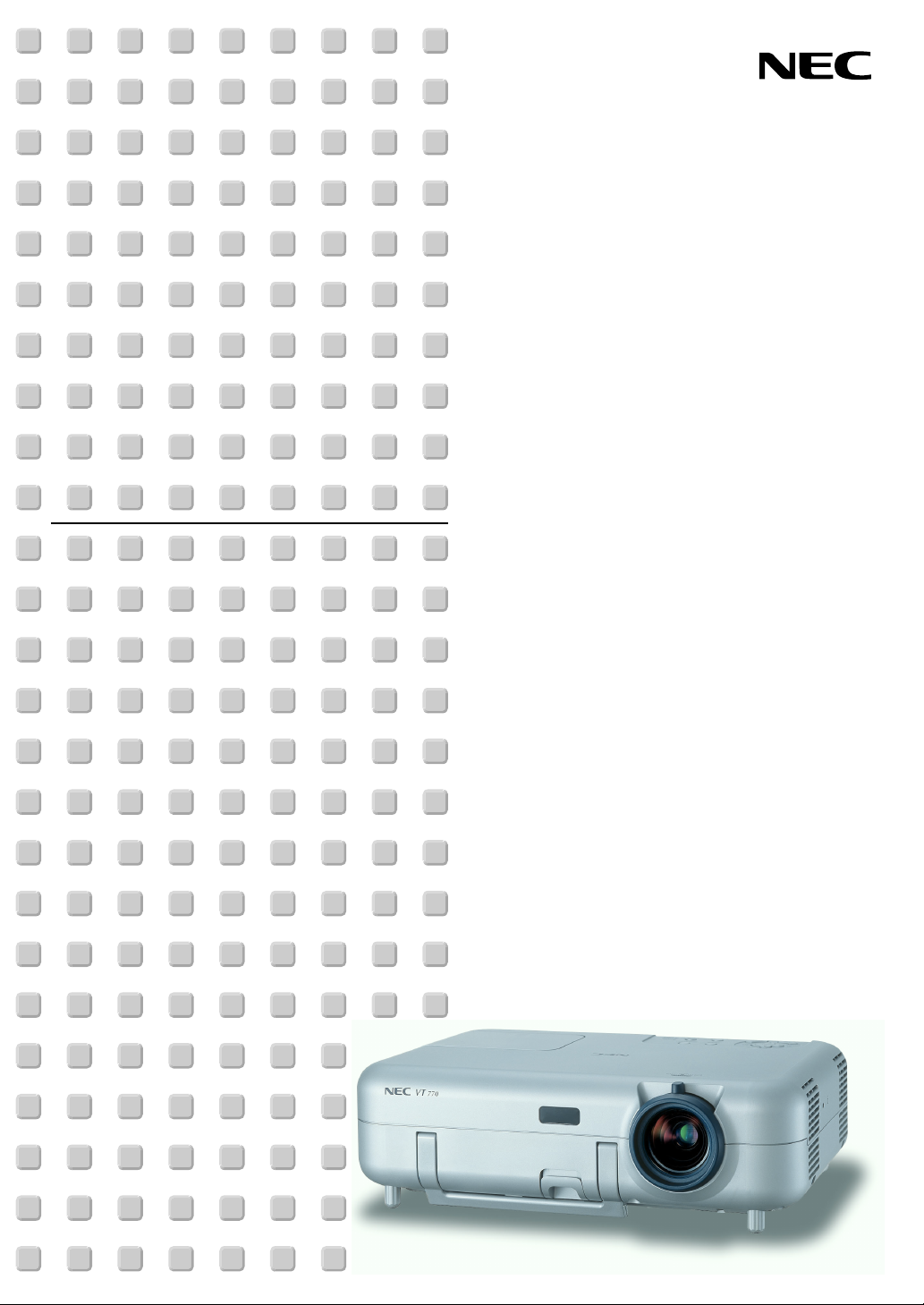
Bärbar projektor
VT770
Bruksanvisning
Page 2
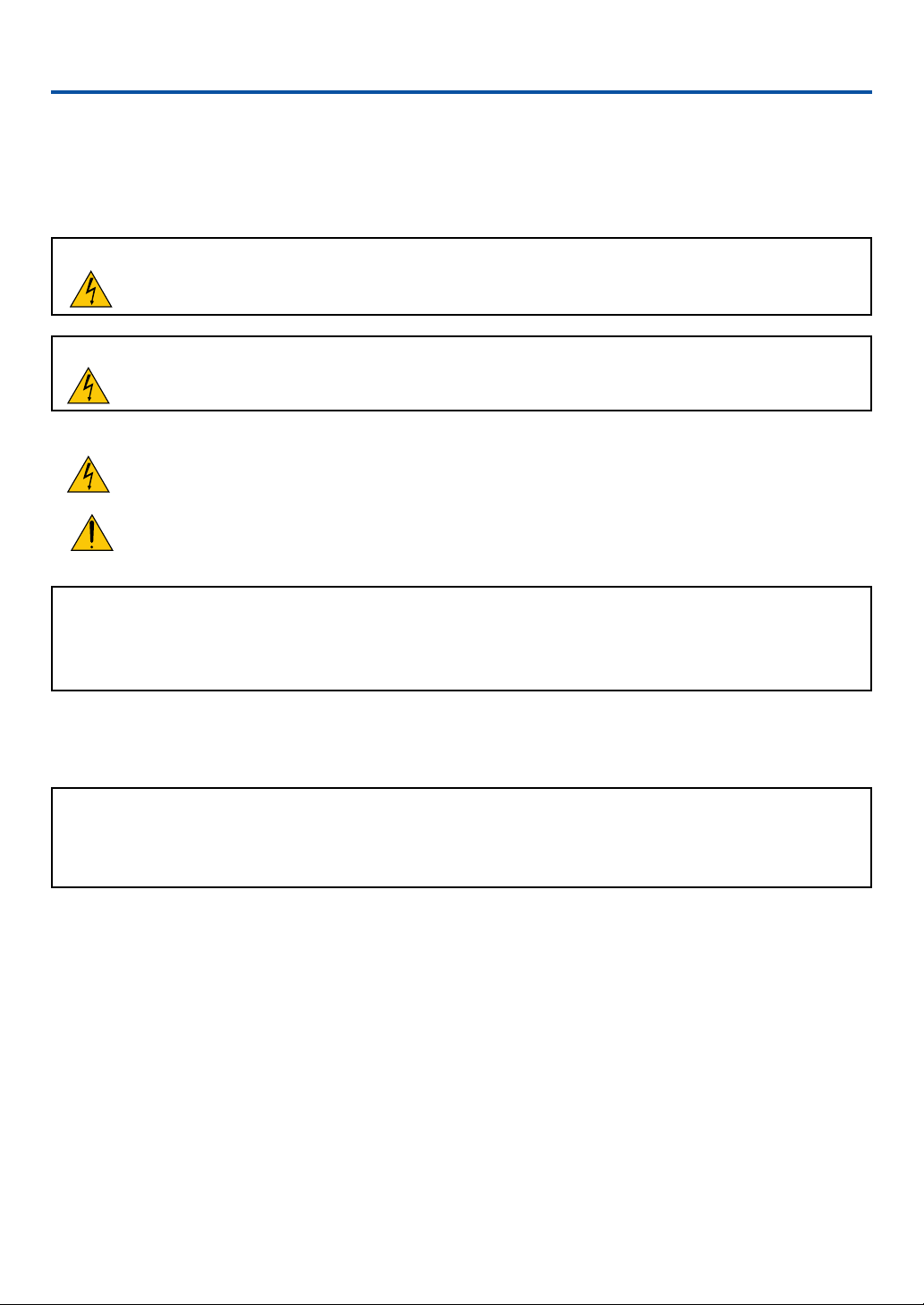
Viktig Information
Säkerhetsforeskrifter
Försiktighetsåtgärder
Läs denna bruksanvisning noggrant innan du börjar använda din NEC VT770 projektor, och behåll bruksanvisningen
nära till hands för framtida bruk.
Serienumret återfinns på projektorns undre. Anteckna det här:
FÖRSIKTIGT
För att helt bryta strömförsörjningen till apparaten, skall stickproppen dras ur vägguttaget.
Vägguttaget skall vara så nära apparaten som möjligt och måste vara lättåtkomligt.
FÖRSIKTIGT
RISK FÖR ELEKTRISK STÖT. ÖPPNA INTE HÖLJET. DET FINNS INGA MANÖVER-ORGAN INNANFÖR
HÖLJET. ÖVERLÅT ALL SERVICE ÅT KVALIFICERAD SERVICE-PERSONAL.
Denna symbol varnar för icke-isolerad spänning inuti apparaten, som kan vara tillräckligt stark för att ge en
elektrisk stöt. Det är därför farligt att röra delar inuti apparaten.
Denna symbolen uppmärksammar användaren om viktig medföljande information angående apparatens
bruk och underhåll. Informationen skall läsas noggrant för att undvika problem.
VARNING: FÖR ATT MOTVERKA ELD ELLER ELEKTRISK STÖT, FÅR APPARATEN INTE UTSÄTTAS FÖR
REGN ELLER FUKT. ANVÄND INTE STICKKONTAKTEN TILL DENNA ENHET TILLSAMMANS MED EN
FÖRLÄNGNINGSKABEL ELLER I ETT VÄGGUTTAG, SÅVIDA INTE BÅDA STIFTEN GÅR ATT STICKA I HELT
OCH HÅLLET. DET FINNS HÖGSPÄNNINGSDELAR INUTI APPARATEN. ÖVERLÅT ALL SERVICE ÅT EN
KVALIFICERAD NEC SERVICETEKNIKER.
GSGV Acoustic Noise Information Ordinance-3.:
Ljudnivån är mindre än 70 dB (A) enligt ISO 3744 eller ISO 7779.
FÖRSIKTIGT
• Undvik att visa stillbilder alltför länge. Stillbilder kan brännas in i LCD-panelen, fast endast temporärt.
Fortsätt använda projektorn om detta inträffar. Den statiska stillbilden i bakgrunden försvinner så småningom.
• Ställ inte projektorn på sidan när lampan lyser, eftersom projektorn i så fall kan skadas.
2
Page 3
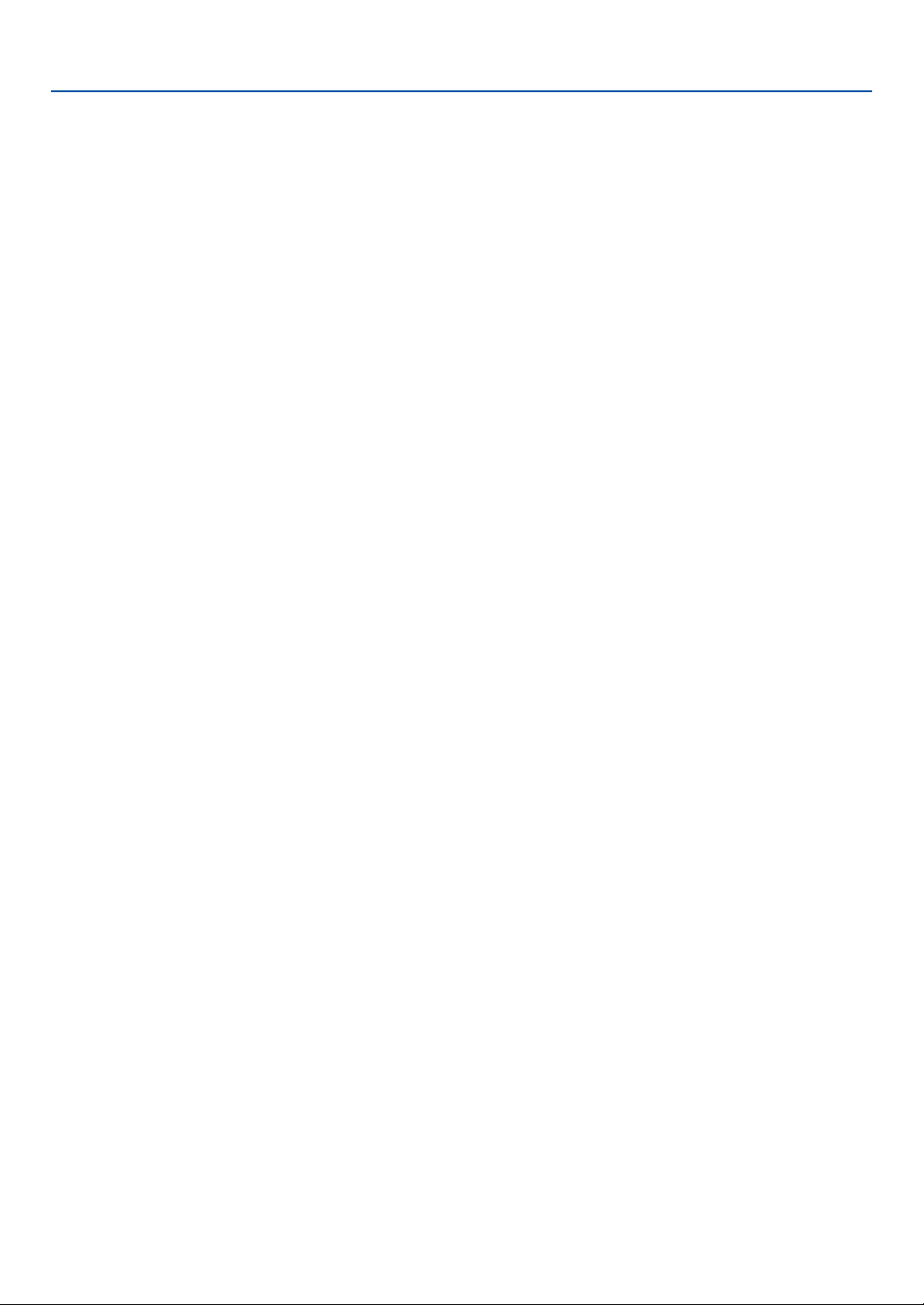
Viktig Information
Viktiga säkerhetsinstruktioner
Säkerhetsinstruktionerna är skrivna för att garantera att din projektor fungerar tillfredsställande under lång tid och för
att förhindra brand och elskador. Läs dem noga och följ varningstexterna.
Installation
1. För bästa resultat bör projektorn användas i mörker.
2. Ställ projektorn på ett plant, jämnt och torrt underlag. Lokalen måste vara fri från damm och fukt.
3. Ställ inte projektorn så att solen lyser på den, i närheten av värmeelement eller apparater som genererar
värme.
4. Direkt solljus, rök eller ånga kan skada delarna i apparaten.
5. Handskas varsamt med projektorn. Om den faller i golvet eller utsätts för stötar kan de invändiga detaljerna
skadas.
6. Ställ inga tunga föremål på projektorn.
7. Vid takmontering av projektorn:
a. Försök inte installera projektorn på egen hand.
b. Projektorn skall installeras av en erfaren tekniker för att garantera rätt funktion och minska risken för
personskador.
c. Taket måste dessutom vara tillräckligt starkt för att kunna hålla projektorn samtidigt som installationen måste
uppfylla lokala byggnadsbestämmelser.
d. Kontakta din återförsäljare för närmare information.
3
Page 4
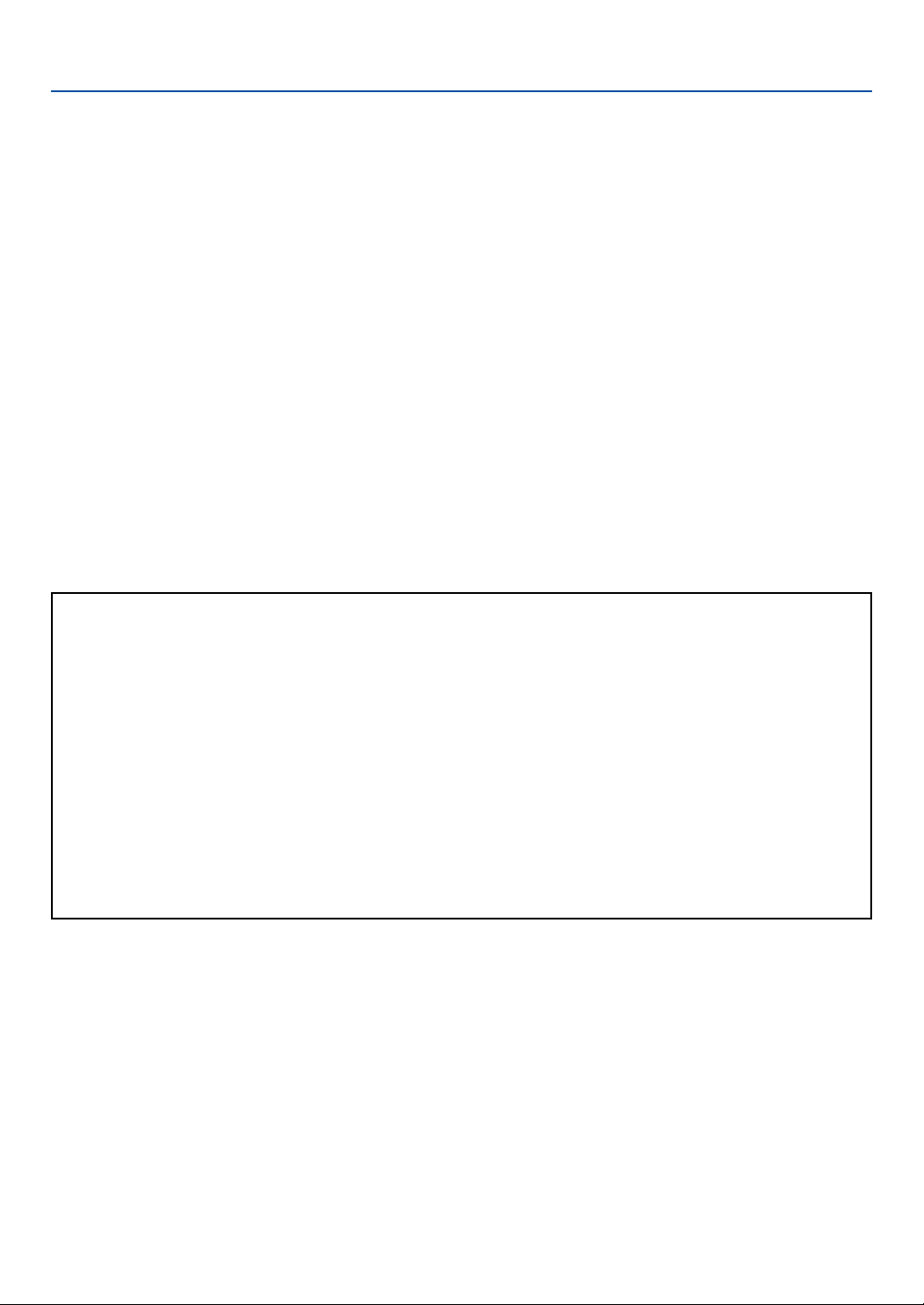
Viktig Information
Försiktighetsåtgärder mot eldsvåda och stötar
1. Se till att ventilationen är tillräcklig och att ventilationshålen inte är blockerade för att förhindra att det byggs upp
värme inuti projektorn. Lämna minst 10 cm mellanrum mellan projektorn och omgivande väggar.
2. Förhindra att främmande föremål såsom gem och pappersbitar kommer in i projektorn.
Försök inte att plocka ut föremål som kommer in i projektorn.
Stick inte in några metallföremål såsom ståltråd eller skruvmejslar i projektorn. Om det kommer in något föremål
i projektorn, koppla omedelbart bort den från elnätet och låt en kvalificerad NEC-servicetekniker åtgärda det.
3. Placera inga vätskor ovanpå projektorn.
4. Titta inte in i linsen när projektorn är på. Detta kan annars orsaka allvarliga ögonskador.
5. Håll förstoringsglas och liknande borta från projektorljuset. Det ljus som projiceras från linsen är mycket starkt,
varför föremål som reflekterar ljuset kan orsaka oförutsedda händelser såsom eldsvåda eller ögonskador.
6. Täck inte linsen med det medföljande linsskyddet eller liknande när projektorn är på. Annars kan det smälta och
eventuellt orsaka brännskador på händerna på grund av värmen som ljuset avger.
7. Projektorn är konstruerad för att drivas av en strömkälla på 100-240 V 50/60 Hz AC. Kontrollera att den
strömkälla som används uppfyller dessa specifikationer innan du använder projektorn.
8. Handskas varsamt med nätkabeln och undvik att böja den för mycket. En skadad kabel kan orsaka elektriska
stötar eller eldsvåda.
9. Om du inte kommer att använda projektorn under en längre tid, dra ut nätkabeln ur vägguttaget.
10. Vidrör inte vägguttaget under åskväder. Det kan ge dig en elektrisk stöt.
FÖRSIKTIGT
• Försök att inte vidröra ventilationsuttaget på vänstra sidan (sett framifrån) eftersom det kan bli varmt när
projektorn är på.
•Använd inte justerfoten för något annat ändamål än vad den är avsedd för. Projektorn kan ta skada om du
lyfter den eller hänger upp den på väggen i foten.
• Skicka inte den mjuka bärväskan med paketpost eller lastfrakt. Projektorn i den mjuka bärväskan kan skadas.
(Det är dock möjligt att ha den som handbagage ombord.)
• Aktivera fläktens höghastighetsläge om du kommer att använda projektorn under flera dagar. (Välj på den
menyn [Inställning] → [Sida4] → [Fläktläge].)
•Koppla inte loss nätkabeln från vägguttaget under följande omständigheter.
Annars kan projektorn skadas:
* När timglasikonen visas.
* När kylfläkten är igång. (Fläkten fortsätter att gå i 10 sekunder efter att projektorn har stängts av).
4
Page 5
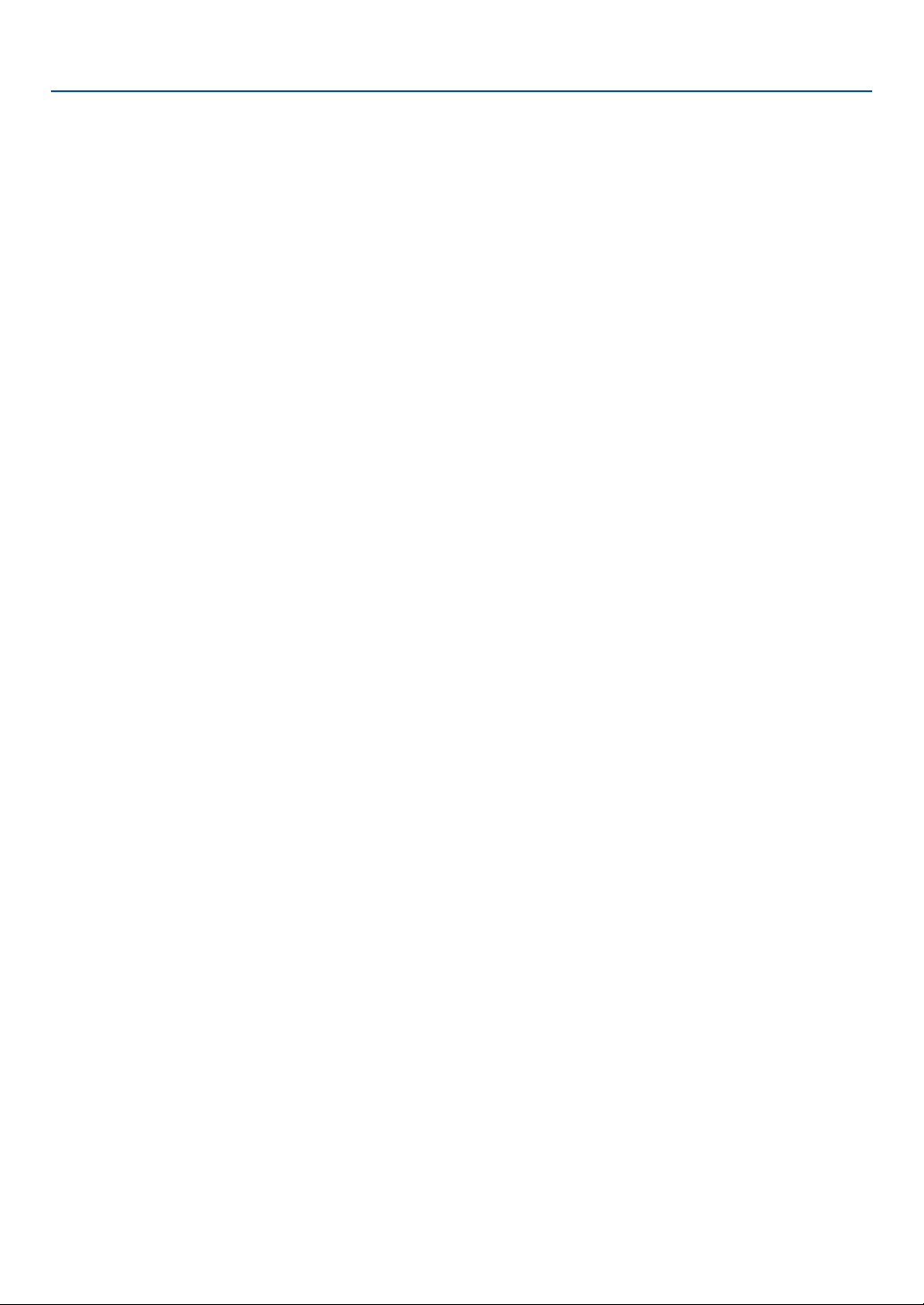
Viktig Information
Lampbyte
• För att byta lampan, följ alla anvisningar på sid 109.
• Byt lampan när meddelandet "Lampan har uppnått rekommenderad livslängd, vänligen ersätt
denna med en ny." visas. Om du fortsätter att använda lampan efter att den har nått slutet av sin förväntade
livslängd kan den explodera så att lamphuset blir fullt av glassplitter. Rör inte splittret på grund av skaderisken.
Om detta inträffar, kontakta din NEC-återförsäljare för lampbyte.
• Låt det gå minst 10 sekunder efter att du stängt av projektorn. Slå sedan av huvudströmbrytaren, koppla ur
nätkabeln och låt projektorn kylas av i 60 minuter innan du byterut lampan.
5
Page 6
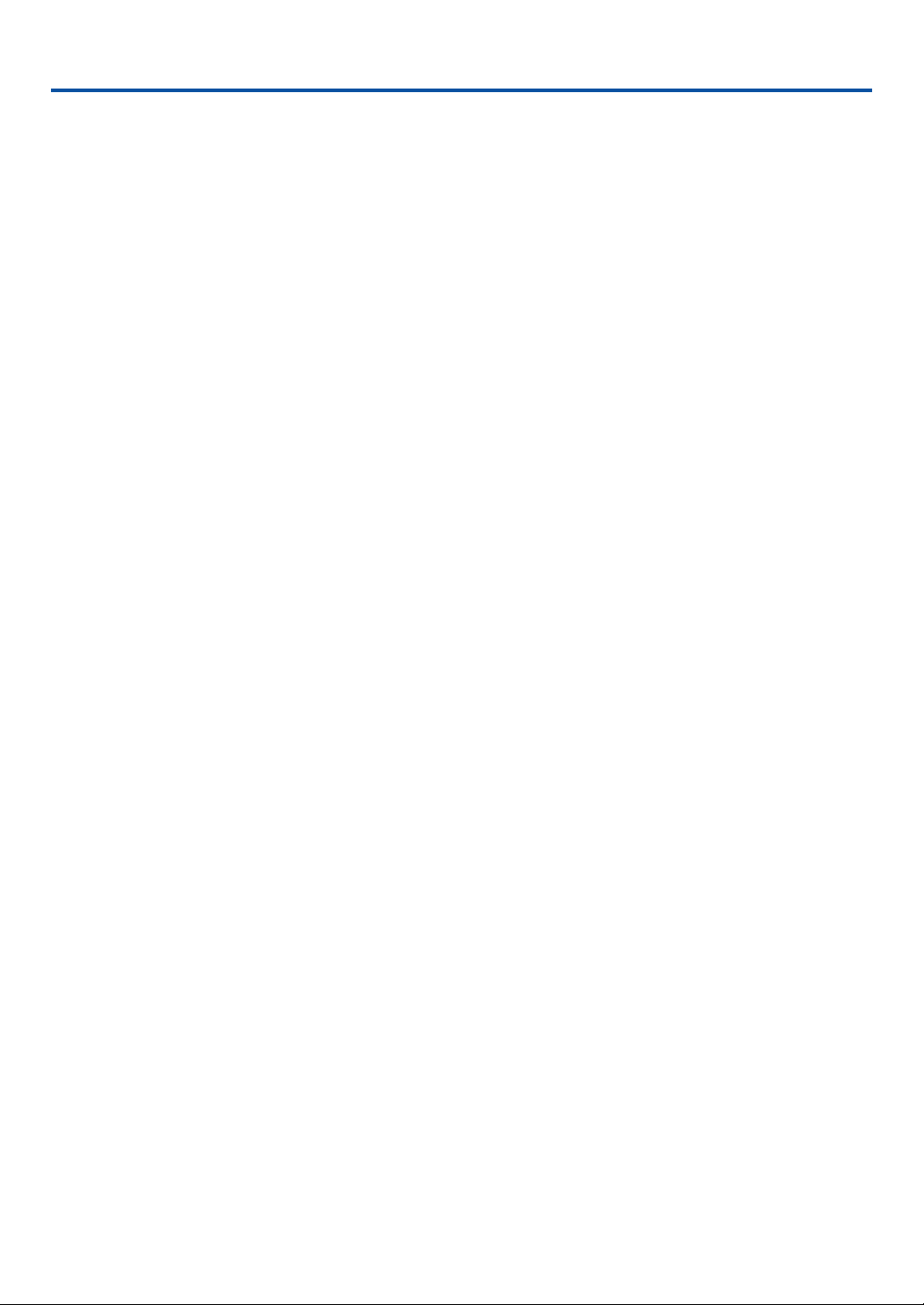
Innehållsförteckning
Viktig Information................................................................................ 2
1. Inledning ............................................................................................8
Vad finns i förpackningen?............................................................................................ 9
Introduktion till projektorn ........................................................................................... 10
Namn på projektor delar ............................................................................................. 12
Bära projektorn ..................................................................................................... 13
Ovansidan ............................................................................................................. 14
Funktioner på terminalpanelen ............................................................................. 15
Namn på fjärrkontrollens delar ................................................................................... 17
2. Installation och anslutningar .................................................... 20
Placera projektorn och duken ..................................................................................... 21
Välja en plats ........................................................................................................ 21
Projiceringsavstånd och dukstorlek ...................................................................... 22
Göra anslutningar ....................................................................................................... 23
Aktivera datorns externa displayfunktion .............................................................. 23
Anslutning till din PC eller Macintosh-dator .......................................................... 23
Ansluta SCART-utgång (RGB) .............................................................................. 24
Ansluta en extern skärm ....................................................................................... 25
Ansluta din DVD-spelare med komponentutgång ................................................. 26
Anslutning till videobandspelare eller laser disc-spelare ...................................... 27
Ansluta den medföljande nätkabeln ...................................................................... 28
3. Projicera en bild (Enkel användning) ..................................... 29
Sätta på projektorn ..................................................................................................... 30
Välja en källa .............................................................................................................. 32
Justera bildstorlek och position .................................................................................. 33
Korrigera den keystonedistorsionen ........................................................................... 35
Automatisk optimering av RGB-bilder ........................................................................ 37
Höja eller sänka ljudstyrkan ....................................................................................... 37
Slå av projektorn......................................................................................................... 38
Efter användning ........................................................................................................ 38
4. Behändiga funktioner .................................................................. 39
Byta mellan Computer- och Projector-läge................................................................. 40
Stänga av ljud och bild ............................................................................................... 40
Frysa en bild ............................................................................................................... 40
Använda pekaren ....................................................................................................... 41
Förstora och flytta bilden ............................................................................................ 41
Få hjälp online ............................................................................................................ 42
Använda en USB-mus ................................................................................................ 42
Använda fjärrmusfunktionen ....................................................................................... 43
Korrigera horisontell och vertikal keystonedistorsion (Cornerstone) .......................... 44
Göra frihandsritningar på en projicerad bild (Rittavlan) .............................................. 47
6
Page 7
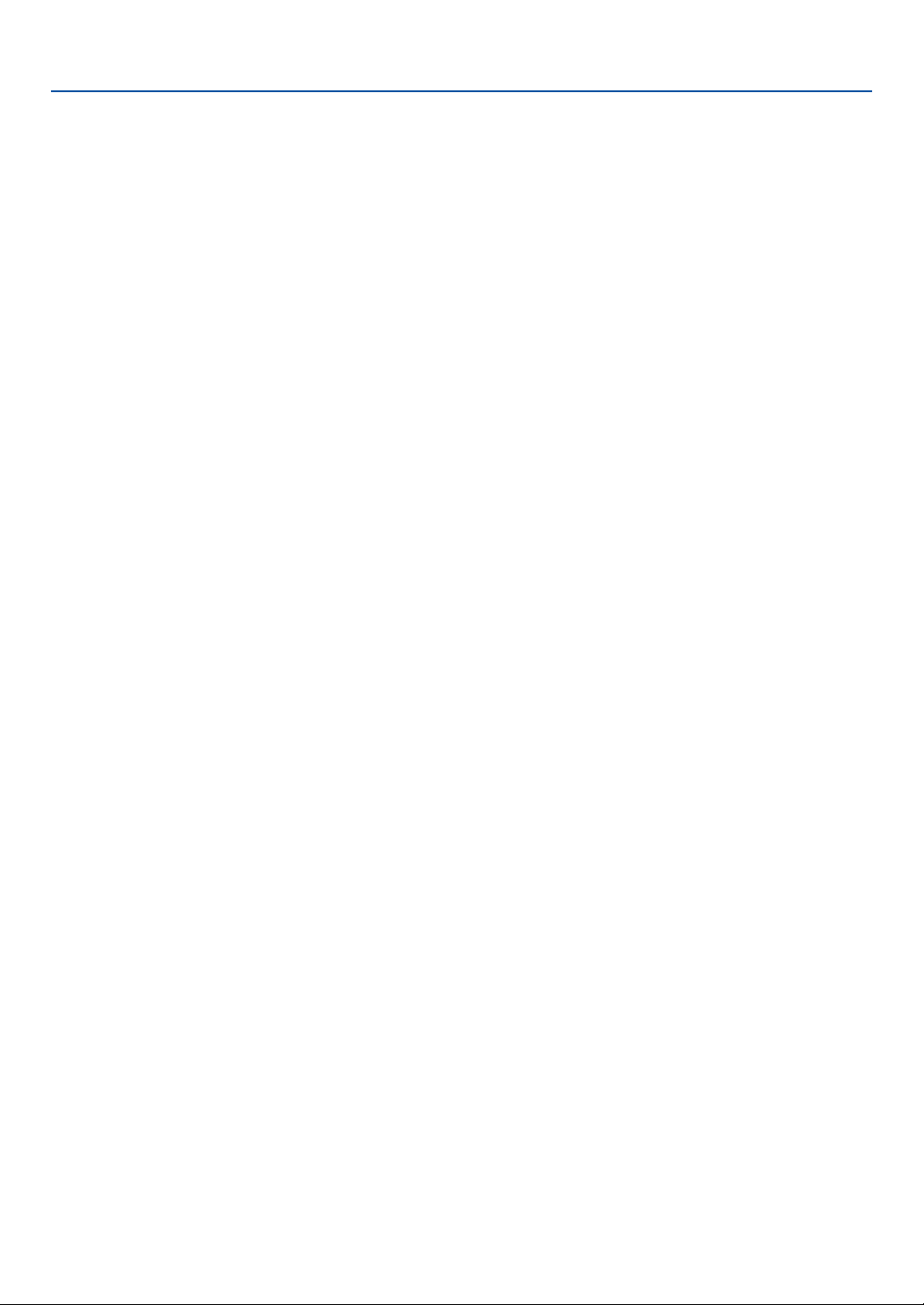
Innehållsförteckning
쐈 Lagra bilder som visas med projektorn i PC card eller USB-minnet (Fånga) ............. 48
쐉 Förhindra obehörig användning av projektorn ............................................................ 49
씈 Använda USB-minnesenheten eller USB-kortläsaren ................................................ 54
5. Använda bildvisaren..................................................................... 55
Få ut det mesta möjliga av Bildvisare-funktionen ....................................................... 56
Använda Bildvisare-funktionen från projektorn (avspelning) ...................................... 58
쐋 Ändra bakgrundslogotyp............................................................................................. 64
6.
Användning av Dynamic Image Utility 2.0 som finns på den medföljande
CD-ROM-skivan
SLUTANVÄNDARAVTAL ........................................................................................... 66
Inledning .................................................................................................................... 67
Supporterade projektorer .......................................................................................... 68
Utrustningsanslutningar och inställningar .................................................................. 69
Programvaruinstallation ............................................................................................. 69
Starta/avsluta programvaran ..................................................................................... 70
Felsökning ................................................................................................................. 72
.................................................................................... 65
7. Använda Skärmvisningsmenyn ................................................ 73
Använda menyerna .................................................................................................... 74
Menyträd..................................................................................................................... 75
Menyelement .............................................................................................................. 77
Menybeskrivningar och funktioner [Justera] ............................................................... 78
Menybeskrivningar och funktioner [Bild] ..................................................................... 82
Menybeskrivningar och funktioner [Inställning]........................................................... 85
Menybeskrivningar och funktioner [Information] ....................................................... 102
Menybeskrivningar och funktioner [Återställ] ............................................................ 103
Signallista ................................................................................................................. 104
8. Underhåll ....................................................................................... 106
Rengöra filtren ......................................................................................................... 107
Rengöra projektorkåpan .......................................................................................... 107
Rengöra linsen ........................................................................................................ 108
Byta lampa och filtren ..............................................................................................109
9. Appendix ........................................................................................ 112
Felsökning ............................................................................................................... 113
Specifikationer ......................................................................................................... 116
Höljets mått.............................................................................................................. 118
Stiftkonfiguration i D-Sub-kontakten (COMPUTER 1/2-ingång) .............................. 119
Förteckning över kompatibla insignaler ................................................................... 120
PC-styrkoder och kabelanslutning ........................................................................... 121
Använda programtangentbordet .............................................................................. 122
TravelCare Guide ..................................................................................................... 123
7
Page 8

1
Inledning
○○○○○○○○○○○○○○○○○○○○○○○○○○○○○○○○○○○○○○○○
Vad finns i förpackningen?........................................... 9
Introduktion till projektorn .......................................... 10
Namn på projektor delar ............................................ 12
Bära projektorn ..................................................................................................... 13
Ovansidan ............................................................................................................ 14
Funktioner på terminalpanelen ............................................................................. 15
Namn på fjärrkontrollens delar .................................. 17
Page 9
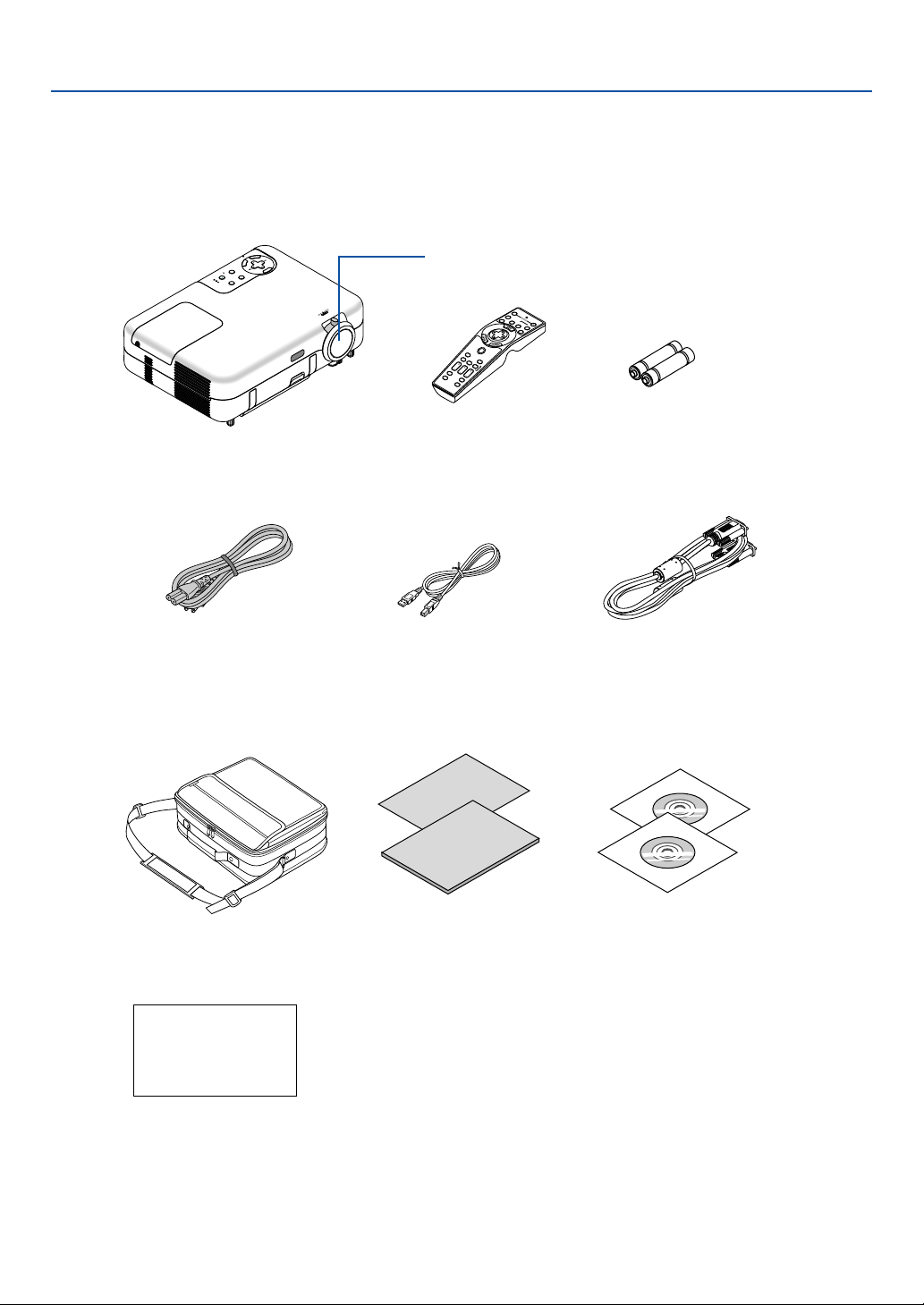
1. Inledning
Vad finns i förpackningen?
Kontrollera att förpackningen innehåller alla delar enligt förteckningen. Kontakta din återförsäljare om det saknas
några delar.
Spara originalförpackningen och emballaget ifall du någon gång skulle behöva transportera projektorn.
E
N
T
E
R
P
C
C
A
R
D
C
A
N
C
S
E
E
L
L
E
C
T
3
D
R
M
E
E
F
O
N
R
U
M
O
S
N
O
/
U
S
R
T
A
C
N
E
D
B
Y
A
U
T
O
P
A
O
D
W
S
J
T
U
E
A
S
R
L
T
T
A
U
M
S
P
ZOOM
F
O
C
U
S
Linsskydd
(24F39571)
P
J
3D-R
EF
O
R
M
ASPECT
SOURCE
POINTER
V
O
L
U
M
E
VIEWER
MAGNIFY
SLIDE
PICTURE
PIC-MUTE
FREEZE
HELP
O
F
F
V
I
D
E
O
P
S-
O
VID
W
E
E
R
O
COMPUTER
12
O
N
AUTO ADJ.
COMPONENT
S
E
L
EC
T
Nätkabel
(US: 7N080212)
(EU: 7N080005)
Mjuk bärväska
(24BS7311)
Projektor
USB-kabel
(7N520013)
(7N8P4101)
(7N8P4111)
Fjärrkontroll
(7N900451)
Quick
Connect
Guide
Important
Information
Batterier (AA ⳯ 2)
RGB-signalkabel
(7N520012)
CD-ROM
• Bruksanvisning (7N950422)
• Användarprogram (7N950431)
Endast för Nordamerika
Registreringskort
Begränsad garanti
Endast för Europa
Garantipolicy
9
Page 10
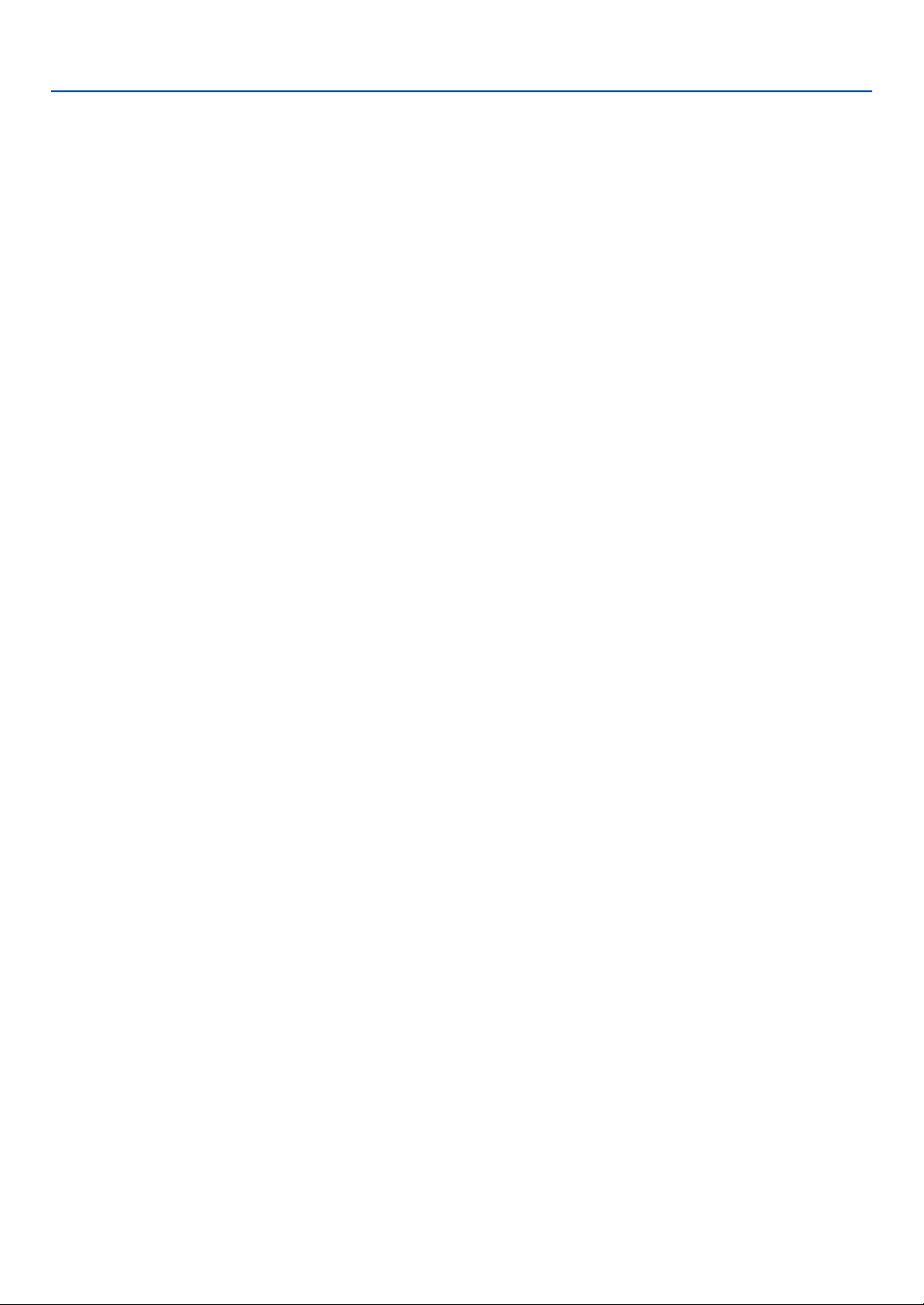
1. Inledning
Introduktion till projektorn
I detta avsnitt beskrivs projektorn VT770 samt dess huvudfunktioner och kontroller.
Tack för ditt val av projektorn VT770
VT770 är en sofistikerad tre-panels LCD XGA-projektor som ger en utomordentlig bild och som har en design som gör
att den väger mindre än 4kg.
Med VT770 får du en projiceringsyta på upp till 300 tum (mätt diagonalt). Du kommer att njuta av klara och skarpa
storbildsvisningar från din DVD-spelare, videobandspelare, satelliteanslutning, HDTV-källa, PC, arbetsstation eller
Macintosh-dator (desktop eller notebook), samt av bilder du tagit med en digitalkamera och lagrat i ett PC Card,
compact flash-minne eller USB-lagringsenhet. VT770 erbjuder också förbättrade säkerhetsfunktioner som hjälper dig
att motverka stöld samt en fullständig projektorkontroll via RS232. Med dess flexibla in- och utgångar, ett långt lampliv
och kompletta fjärrstyrning, kommer VT770 att ge dig fantastiska ”larger than life”-upplevelser med en kompakt projektor
som är mycket enkel att installera och använda.
Egenskaper du kommer att gilla hos VT770:
•Automatisk vertikal keystonekorrigering ger en snabb och enkel inställning.
•Automatisk Wall Color Correction medger en snabbanpassad färgkorrigering på icke-vita dukmaterial.
• 3D Reform™-tekniken som förbättrar bildkvaliteten och gör projektorn mer mångsidig, ger dig möjligheten att
utföra horisontell, vertikal och diagonal keystonekorrigering (du kan placera projektorn på andra ställen i
rummet än i mitten och får ändå en bild med bibehållna proportioner).
• Gränssnitt för USB-minne eller PC card gör att du kan hålla dina presentationer utan att behöva använda
datorn.
• Förbättrade smarta säkerhetsinställningar för lösenordsskydd, kontrollpanelslås, menylås och PC card protection key ger bättre skydd mot obehörig användning, oönskade justeringar och stöld.
• UXGA-kompatibel, ursprunglig upplösning XGA.
•Variabel ljudkontroll för externt förstärkta högtalare via projektorn.
• En mängd användarinställningar för bild- och färghantering.
• Kärnteknologier – Advanced AccuBlend™, Advanced AutoSense™, VORTEX Technology Plus™ ger bästa
möjliga bildvisningskvalitet samt enkel användning.
• Visar information med 16:9- eller 4:3-bildförhållande och fyller skärmen.
•Kompatibel med HDTV (1080i, 720p) och SDTV (480p, 480i).
• Med den digitala bildvisaren kan du titta på ”larger than life”-bilder från din digitalkameras PC card, compact
flash-kort eller USB-lagringsenhet.
• Enkel installation, användning och manövrering.
• Manuell zoom och manuellt linsfokus.
• Eco-mode™-lamptekniken ger längre lampliv, minskad strömförbrukning och totalt sett lägre kostnader för dig
som ägare.
•Trådlös fjärrstyrning.
• Extern styrning via RS232.
10
Page 11
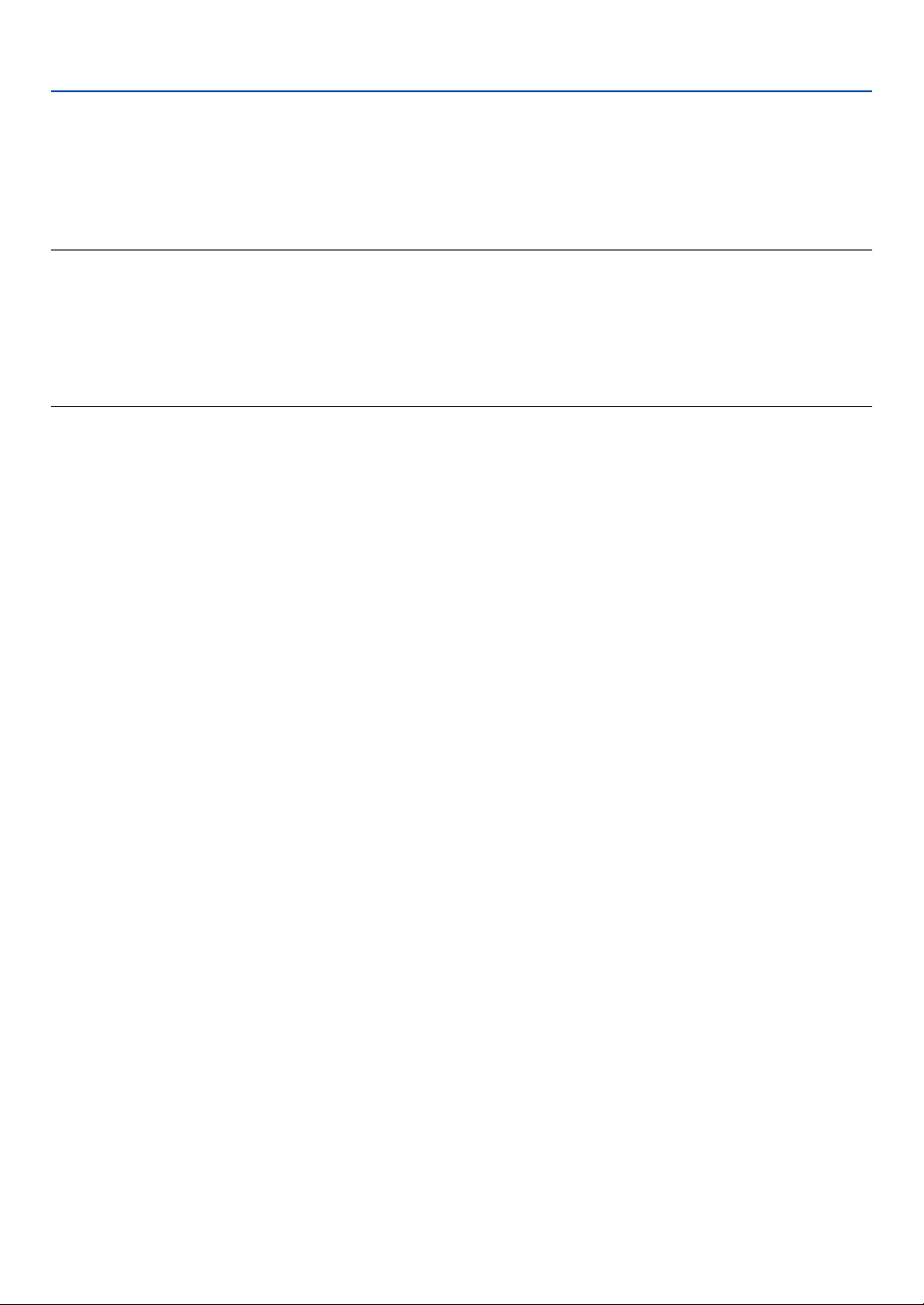
1. Inledning
• NEC:s exklusiva Advanced AccuBlend-teknik för intelligent pixelblandning ger en extremt noggrann
bildkomprimering samt HDTV-upplösning (1920 ⳯ 1080 och 1280 ⳯ 720)*.
• Inbyggt stöd för de flesta IBM VGA, SVGA, XGA, Macintosh, sammansatta signaler (YCbCr/YPbPr) eller andra
RGB-signaler med en horisontell frekvens på 15 till 100 kHz och en vertikal frekvens från 50 till 120 Hz. Detta
innefattar NTSC, NTSC4.43, PAL, PAL-M, PAL-N, PAL60 och SECAM standardvideosignaler.
OBSERVERA: Följande kompositvideostandarder gäller:
NTSC: U.S. TV-standard för video i USA och Kanada.
PAL: TV-standard som används i Västeuropa.
PAL-N: TV-standard som används i Argentina, Paraguay och Uruguay.
PAL-M: TV-standard som används i Brasilien.
PAL60: TV-standard som används för NTSC-avspelning på PAL TV-apparater.
SECAM: TV-standard som används i Frankrike och Östeuropa.
NTSC4.43: TV-standard som används i länder i Mellanöstern.
*1 Försök inte att själv montera projektorn hängande under taket. För att apparaten ska fungera korrekt och för
att minska risken för personskada bör du låta en kvalificerad tekniker installera projektorn. Taket måste
dessutom vara tillräckligt starkt för att kunna hålla projektorn samtidigt som installationen måste uppfylla
lokala byggnadsbestämmelser. Kontakta din återförsäljare för närmare information.
*2 Det går att visa HDTV 1080i- (1920 ⳯ 1080) och HDTV 720 p-bilder (1280 ⳯ 720) med Advanced
AccuBlend från NEC.
Ta ck för ditt val av NEC-projektorn VT770.
För ytterligare information kan du besöka oss på webben:
USA: http://www.necvisualsystems.com
Europa: http://www.nec-europe.com/
Världen: http:www.nec-pj.com/
11
Page 12
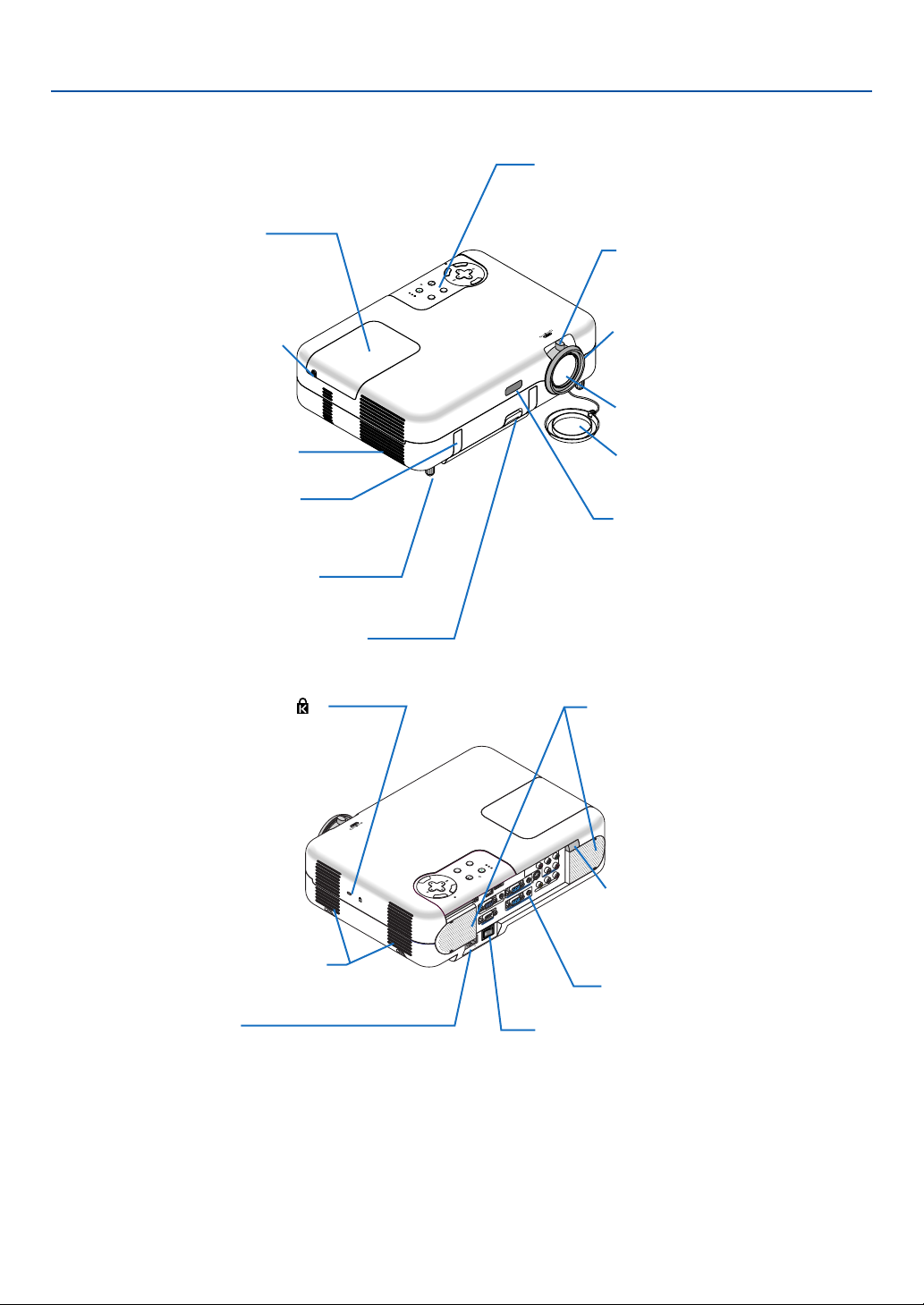
Namn på projektor delar
C
O
M
P
O
N
E
N
T
YC
b
/
P
b
C
r
/
P
r
A
U
D
I
O
A
U
D
I
O
A
U
D
I
O
S
-
V
I
D
E
O
C
O
M
P
U
T
E
R
1
A
U
D
I
O
P
C
C
A
R
D
USB(COMPUTER)
USB(M
OUSE)
M
O
N
I
T
O
R
O
U
T
C
O
M
P
U
T
E
R
2
P
C
C
O
N
T
R
O
L
L
/
M
O
N
O
V
I
D
E
O
R
C
O
M
P
O
N
E
N
T
Y
C
b
/
P
b
C
r
/
P
r
A
U
D
I
O
A
U
D
I
O
L
/
M
O
N
O
R
1. Inledning
Kontroller
(Se sid 14)
Lampkåpa
(Se sid 109)
Skruv till lampkåpan
Ventilation (utlopp)
Här strömmar varmluften ut.
Bärhandtag
Justerbar lutningsfot
(Se sid 33)
Justerbar lutningstangent
(Se sid 33)
Inbyggd säkerhetsfästpunkt ( )*
E
N
T
E
R
PC CAR
D
C
A
N
C
SELECT
E
L
3D REFORM
M
E
N
O
N
/
S
T
A
N
D
B
Y
POWER
STATUS
LAMP
U
SOURCE
AU
T
O
A
D
JU
S
T
Z
O
O
M
F
O
C
U
S
Zoomspak
(Se sid 34)
Fokusering
(Se sid 34)
Lins
Linsskydd
Fjärrkontrollsensor
(Se sid 98)
Stereohögtalare
S
U
C
O
F
ZOOM
T
LAMP
S
U
J
STATUS
D
A
POWER
O
T
U
A
Y
B
D
N
A
T
S
/
N
SOURCE
U
N
E
M
O
3D REFORM
T
C
E
L
L
E
E
S
C
N
A
C
R
E
T
PC CARD
N
E
Fjärrkontrollsensor
(Se sid 98)
IN
C
A
Ventilation(intag) / Filterkåpa
Te r minalpanel
(Se sid 15)
Nätanslutning
Anslut den medföljande nätkabelns
tvåstiftskontakt här, och anslut den andra
änden till ett eluttag.(Se sid 28)
Huvudströmbrytare
När du ansluter den medföljande nätkabeln till ett
eluttag och slår på huvudströmbrytaren blir
POWER-indikatorn orange och projektorn står i
standby-läge.
(Se sid 30)
* Säkerhetsfästpunkten stödjer MicroSaver® säkerhetssystem. MicroSaver® är ett registrerat varumärke som
tillhör Kensington Microware Inc. Logotypen är mönsterskyddad och ägs av Kensington Microware Inc.
12
Page 13
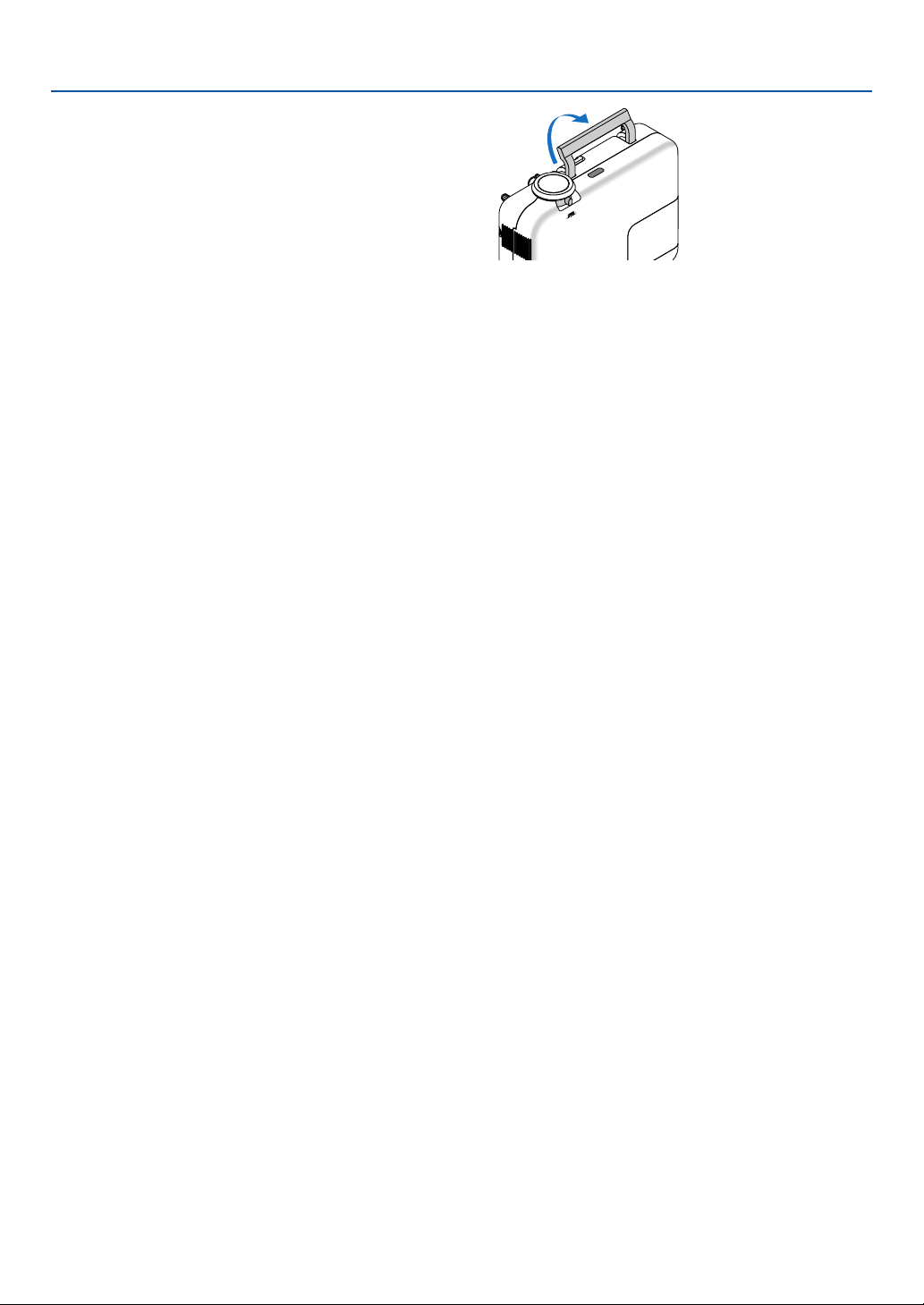
Bära projektorn
Bär alltid projektorn i handtaget.
Se till att nätkabeln och alla andra kablar som är anslutna
till videokällor är losskopplade innan du flyttar projektorn.
Täck linsen med linsskyddet när du flyttar projektorn,
eller när den inte används.
1. Inledning
F
O
C
U
S
ZOOM
13
Page 14
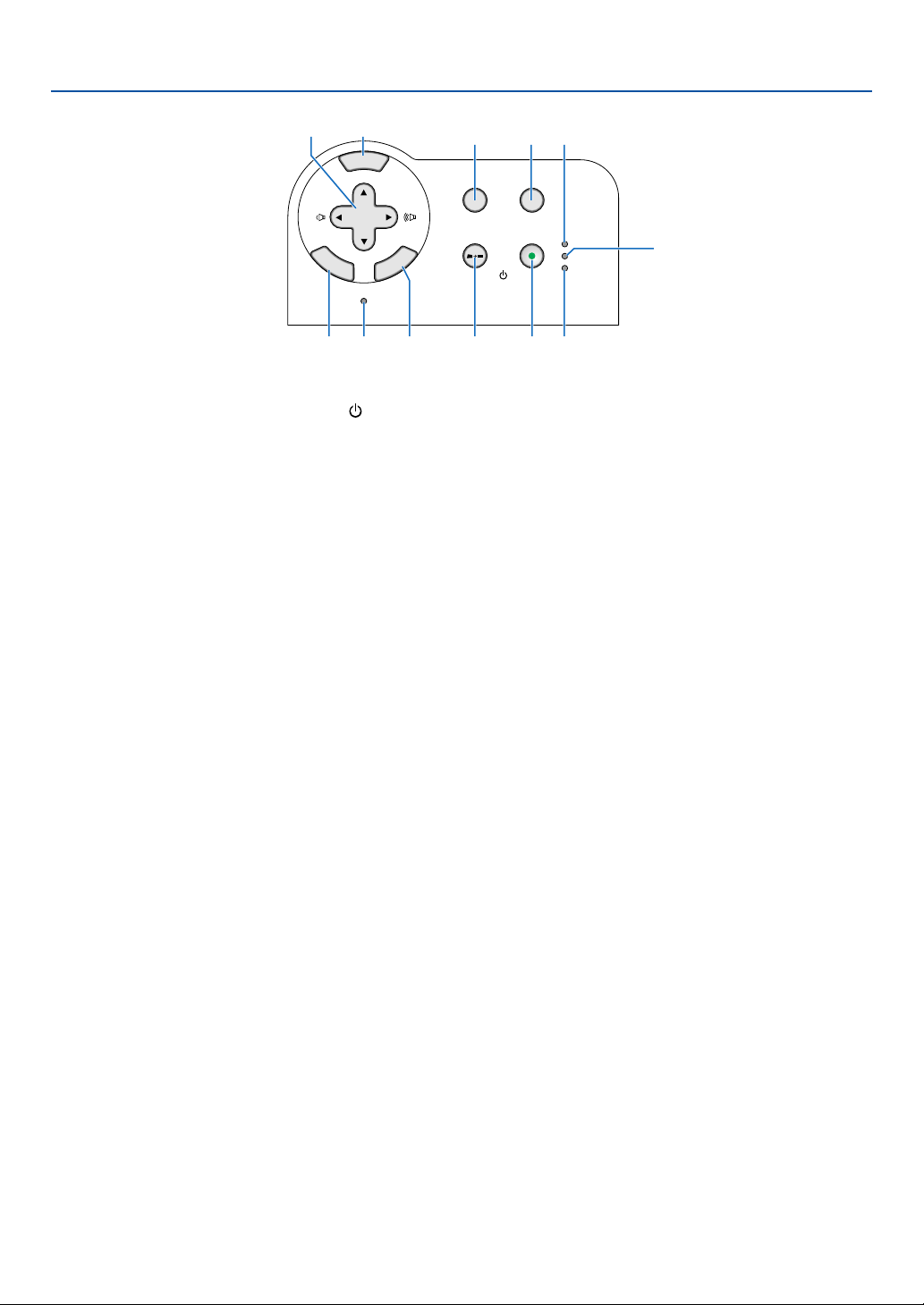
1. Inledning
Ovansidan
89
N
E
U
M
SELECT
E
N
T
E
R
A
C
PC CARD
10 12 11
1. POWER-tangent (ON / STAND BY) ( )
Använd den här tangenten för att slå på och av
strömmen när apparaten är ansluten till elnätet.
Du stänger av och sätter på projektorn genom att hålla
in den här tangenten i minst två sekunder.
2. POWER-indikator
När denna indikator lyser grönt är projektorn igång. När
den lyser orange är den i standby-läge. Se avsnittet om
driftslampor på sid 113 för mer information.
5
SOURCE
L
E
C
N
3D REFORM
4
6
AUTO ADJUST
ON/STAND BY
2
17
LAMP
STATUS
POWER
3
6. AUTO ADJ.-tangent
Använd denna tangent för att justera Position-H/V och
Pixel Clock/Phase för en optimal bild. (Se sid 37.)
Endast tillgängligt för RGB-signalen.
7. 3D REFORM-tangent
Tr yck på den här tangenten för att aktivera 3D Reform-läget och korrigera keystonedistorsion
(trapetsform), så att bilden blir fyrkantig. Se sid 35 och
44.
3. STATUS-indikator
Om denna indikator blinkar rött i snabb takt betyder det att
ett fel har inträffat, att lampkåpan inte sitter fast ordentligt
eller att projektorn är överhettad.
Om den lyser orange betyder det att du har tryckt på en
tangent på kåpan medan Cabinet Button är låst. Se avsnittet
om statuslampor på sid 113 för mer information.
4. LAMP-indikator
Om denna lampa blinkar rött i snabb takt är det en varning
om att lampan har nått slutet av sin förväntade livslängd.
Byt ut lampan så fort som möjligt efter att denna indikator
har börjat lysa. (Se sid 109.) Om den lyser grönt betyder
det att lampan är inställd på Eco. Se avsnittet om lampor
på sid 113 för mer information.
5. SOURCE-tangent
Använd den här tangenten för att välja en videokälla
såsom en PC, videobandspelare, DVD-spelare eller
kortläsare (PC card).
Tr yck kort på den här tangenten för att visa
ingångslistan.
Varje gång du trycker på tangenten i minst EN sekund
ändras signalkällan enligt följande: Dator1 → Dator2
→ Komponent → Video → S-Video → Bildvisare →
Signallista → Dator1 → ...
Om det inte finns någon ingångssignal hoppas
inmatningen över.
8. MENU-tangent
Visar menyn.
9. SELECT 왖왔왗왘 / Ljudstyrketangenter
왖왔 : Använd dessa tangenter för att välja alternativ
på menyn.
왗왘 :Använd dessa tangenter för att ändra
inställningarna hos ett valt alternativ på menyn.
Om du trycker på 왘-tangenten aktiverar du
valet. När det inte visas någon meny fungerar
dessa tangenter som ljudstyrkekontroll.
När en bild förstorats använder du SELECT-tangenten
왖왔왗왘 för att flytta bilden.
10. ENTER-tangent
Utför det valda menyalternativet och aktiverar även
alternativ på menyn.
11. CANCEL-tangent
När du trycker på den här tangenten återgår du till
föregående meny. Om du trycker på tangenten när du
är i huvudmenyn stängs menyn.
12. PC CARD-åtkomstindikator
Lyser vid läsning av PC Card.
14
Page 15
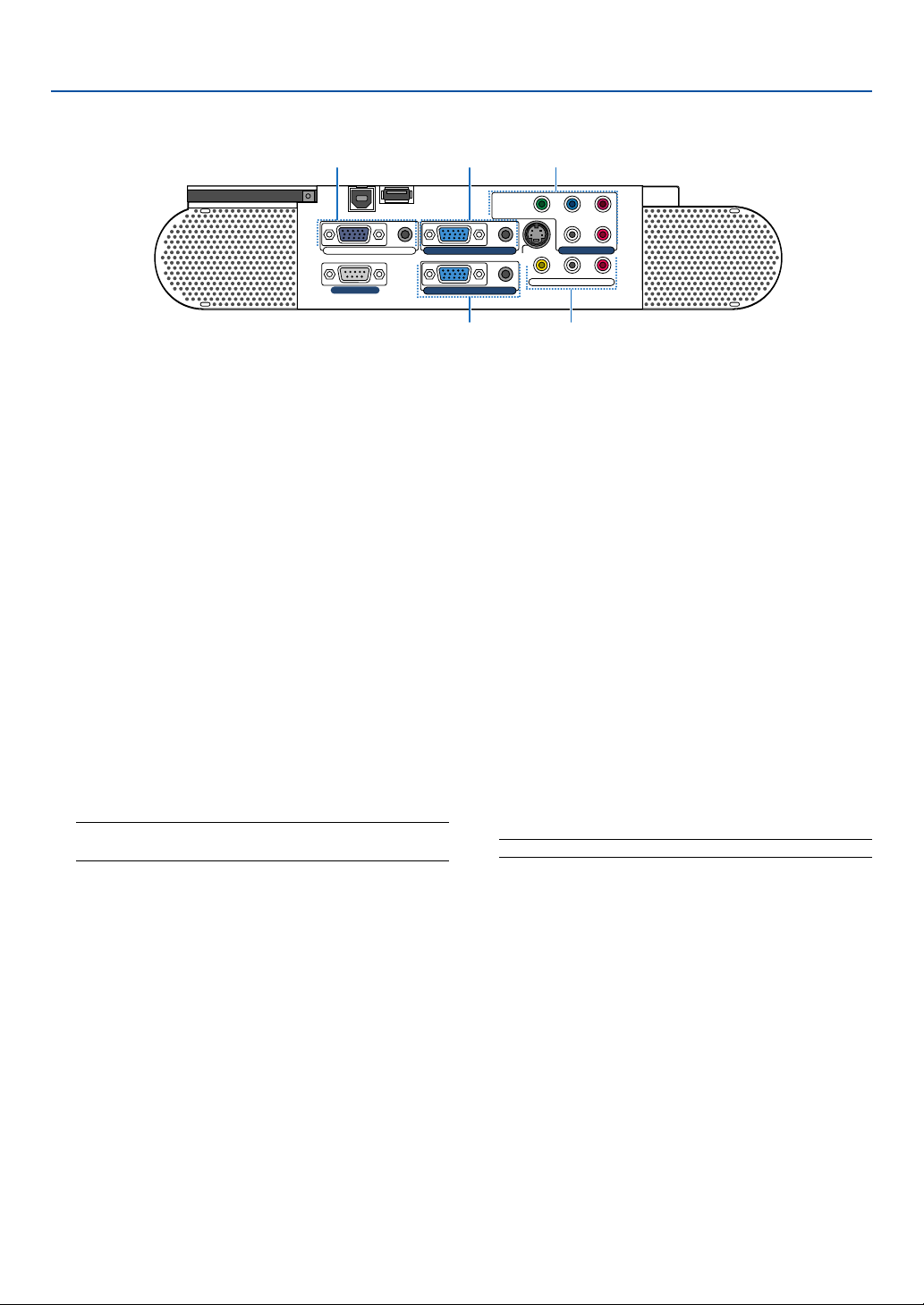
Funktioner på terminalpanelen
1. Inledning
134
PC CARD
USB(COMPUTER)
MONITOR OUT
PC CONTROL
USB(MOUSE)
1. COMPUTER 1-ingång (15-polig mini D-Sub)
Anslut din dator eller annan analog RGB-utrustning,
t.ex. en IBM-kompatibel- eller Macintosh-dator här.
Använd den medföljande RGB-kabeln för att ansluta
din dator.
COMPUTER 1 AUDIO-miniingångsjack (stereo mini)
Här ansluter du ljudutgången från din dator när denna
är ansluten till COMPUTER 1-ingången. Det krävs i
detta fall en audiokabel, som säljs separat.
2.
COMPUTER 2-ingång (15-polig mini D-Sub)
Anslut din dator eller annan analog RGB-utrustning,
t.ex. en IBM-kompatibel- eller Macintosh-dator här.
Använd den medföljande RGB-kabeln för att ansluta
din dator.
Denna ingång stöder även SCART-utsignaler.
SCART-kabeln säljs separat.
Se sid 24 för närmare anvisningar.
OBSERVERA: COMPUTER 2-ingången stöder inte Plug &
Play.
COMPONENT
Y Cb/Pb Cr/Pr
AUDIO
L/MONO
AUDIO
L/MONOVIDEO R
R
COMPUTER 1AUDIO
COMPUTER 2
AUDIO
AUDIO
S-VIDEO
52
AUDIO OUT-minitele (stereo mini)
Detta jack kan du använda för att lyssna på ljud från
den aktuellt valda källan (COMPUTER 1/2, COMPONENT, VIDEO eller S-VIDEO). I Idle-läge sänds även
ljudet från den aktuella eller sist visade källan ut.
Du kan justera det utgående ljudet (ljudstyrka, bas/
diskant och mute) i enlighet med ljudstyrkan hos den
inbyggda högtalaren.
I Idle-läge kan du inte justera det utgående ljudet
(ljudstyrka, bas/diskant och mute).
Lägg märke till att du inte kan använda detta som
hörlursjack.
(När en ljudanläggning är ansluten kopplas projektorns
högtalare bort.)
4. COMPONENT-ingångar (Y, Cb/Pb, Cr/Pr) (RCA)
Här ansluter du komponentvideoutgångar (Y/Cb/Cr,
Y/Pb/Pr) på den externa utrustningen såsom t.ex. en
DVD-spelare.
OBSERVERA: “Y”-kontakten accepterar videosignaler.
COMPUTER 2 AUDIO-miniingångsjack (stereo mini)
Här ansluter du ljudutgången från din dator när denna
är ansluten till COMPUTER 2-ingången. Det krävs i
detta fall en audiokabel, som säljs separat.
3. MONITOR OUT-utgång (15-polig mini D-Sub)
Använd denna kontakt för att loopa bilden från din
persondator till en extern monitor från COMPUTER
1/2 eller en ingångskälla för komponentvideo.
I Idle-läge sänder denna kontakt även ut en COMPUTER- eller komponentsignal.
COMPONENT AUDIO-ingångar R/L (RCA)
Detta är vänster och höger kanals ljudingångar när
du tar emot stereoljud från din DVD-spelare eller
komponentutrustning som anslutits till COMPONENTingångarna.
5. VIDEO-ingång (RCA)
Anslut en videobandspelare, DVD-spelare, laser discspelare eller dokumentkamera hit för att visa
videobilder.
VIDEO/S-VIDEO AUDIO-ingångar R/L (RCA)
Detta är vänster och höger kanals ljudingångar när
du tar emot stereoljud från en Video- eller SVideokälla.
15
Page 16
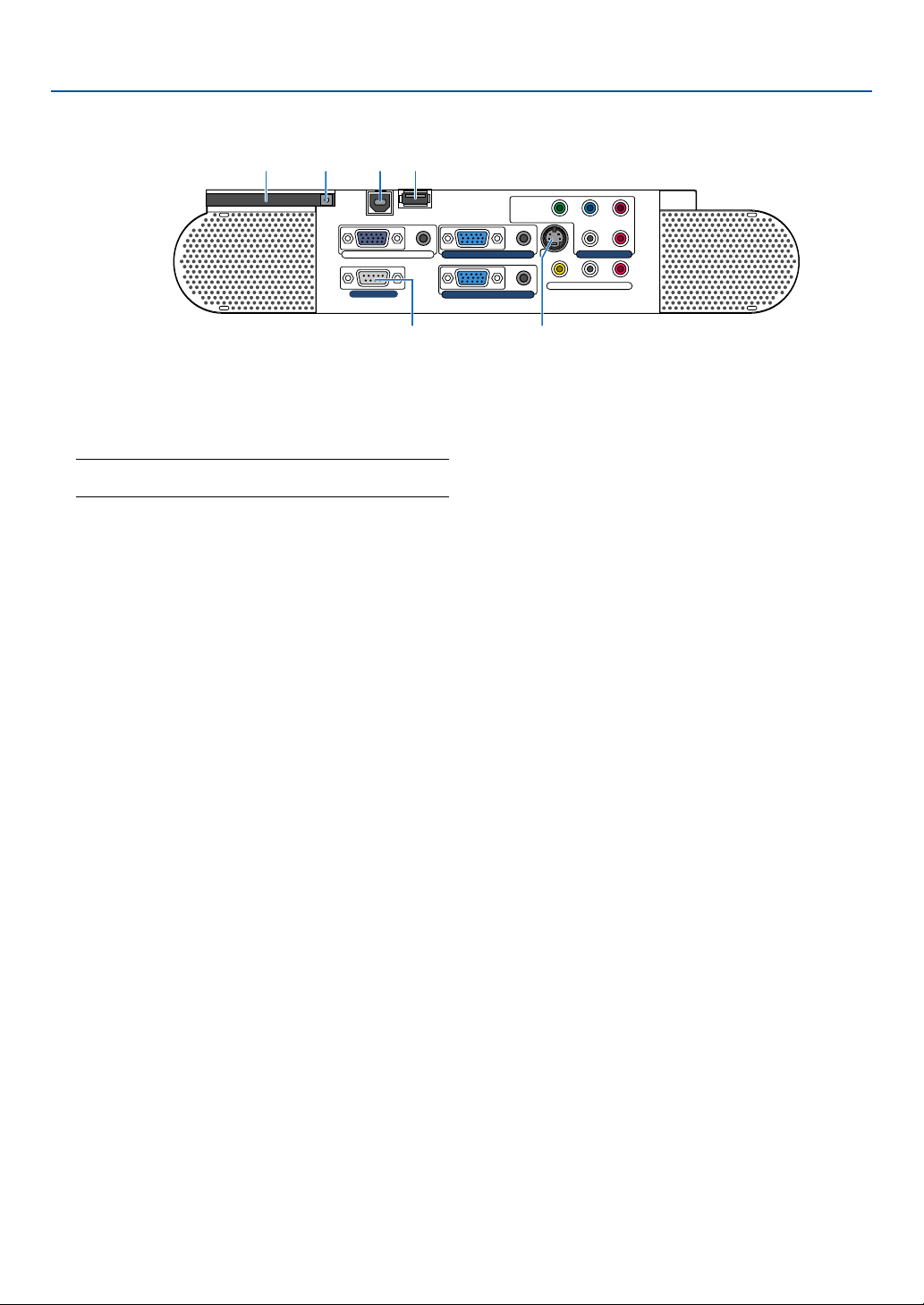
Funktioner på terminalpanelen
1. Inledning
106911
PC CARD
USB(COMPUTER)
MONITOR OUT
PC CONTROL
6. S-VIDEO-ingång (4-polig mini-DIN)
Anslut S-Videoingången från en extern videokälla, t.ex.
en videobandspelare, hit.
OBSERVERA: S-Video ger mer levande färger och högre
upplösning än traditionella videoformat.
7. USB-port (MOUSE) (Typ A)
Anslut en USB-mus som säljs separat hit. Du kan styra
alla menyer och Viewer med en USB-mus som
anslutits här.
8. USB-port (COMPUTER) (Typ B)
Anslut denna port till din dators USB-port (typ A) med
hjälp av den medföljande USB-kabeln. Du kan sköta
datorns musfunktioner från fjärrkontrollen.
78
USB(MOUSE)
COMPONENT
Y Cb/Pb Cr/Pr
AUDIO
R
COMPUTER 1AUDIO
COMPUTER 2
AUDIO
AUDIO
S-VIDEO
L/MONO
AUDIO
L/MONOVIDEO R
9. PC CONTROL-port (9-polig D-Sub)
Använd den här porten för att ansluta din persondator
till projektorn via en seriekabel. Detta låter dig
kontrollera projektorn från din dator via ett seriellt
kommunikationsprotokoll. Det krävs en korsad
RS232C-kabel, som säljs separat, för att använda
denna port. Du kan även styra projektorn med Dynamic Image Utility 2.0 som finns på den medföljande
CD-ROM-skivan.
För att kunna göra det måste först Dynamic Image
Utility 2.0 installeras på din dator. Om du skriver egna
program finns typiska PC-kommandoreferenser på sid
121.
10. PC CARD-kortplats
Här sätter du i ett PC Card.
11. Utmatningsknapp för PC CARD
Här trycker du för att mata ut ett PC Card delvis.
16
Page 17
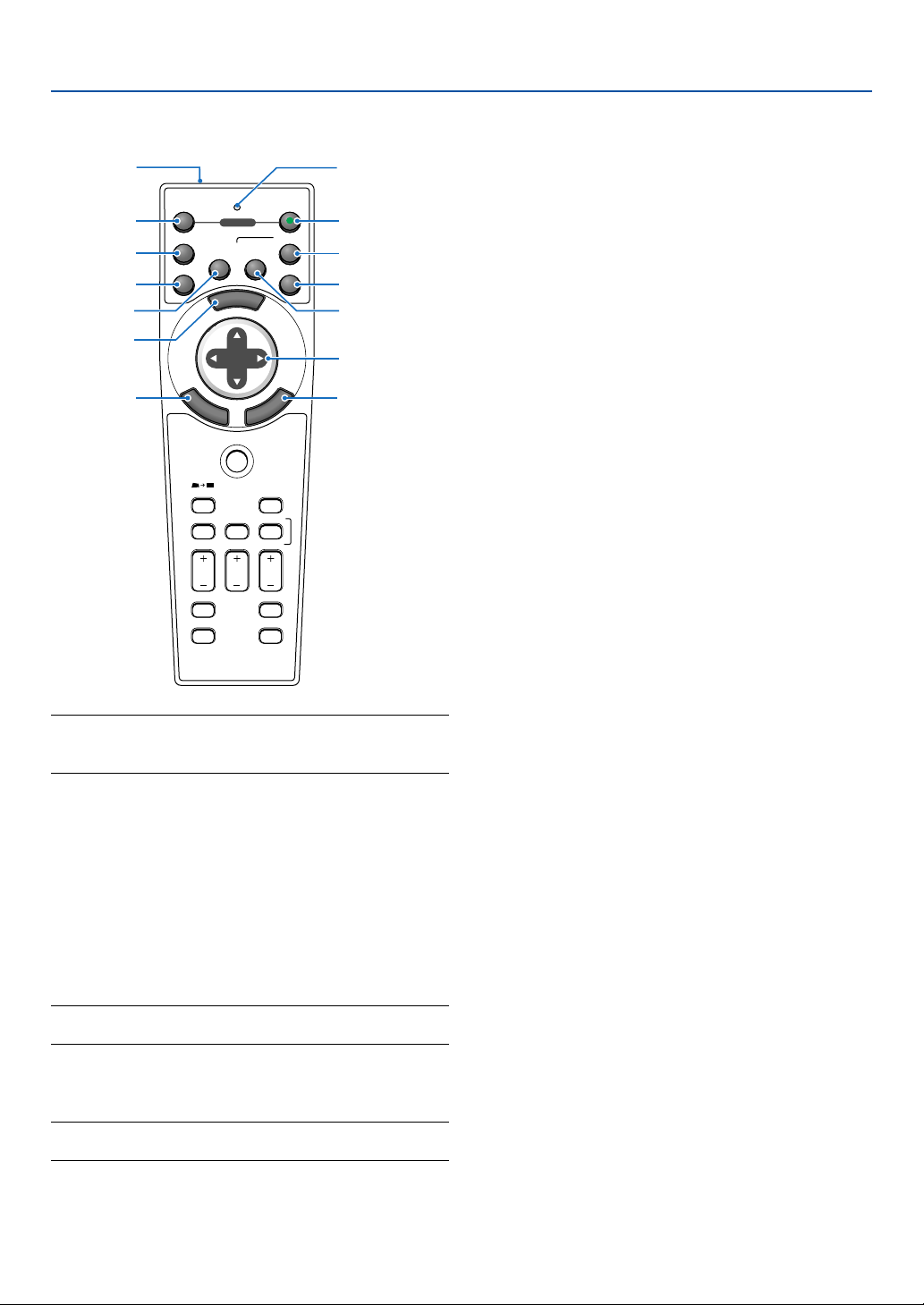
Namn på fjärrkontrollens delar
1. Inledning
4
5
6
7
11
13
1
OFF
VIDEO
S-VIDEO
E
N
T
3D REFORM
ASPECT
VOLUME MAGNIFY
PICTURE
PIC-MUTE
POWER
COMPUTER
12
M
SELECT
E
R
POINTER
ON
AUTO ADJ.
COMPONENT
N
E
U
L
E
C
N
A
C
PJ
SOURCE
VIEWER
SLIDE
FREEZE
HELP
2
3
9
10
8
12
14
OBSERVERA: Om du använder en Macintosh-dator kan du
klicka antingen på CANCEL- (högerklick) eller ENTERtangenten (vänsterklick) för att aktivera musen.
1. Infrarödsändare
Rikta fjärrkontrollen mot fjärrkontrollsensorn på
projektorkåpan.
2. LED
Blinkar när du trycker på en tangent.
6. S-VIDEO-tangent
Tr yck på den här tangenten för att välja en SVideokälla från en videobandspelare.
7. COMPUTER 1-tangent
Tr yck på den här tangenten för att välja COMPUTER
1-ingången.
8. COMPUTER 2-tangent
Tr yck på den här tangenten för att välja COMPUTER
2-ingången.
9. AUTO ADJ. -tangent
Använd den här tangenten för att reglera en RGBkälla för att uppnå bästa möjliga bild. Se sid 37.
10. COMPONENT-tangent
Tr yck på den här tangenten för att välja en videokälla
från den komponentutrustning som är ansluten till din
COMPONENT-ingång.
11. MENU-tangent
Visar menyn för diverse inställningar och lägen.
12. SELECT-tangent 왖왔왗왘 (mus)
I Computer-läge fungerar dessa tangenter som en
datormus.
När Projector-läget är valt (indikeras genom att PJtangenten lyser). Se sid 40.
왖왔 :Använd dessa tangenter för att välja menyn
för den funktion du vill justera.
왗왘 :Använd dessa tangenter för att ändra
inställningarna hos ett valt alternativ på menyn.
Om du trycker på 왘-tangenten aktiverar du
valet. När det inte visas någon meny fungerar
dessa tangenter som ljudstyrkekontroll.
När en bild förstorats flyttar du den med SELECT tangenten 왖왔왗왘.
3. POWER ON-tangent
Om projektorn är ansluten till elnätet kan du sätta på
den med den här tangenten.
OBSERVERA: Du sätter på projektorn genom att hålla POWER
ON-tangenten intryckt i minst två sekunder.
4. POWER OFF-tangent
Du kan stänga av projektorn med den här tangenten.
OBSERVERA: Du stänger av projektorn genom att hålla in
POWER OFF-tangenten i minst två sekunder.
5. VIDEO-tangent
Tr yck på den här tangenten för att välja en videokälla
från en videobandspelare, DVD-spelare, laser discspelare eller dokumentkamera.
13. ENTER-tangent (vänsterklick)
När du befinner dig i Computer-läget fungerar den här
tangenten som musens vänsterknapp. Om du trycker
på denna knapp och håller den nedtryckt i minst 2
sekunder, ställs dragläget in. När Projector-läget är
valt (indikeras genom att PJ-tangenten lyser) använder
du den här tangenten för att aktivera ett valt
menyalternativ. Den fungerar på samma sätt som
ENTER-tangenten på kåpan. Se sid 40.
14. CANCEL-tangent (högerklick)
När du befinner dig i Computer-läget fungerar den här
tangenten som musens högerknapp. När Projectorläget är valt (indikeras genom att PJ-tangenten lyser)
fungerar den på samma sätt som CANCEL-tangenten
på kåpan. Se sid 40.
17
Page 18
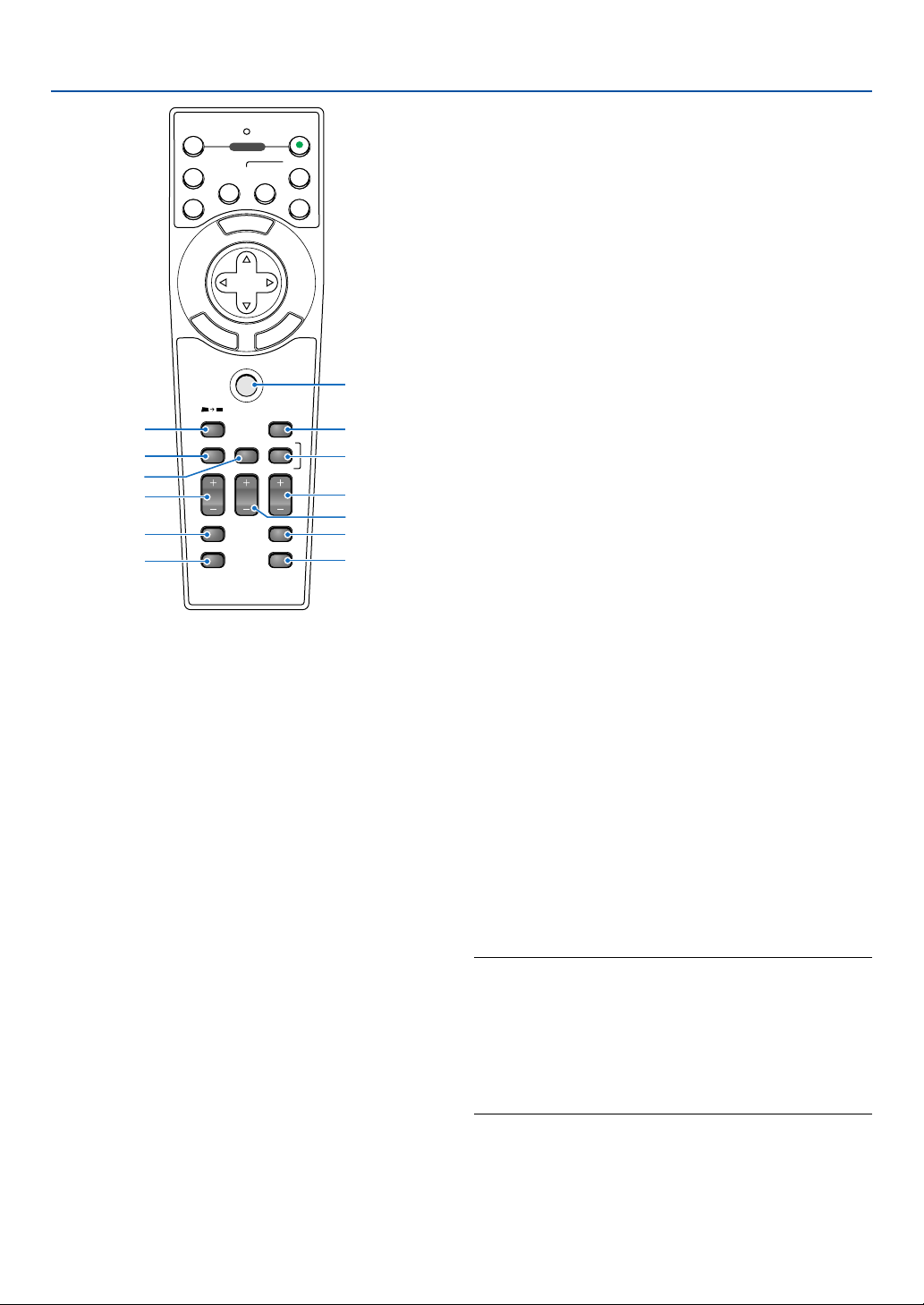
1. Inledning
OFF
VIDEO
S-VIDEO
POWER
COMPUTER
12
M
SELECT
E
N
T
E
R
ON
AUTO ADJ.
COMPONENT
N
E
U
L
E
C
N
A
C
PJ
15
POINTER
SOURCE
VIEWER
SLIDE
FREEZE
HELP
17
24
25
21
26
27
3D REFORM
16
18
19
ASPECT
VOLUME MAGNIFY
20
PICTURE
22
PIC-MUTE
23
15. PJ-tangent
Tr yck på den här tangenten för att växla tangenterna
SELECT, CANCEL och ENTER mellan Projector-läget
(lyser rött) och Computer-läget.
Tr yck på den här tangenten eller på någon av
tangenterna POWER ON/OFF, MENU, 3D REFORM,
ASPECT, POINTER, HELP, MAGNIFY, VIEWER eller
PICTURE för att växla till Projector-läge; PJ-tangenten
lyser då rött. Tryck på PJ-tangenten igen för att byta
tillbaka till Computer-läge. Se sid 40.
16. 3D REFORM-tangent
Tr yck på den här tangenten för att aktivera 3D Reform och korrigera keystonedistorsion (trapetsform),
så att bilden blir fyrkantig. Se sid 35 och 44.
18. ASPECT-tangent
Tr yck på den här tangenten för att visa valbilden för
Aspect Ratio. Se sid 82.
19. POINTER-tangent
Tr yck på den här tangenten för att visa en av nio
pekartyper. Tryck en gång till för att dölja pekaren. Du
kan flytta pekaren till valfri plats på skärmen med
SELECT-tangenten 왖왔왗왘. Se sid 41.
20. VOLUME-tangent (+) (–)
Tr yck på (+) för att höja ljudstyrkan och på (–) för att
sänka den.
21. MAGNIFY-tangent (+) (–)
Använd den här tangenten för att justera bildstorleken
upp till 400%. Bilden förstoras runt dess mitt. Se sid
41.
22. PICTURE-tangent
Tr yck på den här tangent för att visa Bildjusteringfönstret. Varje gång du trycker på tangenten växlar
alternativet. Se sid 78.
23. PIC-MUTE-tangent
Den här tangenten släcker bilden och tystar ljudet
under en kort stund.
Tr yck en gång till när du vill få tillbaka bild och ljud.
24. VIEWER-tangent
Tr yck på den här tangenten för att välja Viewer-källa.
25. SLIDE-tangent (+) (–)
Tr yck på (+) för att välja nästa mapp eller bild, och på
(–) för att välja föregående mapp eller bild. Se sid 58.
26. FREEZE-tangent
Den här tangenten fryser bilden. Tryck en gång till för
att fortsätta köra.
27. HELP-tangent
Med den här tangenten får du lämplig HELP-information.
17. SOURCE-tangent
Använd den här tangenten för att välja en videokälla
såsom en PC, videobandspelare, DVD-spelare eller
kortläsare (PC card).
Tr yck kort på den här tangenten för att visa
ingångslistan.
Varje gång du trycker på tangenten i minst EN sekund
ändras signalkällan enligt följande:
Dator1 → Dator2 → Komponent → Video → S-Video
→ Bildvisare → Signallista → Dator1 → ...
Om det inte finns någon ingångssignal hoppas
inmatningen över.
OBSERVERA: Standardinställningen är Computer-läge, vilket
låter dig använda tangenterna SELECT, CANCEL och ENTER
som datormus. När du trycker på någon av tangenterna
POWER ON/OFF, MENU, 3D REFORM, ASPECT, POINTER,
HELP, MAGNIFY, VIEWER eller PICTURE lyser PJ-tangenten
rött för att visa att projektorn är i Projector-läge. Om du inte
trycker på några tangenter inom 60 sekunder slocknar lampan
och projektorn går ur Projector-läget.
18
Page 19
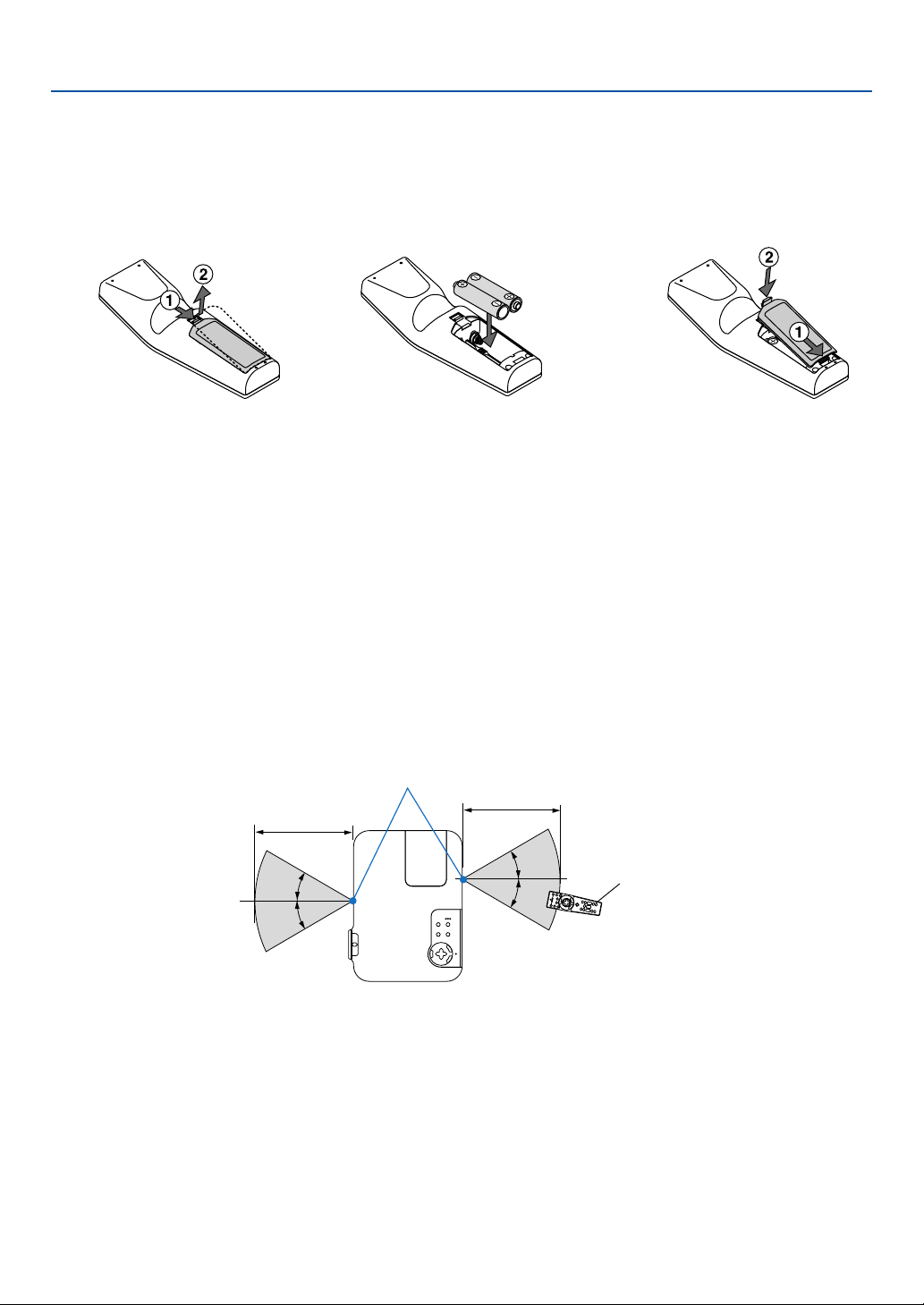
Iläggning av batterier
1. Inledning
1
Ta bort batterilocket.
2
Ta ur båda de gamla batterierna
och sätt i nya (AA). Var noga med
att vända + och - på batterierna
rätt.
3
Skjut tillbaka locket över batterierna
så att det sitter fast ordentligt.
Blanda inte nya och gamla, eller
olika typer av batterier.
Observera angående användning av fjärrkontrollen
Om du håller SELECT-tangenten 왖왔왗왘 intryckt medan du sätter i nya batterier kan det hända att fjärrkontrollen inte
fungerar ordentligt.
Om detta skulle inträffa, ta ur batterierna och lägg i dem igen utan att röra SELECT-tangenten.
Säkerhetsföreskrifter när du använder fjärrkontrollen
• Handskas försiktigt med fjärrkontrollen.
•Torka fjärrkontrollen på en gång om den blir våt.
• Undvik överdriven värme eller fukt.
•Ta ur batterierna om du inte räknar med att använda fjärrkontrollen under en längre tid.
• Lägg inte batterierna upp och ned.
• Blanda inte nya och gamla batterier, eller olika typer av batterier.
Räckvidd för den trådlösa fjärrkontrollen
Fjärrkontrollsensor på projektorkåpan
7m
7m
30°
30°
30°
• Den infraröda signalen har en räckvidd på cirka 22 fot/7 m och fungerar inom 60 graders vinkel i förhållande till
fjärrkontrollsensorn på projektorkåpan.
• Projektorn reagerar inte om det finns saker i vägen mellan fjärrkontrollen och projektorns fjärrkontrollsensor, eller
om sensorn påverkas av starkt infallande ljus. Fjärrkontrollen kan också sluta fungera på grund av svaga batterier.
30°
Fjärrkontroll
19
Page 20
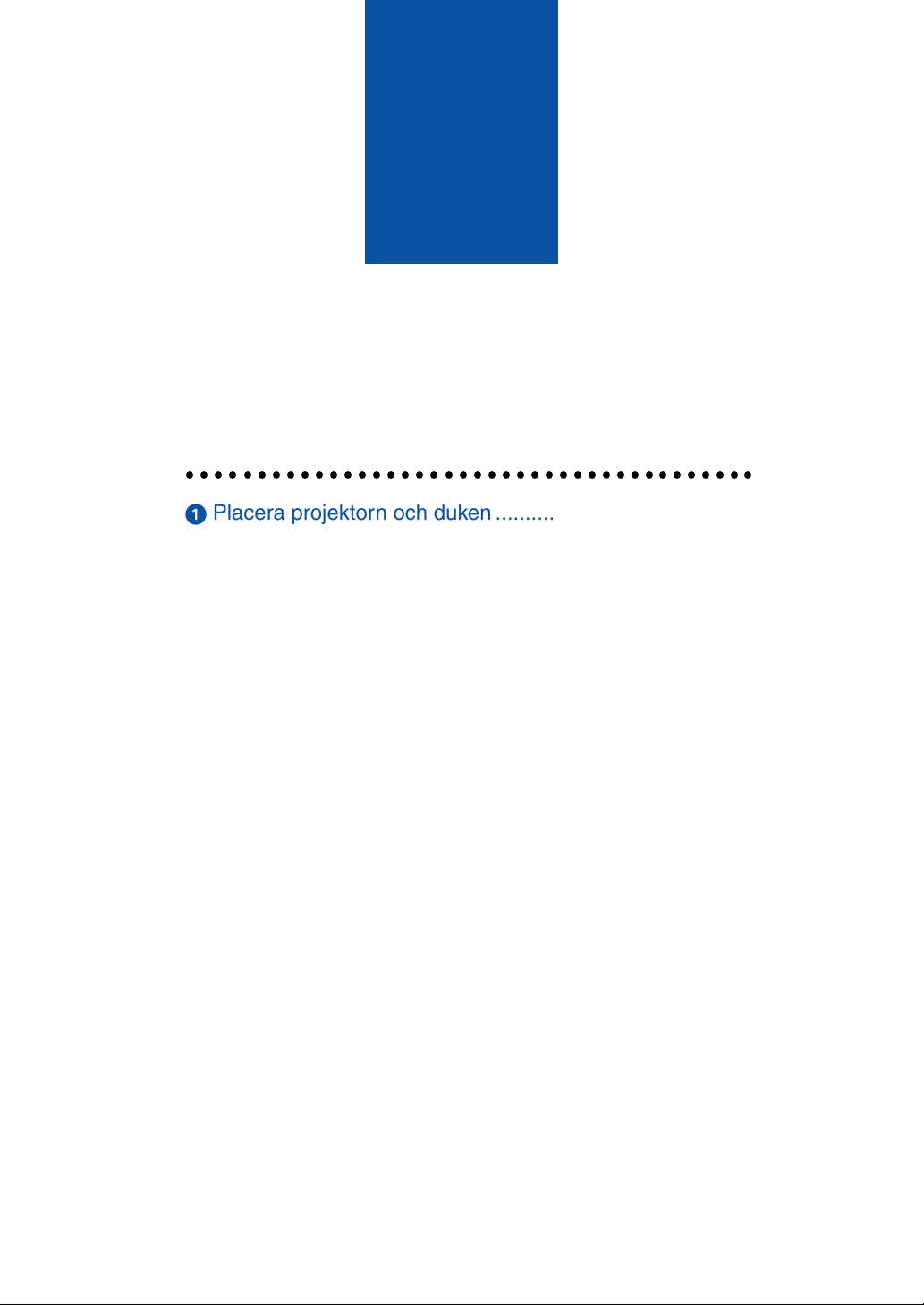
2
Installation och anslutningar
○○○○○○○○○○○○○○○○○○○○○○○○○○○○○○○○○○○○○○○○
Placera projektorn och duken .................................... 21
Välja en plats ........................................................................................................ 21
Projiceringsavstånd och dukstorlek ...................................................................... 22
Göra anslutningar ...................................................... 23
Aktivera datorns externa displayfunktion .............................................................. 23
Anslutning till din PC eller Macintosh-dator .......................................................... 23
Ansluta SCART-utgång (RGB) ............................................................................. 24
Ansluta en extern skärm ....................................................................................... 25
Ansluta din DVD-spelare med komponentutgång ................................................. 26
Anslutning till videobandspelare eller laser disc-spelare ...................................... 27
Ansluta den medföljande nätkabeln ..................................................................... 28
20
Page 21
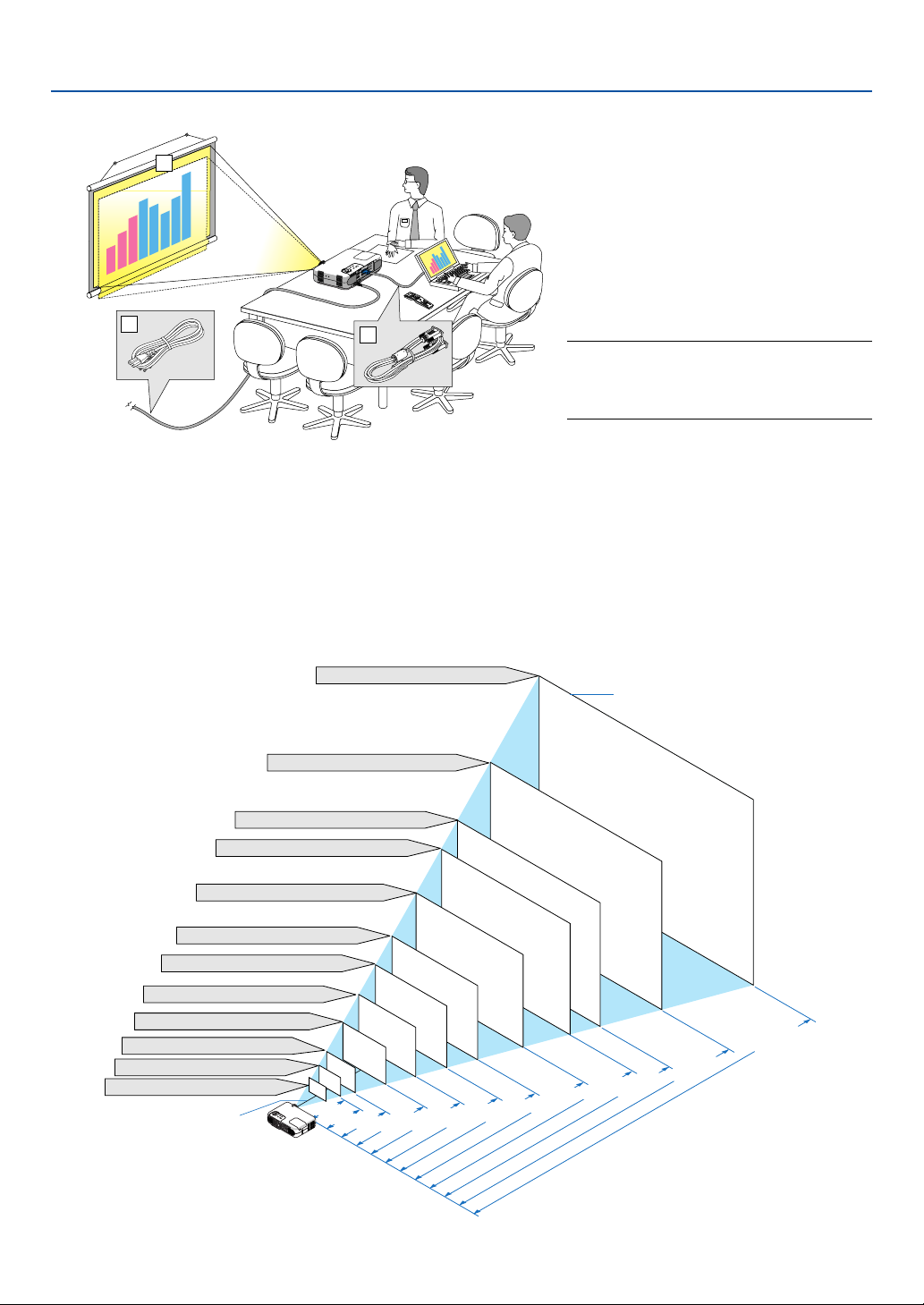
2. Installation och anslutningar
Det här avsnittet beskriver hur du installerar din projektor och hur du ansluter video- och audiokällor.
1
Din projektor är enkel att installera och
använda. Men innan du börjar måste du
först:
z Placera projektorn och en duk.
S
U
C
O
M
F
O
O
Z
S
P
U
R
M
T
E
A
A
L
T
W
S
T
O
S
P
U
J
D
A
Y
O
B
T
D
U
N
A
A
T
S
/
N
E
O
C
R
U
O
M
S
R
O
F
E
R
D
3
U
N
E
M
T
L
C
E
E
C
L
D
N
E
R
A
S
A
C
C
C
P
R
E
T
N
E
N
I
C
A
x Ansluta din dator eller videoutrustning
till projektorn. Se sid 23 - 27.
c Ansluta den medföljande nätkabeln. Se
sid 28.
3
2
OBSERVERA: Se till att nätkabeln och alla andra
kablar är losskopplade innan du flyttar
projektorn. Täck linsen med linsskyddet när du
flyttar projektorn, eller när den inte används.
Till vägguttaget.
Placera projektorn och duken
Välja en plats
Ju längre projektorn befinner sig från duken eller väggen desto större blir bilden. Den minsta bildstorleken är ungefär
25" (0,64 m), diagonalt mätt, när projektorn är ungefär 31,5 tum (0,8 m) från väggen eller duken. Den största bildstorleken
är ungefär 300" (7,6 m) när projektorn är ungefär 393,7 tum (10 m) från väggen eller duken. Använd ritningen nedan
som guide.
Dukmåt (enhet: cm / tum)
609,6 (B) ⳯ 457,2 (H) / 240 (B) ⳯ 180 (H)
300"
Skärmstorlek
406,4 (B) ⳯ 304,8 (H) / 160 (B) ⳯ 120 (H)
365,8 (B) ⳯ 274,3 (H) / 144 (B) ⳯ 108 (H)
304,8 (B) ⳯ 228,6 (H) / 120 (B) ⳯ 90 (H)
243,8 (B) ⳯ 182,9 (H) / 96 (B) ⳯ 72 (H)
203,2 (B) ⳯ 152,4 (H) / 80 (B) ⳯ 60 (H)
162,6 (B) ⳯ 122,0 (H) / 64 (B) ⳯ 48 (H)
121,9 (B) ⳯ 91,4 (H) / 48 (B) ⳯ 36 (H)
81,3 (B) ⳯ 61,0 (H) / 32 (B) ⳯ 24 (H)
61,0 (B) ⳯ 45,7 (H) / 24 (B) ⳯ 15 (H)
50,8 (B) ⳯ 38,1 (H) / 20 (B) ⳯ 15 (H)
Linsens mittlinje
487,7 (B) ⳯ 365,8 (H) / 192 (B) ⳯ 144 (H)
180"
150"
120"
100"
80"
60"
40
"
30
"
25
"
0,8
31,5
1,0
1,3
39,4
51,2
2,6/102,4
2,0/78,7
21
200"
3,3/129,9
240"
4,0/157,5
6,7/263,8
6,0/236,2
5,0/196,9
Avstånd (enhet: m / tum)
8,0/315,0
10,0/393,7
Page 22
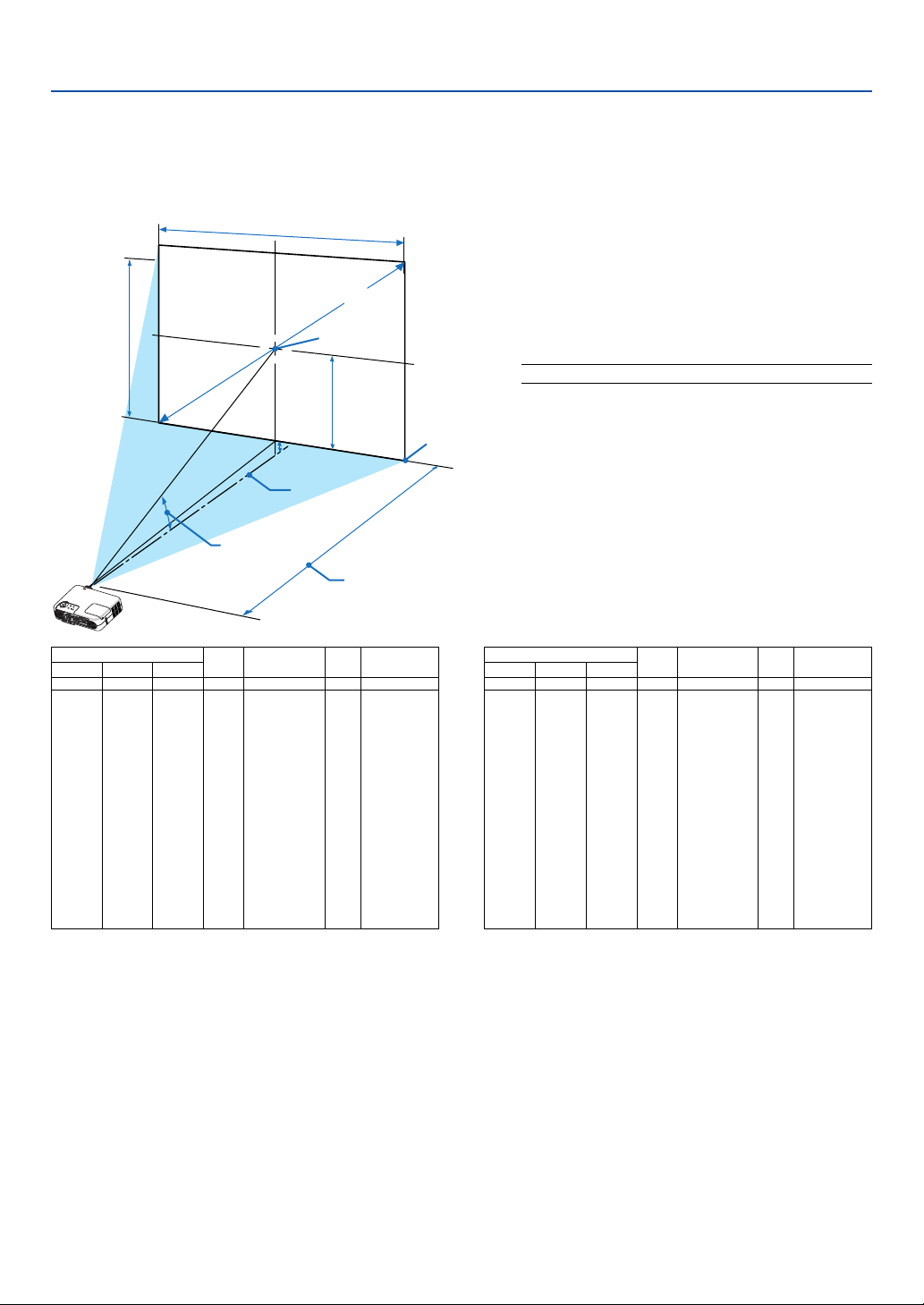
2. Installation och anslutningar
Projiceringsavstånd och dukstorlek
Följande visar rätt inbördes förhållanden mellan projektorn och duken. Använd tabellen för att bestämma placeringen.
Avståndstabell
Dukens höjd
Skärmstorlek B C
Diagonal Bredd Höjd
tum
100
120
150
180
200
220
240
260
280
300
tum
20,0
25
30
24,0
32,0
40
48,0
60
67
54,0
58,0
72
64,0
80
84
67,0
72,0
90
80,0
96,0
120,0
144,0
108,0
160,0
120,0
176,0
132,0
192,0
144,0
208,0
156,0
224,0
168,0
240,0
180,0
tum
15,0
18,0
24,0
36,0
40,0
43,0
48,0
50,0
54,0
60,0
72,0
90,0
Dukens bredd
(D)
Linsens mittlinje
Projiceringsvinkel (움)
Vidvinkel – Tele
tum
10,0
14,0
16,0
17,0
19,0
20,0
22,0
24,0
29,0
36,0
43,0
48,0
53,0
58,0
62,0
67,0
72,0
6,0
7,0
tum
28,0 - 34,0
34,0 - 41,0
46,0 - 56,0
70,0 - 85,0
78,0 - 95,0
84,0 - 102,0
94,0 - 114,0
98,0 - 120,0
106,0 - 128,0
118,0 - 143,0
141,0 - 172,0
177,0 - 215,0
213,0 - 258,0
237,0 - 287,0
261,0 - 316,0
285,0 - 345,0
309,0 - 374,0
333,0 - 403,0
356,0 - 431,0
Dukens diagonal
Dukens mitt
(B)
Projiceringsavstånd (C)
D
Vidvinkel – Tele
tum
-2,0
12,1 - 9,9
-2,0
12,0 - 9,9
-2,0
11,8 - 9,7
-4,0
11,7 - 9,6
-4,0
11,6 - 9,6
-4,0
11,6 - 9,6
-5,0
11,6 - 9,6
-5,0
11,6 - 9,6
-5,0
11,6 - 9,6
-6,0
11,5 - 9,6
-7,0
11,5 - 9,5
-9,0
11,5 - 9,5
-11,0
11,5 - 9,5
-12,0
11,4 - 9,5
-13,0
11,4 - 9,5
-14,0
11,4 - 9,5
-16,0
11,4 - 9,5
-17,0
11,4 - 9,5
-18,0
11,4 - 9,5
Dukens nederkant
α
grader
B = Höjdskillnad mellan linsens mittlinje och dukens
mitt
C = Projiceringsavstånd
D = Det vertikala avståndet mellan linsens mitt och
skärmens nedre kant (skärmens övre kant vid
takmontering)
α = Projiceringsvinkel
OBSERVERA: Avstånden kan variera med +/–5%.
Skärmstorlek B C
Diagonal Bredd Höjd
mm
635
762
1016
1524
1702
1829
2032
2134
2286
2540
3048
3810
4572
5080
5588
6096
6604
7112
7620
mm
508
610
813
1219
1361
1463
1626
1707
1829
2032
2438
3048
3658
4064
4470
4877
5283
5690
6096
mm
381
457
610
914
1021
1097
1219
1280
1372
1524
1829
2286
2743
3048
3353
3658
3962
4267
4572
mm
152
183
244
366
408
439
488
512
549
610
732
914
1097
1219
1341
1463
1585
1707
1829
Vidvinkel – Tele
mm
710 - 870
860 - 1050
1170 - 1420
1770 - 2160
1990 - 2410
2140 - 2600
2380 - 2890
2500 - 3040
2680 - 3260
2990 - 3620
3590 - 4360
4500 - 5460
5410 - 6560
6020 - 7290
6630 - 8030
7230 - 8760
7840 - 9490
8450 - 10230
9050 - 10960
mm
-102
-110
-122
-128
-137
-152
-183
-229
-274
-305
-335
-366
-396
-427
-457
D
-38
-46
-61
-91
α
Vidvinkel – Tele
grader
12,1 - 9,9
12,0 - 9,9
11,8 - 9,7
11,7 - 9,6
11,6 - 9,6
11,6 - 9,6
11,6 - 9,6
11,6 - 9,6
11,6 - 9,6
11,5 - 9,6
11,5 - 9,5
11,5 - 9,5
11,5 - 9,5
11,4 - 9,5
11,4 - 9,5
11,4 - 9,5
11,4 - 9,5
11,4 - 9,5
11,4 - 9,5
WARNING
*Takmontering av projektorn måste utföras av en
kvalificerad tekniker. Kontakta din NEC-återförsäljare
för närmare information.
* Försök inte att själv montera projektorn.
•Använd projektorn bara på ett stabilt, jämnt underlag.
Om projektorn faller i golvet finns det risk för
personskador och projektorn kan dessutom ta allvarlig
skada.
•Använd inte projektorn på platser där temperaturen
varierar kraftigt. Projektorn får bara användas om
temperaturen ligger mellan 32°F (0°C) och 95°F
(35°C).
• Utsätt inte projektorn för fukt‚ damm eller rök. Detta
försämrar bildåtergivningen.
• Se till att ventilationen runt projektorn är tillräcklig så
att värmen bortleds. Täck inte för ventilationshålen på
sidorna eller framtill på projektorn.
Reflektera bilden
Med hjälp av en spegel kan du reflektera projektorns
bild så att den blir mycket större. Kontakta din NECåterförsäljare om du behöver en spegel. Om du använder
en spegel och bilden är inverterad, använd tangenterna
MENU och SELECT på projektorhöljet eller
fjärrkontrollen för att korrigera bildens orientering. Se sid
86.
22
Page 23
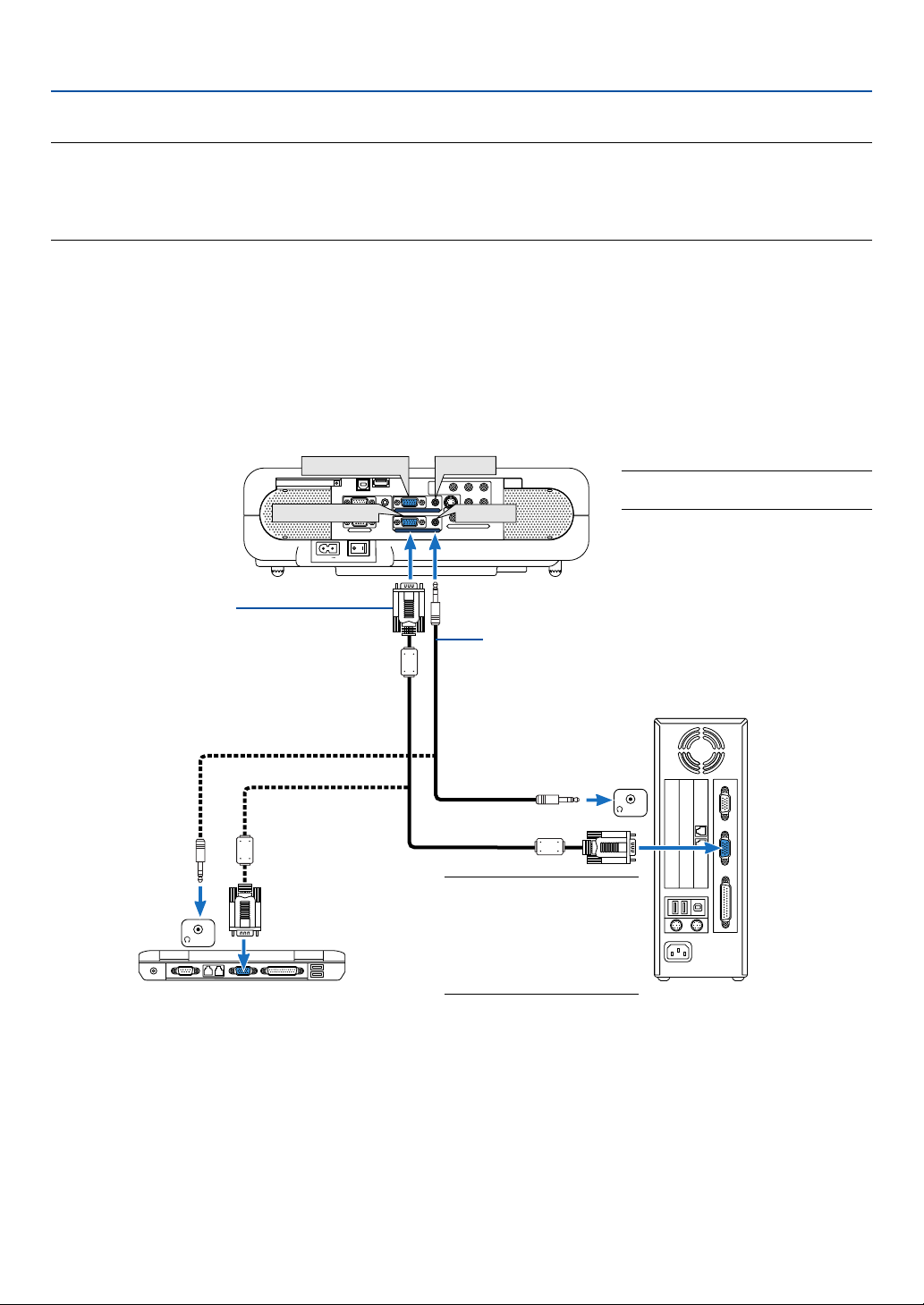
2. Installation och anslutningar
Göra anslutningar
OBSERVERA: Vid användning av en bärbar PC, ska du koppla ihop projektorn och datorn innan du sätter på datorn. I de flesta fall
kan signalen inte sändas ut från RGB-utgången om inte den bärbara datorn har satts på efter att den har anslutits till projektorn.
* Om skärmen blir blank när du använder fjärrkontrollen kan det bero på datorns skärmsläckare eller energisparfunktioner.
* Om du av misstag trycker på fjärrkontrollens POWER-tangent, vänta i 60 sekunder och tryck sedan på POWER-tangenten igen
för att fortsätta.
Aktivera datorns externa displayfunktion
När du visar en bild på den bärbara PC:ns skärm behöver detta inte betyda att en signal sänds ut till projektorn.
Om du använder en PC-kompatibel laptop, aktiverar/avaktiverar du den externa displayfunktionen genom att trycka
på en kombination av funktionstangenter.
Vanligtvis slår du på eller av den externa displayfunktionen genom att kombinera “Fn”-tangenten med en av de 12
funktionstangenterna. På t.ex. NEC-laptops använder du Fn + F3, medan du på Dell-laptops använder Fn + F8 för att
växla igenom alternativen för extern display.
Anslutning till din PC eller Macintosh-dator
RGB-signalkabel (medföljer)
Till projektorns 15-poliga mini D-subkontakt.
Om en signalkabel som är längre än
den som medföljer används,
rekommenderas bruk av en
signalförstärkare (säljsseparat).
PHONE
IBM VGA eller kompatibler (bärbara)
eller Macintosh (bärbara)
COMPUTER 1
PC CARD
USB(COMPUTER)
COMPUTER 2
MONITOR OUT
PC CONTROL
AC IN
USB(MOUSE)
AUDIO
AUDIO
COMPONENT
Y Cb/Pb Cr/Pr
AUDIO
R
L/MONO
AUDIO
COMPUTER 1
S-VIDEO
AUDIO
AUDIO
L/MONOVIDEO R
AUDIO
COMPUTER 2
Audiokabel (medföljer ej)
OBSERVERA: Till äldre
Macintosh-datorer ska du
använda en stiftadapter, som
säljs separat, (medföljer ej) för
att ansluta till datorns
videokontakt.
OBSERVERA: COMPUTER 1-kontakten
stöder Plug & Play (DDC2).
IIBM VGA eller kompatibler (bärbara)
eller Macintosh (bärbara)
PHONE
Om du ansluter din PC- eller Macintosh-dator till projektorn kan du
projicera bilden på bildskärmen för slagkraftiga presentationer.
För att ansluta till en PC eller Macintosh, gör bara så här:
1. Stäng av projektorn och datorn.
2. Använd den medföljande signalkabeln för att ansluta din PC eller Macintosh till projektorn.
3. Anslut den medföljande nätkabeln. Se sid 28.
4. Sätt på projektorn och datorn.
5. Om bilden försvinner efter en viss tids inaktivitet kan detta bero på skärmsläckaren på den dator du har anslutit till
projektorn.
23
Page 24
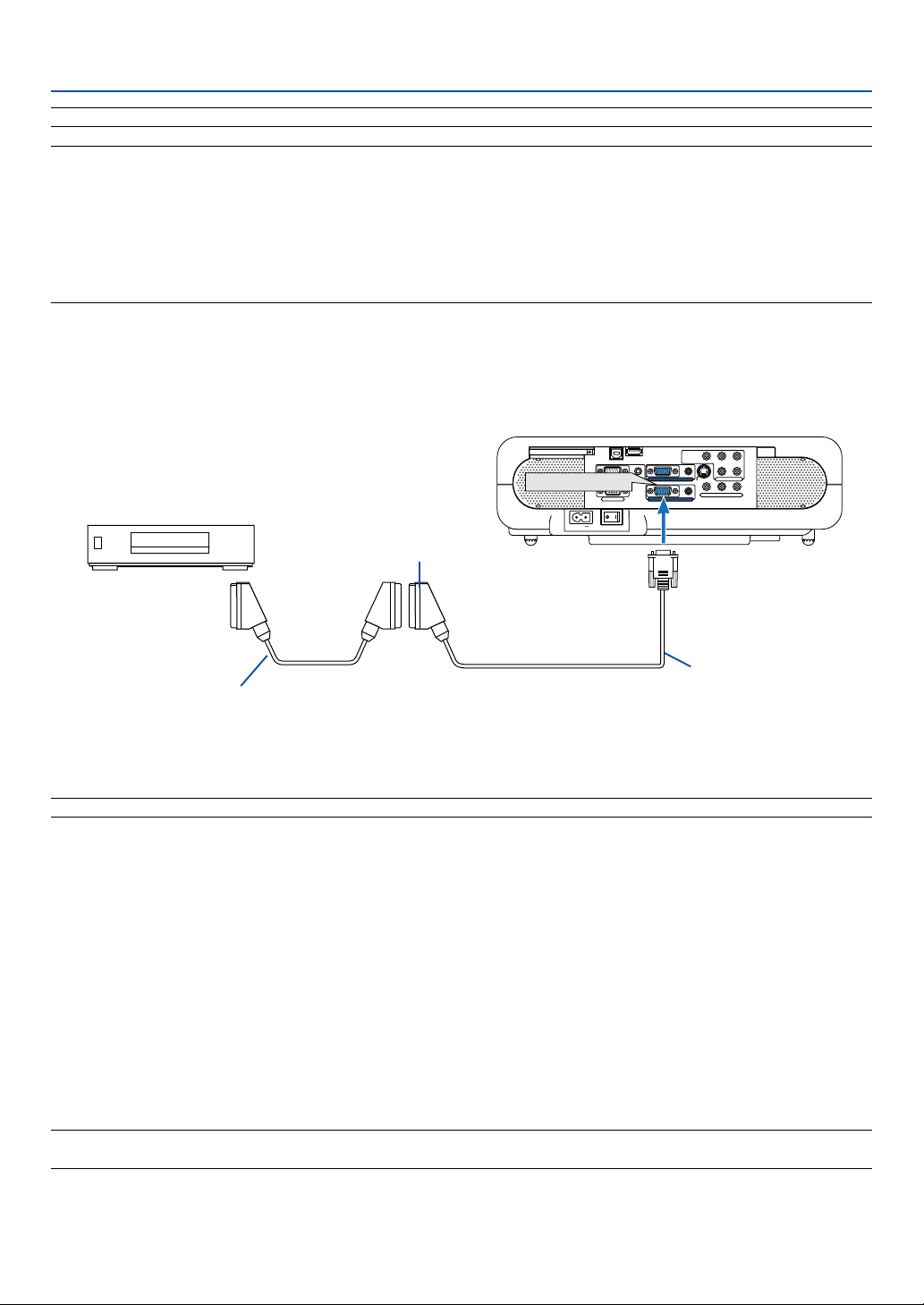
2. Installation och anslutningar
OBSERVERA: VT770 är inte kompatibel med videokodade utgångar hos NEC ISS-6020- och ISS-6010-omkopplare.
OBSERVERA: Det kan hända att bilden inte visas på rätt sätt när du spelar en Video- eller S-Videokälla via en skanningskonverter
som säljs separat.
Detta beror på att projektorn behandlar en videosignal som en datorsignal i standardläge. Om detta skulle inträffa ska du göra
följande.
* När det förekommer brus i bildens kanter:
Använd funktionen Avsökning för att visa bilden på rätt sätt.
* Se till att du ändrar värdet för Avsökning till 0% innan du trycker på AUTO ADJ- eller AUTO ADJUST-tangenten. Annars kan
bilden skäras av i kanterna.
Ansluta SCART-utgång (RGB)
Videoutrustning såsom DVD-spelare
Honkontakt
PC CARD
USB(COMPUTER)
COMPUTER 2
MONITOR OUT
PC CONTROL
AC IN
USB(MOUSE)
COMPONENT
AUDIO
AUDIO
COMPUTER 1
AUDIO
COMPUTER 2
Till COMPUTER 2
YCb/Pb Cr/Pr
S-VIDEO
L/MONO
L/MONOVIDEO R
AUDIO
R
AUDIO
Projektor
ADP-SC1
SCART-kabel som säljs separat
Innan anslutning görs: Det krävs en speciell SCART-adapter (ADP-SC1) och en vanlig SCART-kabel (som säljs separat)
för denna anslutning.
OBSERVERA: Audiosignal är inte tillgänglig för denna anslutning.
1. Slå av strömmen till projektorn och din videoutrustning.
2. Använd SCART-adaptern NEC ADP-SC1 och en SCART-kabel, som säljs separat, för att ansluta RGB-ingången
på projektorn till en SCART-utgång (RGB) på din videoutrustning.
3. Anslut den medföljande nätkabeln. Se sid 28.
4. Slå på strömmen till projektorn och din videoutrustning.
5. Använd RGB-tangenten på fjärrkontrollen för att välja RGB-ingång.
6. Tryck på MENU-tangenten på fjärrkontrollen för att visa menyn.
7. Välj på menyn [Inställning] → [Sida3] → [Välja signal] → [Dator2] → [Scart].
SCART är en europeisk audio-video-standardkontakt för TV-apparater, video- och DVD-spelare. Den kallas även
för Euro-kontakt.
OBSERVERA: SCART-adaptern ADP-SC1 kan köpas hos din NEC-återförsäljare i Europa. Kontakta din NEC-återförsäljare i Europa
för mer information.
24
Page 25
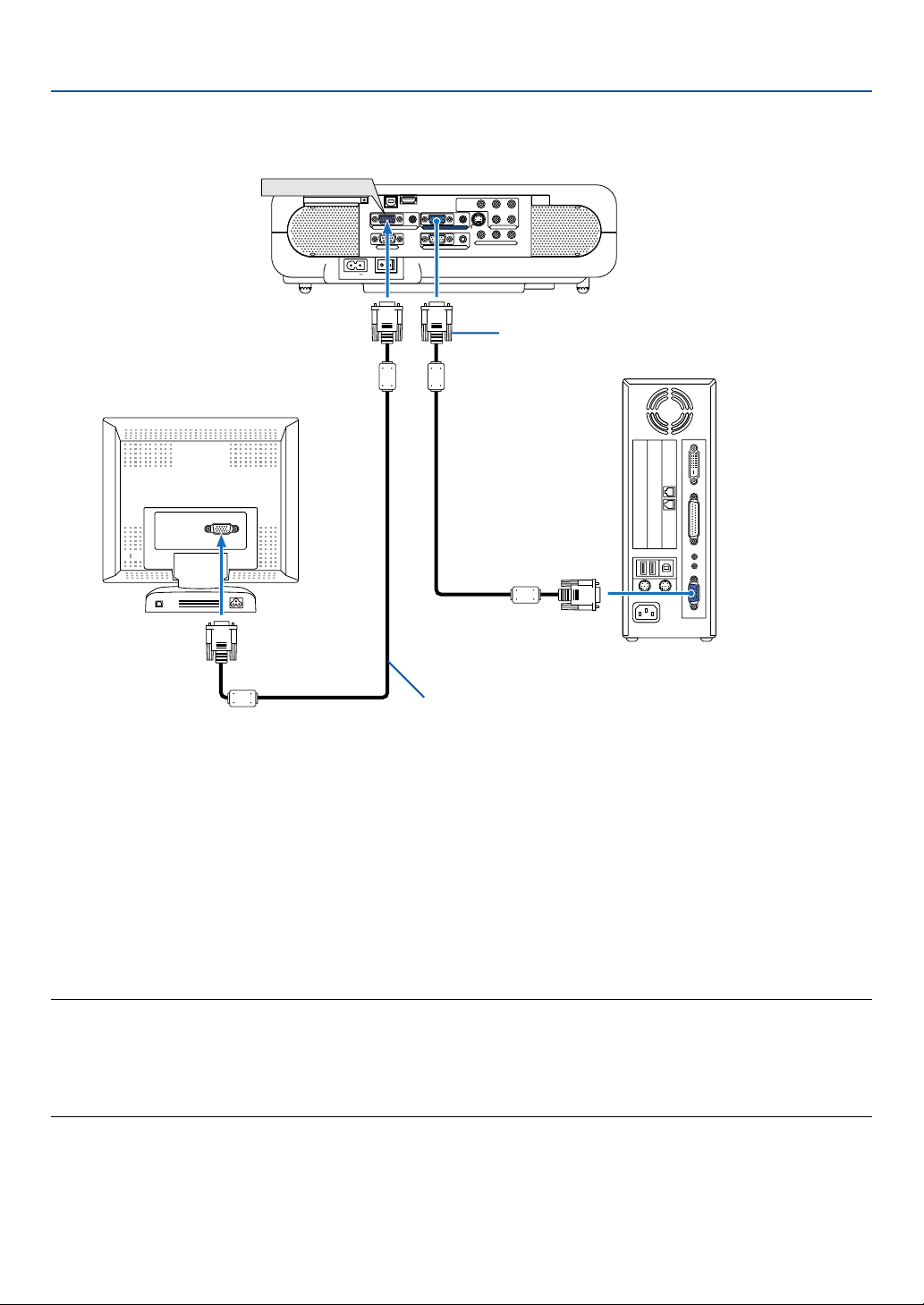
Ansluta en extern skärm
2. Installation och anslutningar
MONITOR OUT
AC IN
PC CARD
AUDIOMONITOR OUT AUDIOCOMPUTER 1
COMPUTER 2
COMPONENT
AUDIO
Y Cb/Pb Cr/Pr
S-VIDEO
L/MONO
L/MONOVIDEO R
AUDIO
AUDIO
USB(COMPUTER)
PC CONTROL
USB(MOUSE)
RGB-signalkabel (medföljer)
RGB-signalkabel (medföljer ej)
R
Du kan ansluta en separat, extern skärm till projektorn för att samtidigt se den projicerade analoga RGB-bilden på
skärmen.
Gör så här:
1. Slå av strömmen till projektorn, bildskärmen och datorn.
2. Använd en 15-polig kabel för att ansluta skärmen till MONITOR OUT-kontakten (15-polig mini D-Sub) på projektorn.
3. Anslut den medföljande nätkabeln. Se sid 28.
4. Slå på strömmen till projektorn, bildskärmen och datorn.
OBSERVERA:
• MONITOR OUT-anslutningen sänder inte ut någon RGB-signal i Viloläge. När projektorn ställs i Standby-läge, försvinner bilden
under en kort stund på bildskärmen.
• När projektorn är i Standby-läge kan det hända att bilden inte visas korrekt medan kylfläktarna går omedelbart efter att
strömmen har satts på eller stängts av.
• Kaskadkoppling är inte möjlig.
25
Page 26
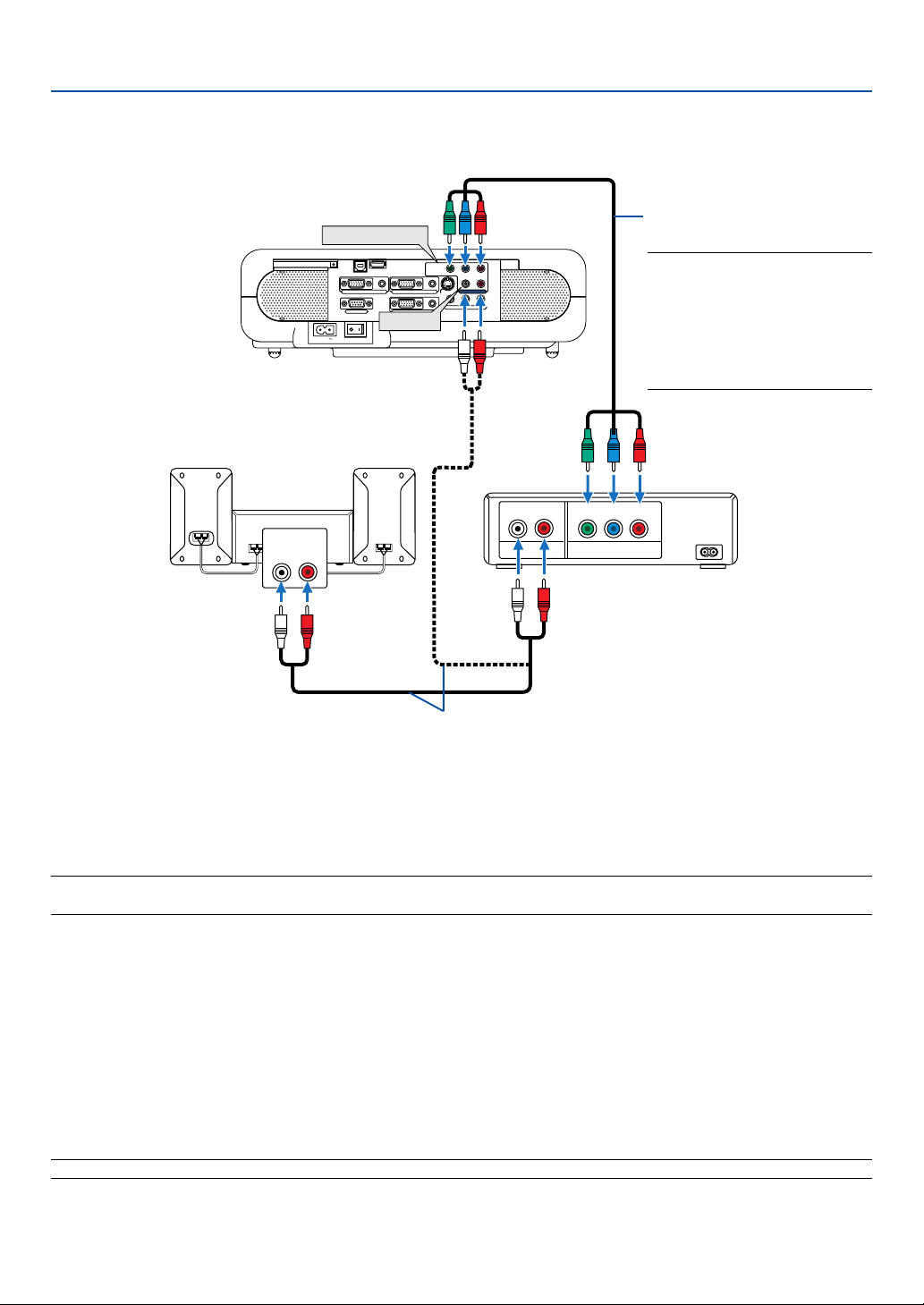
Ansluta din DVD-spelare med komponentutgång
COMPONENT
COMPUTER 1AUDIO
COMPUTER 2
AUDIO
COMPONENT
AUDIO
AUDIO
YCb/Pb Cr/Pr
S-VIDEO
L/MONO R
L/MONOVIDEO R
AUDIO
AUDIO
Audioutrustning
AUDIO IN
LR
PC CARD
USB(MOUSE)
USB(COMPUTER)
MONITOR OUT
PC CONTROL
AC IN
DVD-spelare
L R
AUDIO OUT
2. Installation och anslutningar
Komponentvideo-RCA⳯3-kabel
(medföljer ej)
OBSERVERA: "Y"-kontakten
accepterar videosignaler. En
videosignal visas automatiskt.
Annars väljer du följande från
→
YCbCr
Component
menyn [Inställning]
[Sida 3]
[Välja signal] → [Komponent]
[Video].
→
→
Audiokabel (medföljer ej)
Du kan ansluta projektorn till en DVD-spelare med komponentutgång eller videoutgång. Gör så här:
OBSERVERA: För en DVD-spelare utan komponentvideoutgång (Y,Cb,Cr/Y, Pb, Pr) använder du S-Videokablar (medföljer ej) för
att ansluta en S-Videoutgång på DVD-spelaren till projektorns S-VIDEO-ingång.
1. Slå av strömmen till projektorn och DVD-spelaren.
2. Om din DVD-spelare är utrustad med en komponentvideoutgång (Y,Cb,Cr/Y, Pb, Pr) använder du en
komponentvideokabel som säljs separat (RCA⳯3) för att ansluta den till COMPONENT-ingångarna på projektorn.
Använd en audiokabel (medföljer ej) för att ansluta ljudet från din DVD-spelare till din ljudutrustning (om din DVDspelare har kapacitet för detta). Var noggrann med att hålla isär anslutningarna till höger och vänster kanal för att få
stereoljud.
3. Anslut den medföljande nätkabeln. Se sid 28.
4. Sätt på projektorn och DVD-spelaren.
OBSERVERA: Se bruksanvisningen för din DVD-spelare för mer information om dess krav för videoutgång.
26
Page 27
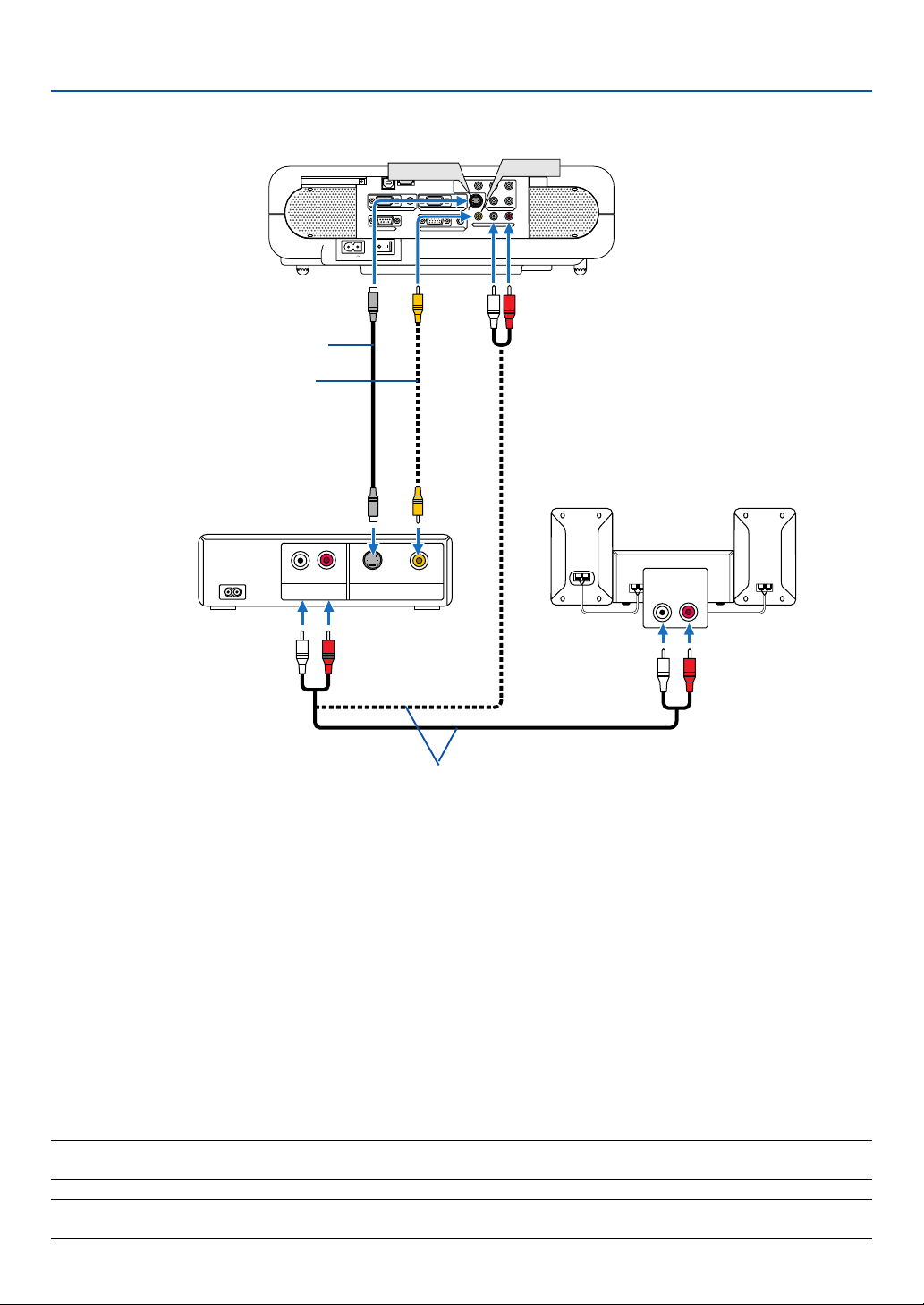
Anslutning till videobandspelare eller laser disc-spelare
2. Installation och anslutningar
S-videokabel (medföljer ej)
Videokabel (medföljer ej)
Videobandspelare/laser disc-spelare
L R
AUDIO OUT
S-VIDEO
PC CARD
USB(MOUSE)
USB(COMPUTER)
MONITOR OUT
PC CONTROL
AC IN
S-VIDEO VIDEO
VIDEO OUT
COMPUTER 1AUDIO
COMPUTER 2
COMPONENT
AUDIO
AUDIO
YCb/Pb Cr/Pr
S-VIDEO
L/MONO
L/MONOVIDEO R
AUDIO
AUDIO
VIDEO
R
Audioutrustning
AUDIO IN
LR
Audiokabel (medföljer ej)
Använd en RCA- eller S-Videokabel (medföljer ej) för att ansluta videobilden och RCA-kablar (medföljer ej) för att
ansluta ljudet från din videobandspelare, laser disc-spelare eller dokumentkamera till din projektor.
För att utföra dessa anslutningar gör du så här:
1. Stäng av projektorn och videobandspelaren, laser disc-spelaren eller dokumentkameran.
2. Anslut den ena änden av en RCA-kabel till videoutgången (eller ena änden på en S-Videokabel till S-Videoutgången)
på baksidan av din videobandspelare eller laser disc-spelare. Anslut den andra änden till lämplig videoingång på
din projektor. Anslut den ena änden av en dubbel RCA-kabel (medföljer ej) till audioutgången på baksidan av din
videobandspelare eller laser disc-spelare, och anslut den andra änden till din ljudanläggning eller lämplig audioingång
på projektorn.
Var noga med att ansluta höger och vänster kanal rätt för att få ett korrekt stereoljud.
3. Anslut den medföljande nätkabeln. Se sid 28.
4. Sätt på projektorn och videobandspelaren eller laser disc-spelaren.
OBSERVERA: Se bruksanvisningen för din videobandspelare eller laser disc-spelare för mer information om deras krav för
videoutgång.
OBSERVERA: Bilden visas eventuellt inte korrekt när du snabbspolar en Video- eller S-Videokälla framåt eller bakåt via en
skanningskonverter.
27
Page 28
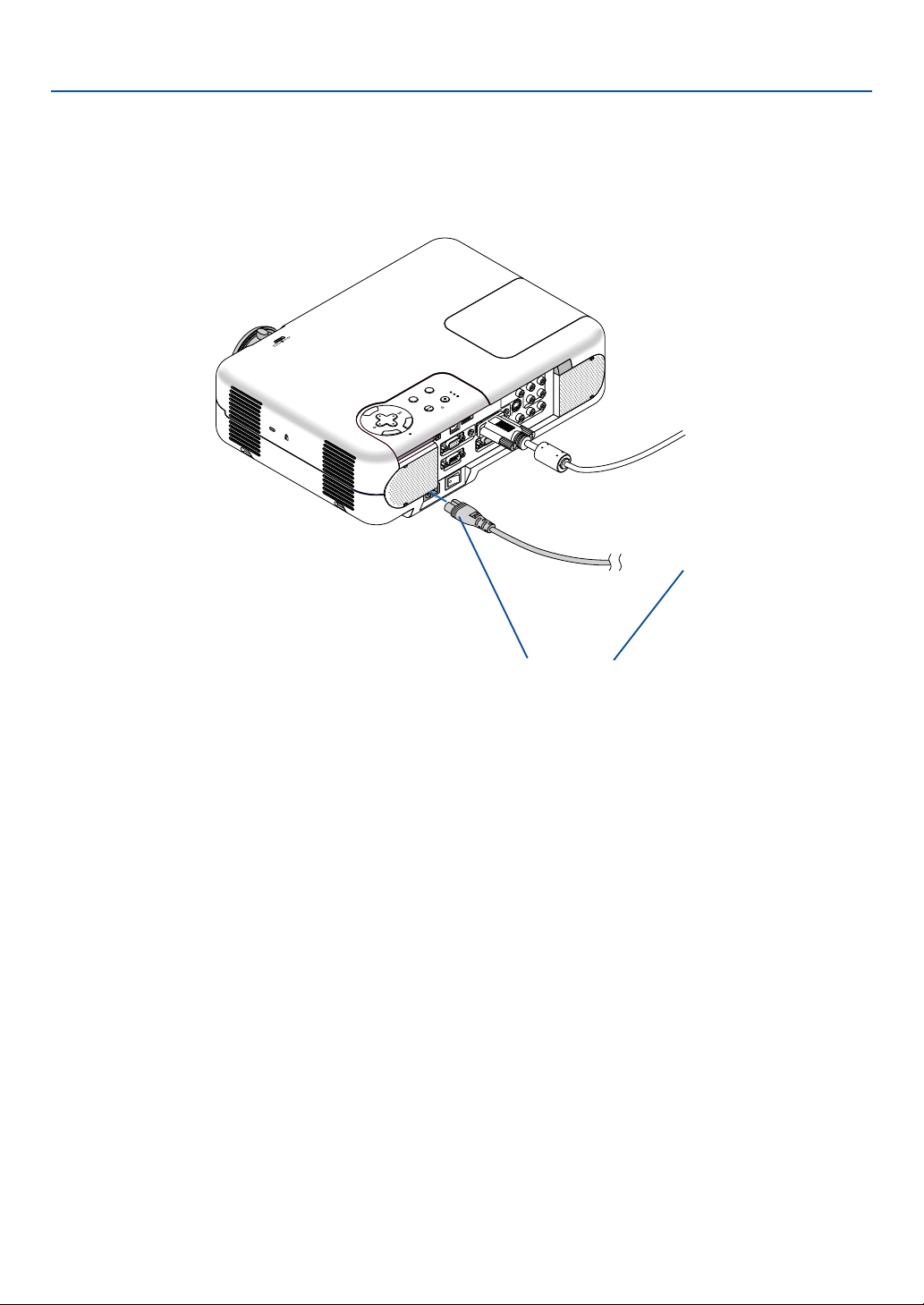
2. Installation och anslutningar
COMPONENT
Y
Cb/Pb Cr/Pr
AUDIO
AUDIO
AUDIO
S-VIDEO
COMPUTER 1
AUDIO
PC CARD
U
S
B
(C
O
M
PU
TER)
US
B(M
O
U
SE)
MONITOR OUT
COMPUTER 2
PC CONTROL
L/MONO
VIDEO
R
COMPONENT
Y Cb/Pb
Cr/Pr
AUDIO
AUDIO
L/MONO R
Ansluta den medföljande nätkabeln
Anslut den medföljande nätkabeln till projektorn.
Anslut först den medföljande nätkabelns tvåtiftskontakt till AC IN på projektorn och sedan den andra ändan av kabeln
till eluttaget.
S
U
C
O
F
M
O
O
Z
T
LAMP
S
JU
STATUS
D
A
POWER
O
T
U
A
Y
B
D
AN
/ST
N
SOURCE
U
N
E
M
C
E
L
E
S
T
N
E
O
3D REFORM
T
L
E
C
N
A
C
R
E
PC CARD
IN
C
A
→
Till vägguttaget
Kontrollera att benen har satts i
ordentligt på både AC IN- och
vägguttaget.
28
Page 29
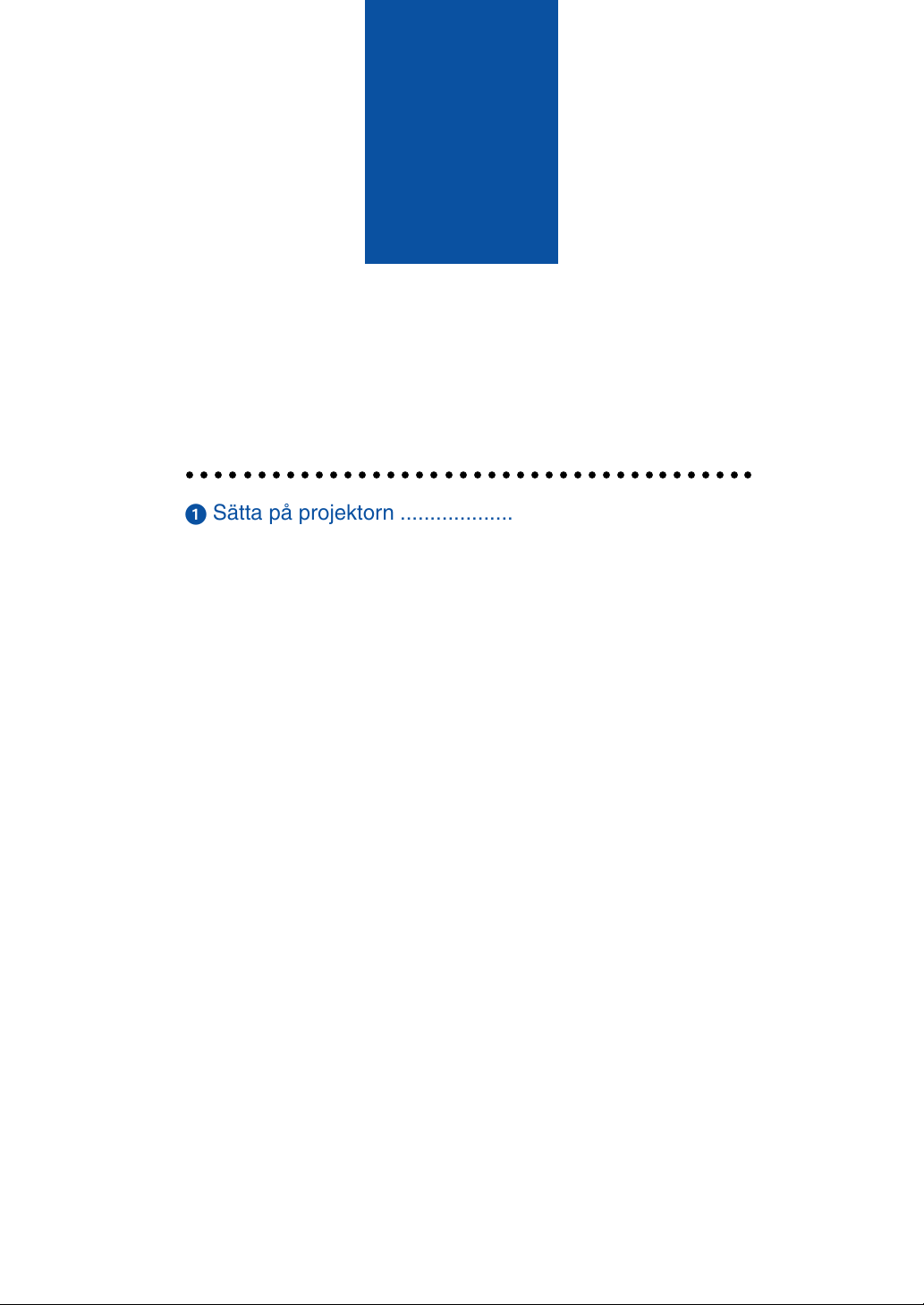
3
Projicera en bild
(Enkel användning)
○○○○○○○○○○○○○○○○○○○○○○○○○○○○○○○○○○○○○○○○
Sätta på projektorn .................................................... 30
Välja en källa ............................................................. 32
Justera bildstorlek och position ................................. 33
Korrigera den keystonedistorsionen .......................... 35
Automatisk optimering av RGB-bilder........................ 37
Höja eller sänka ljudstyrkan....................................... 37
Slå av projektorn........................................................ 38
Efter användning ....................................................... 38
29
Page 30
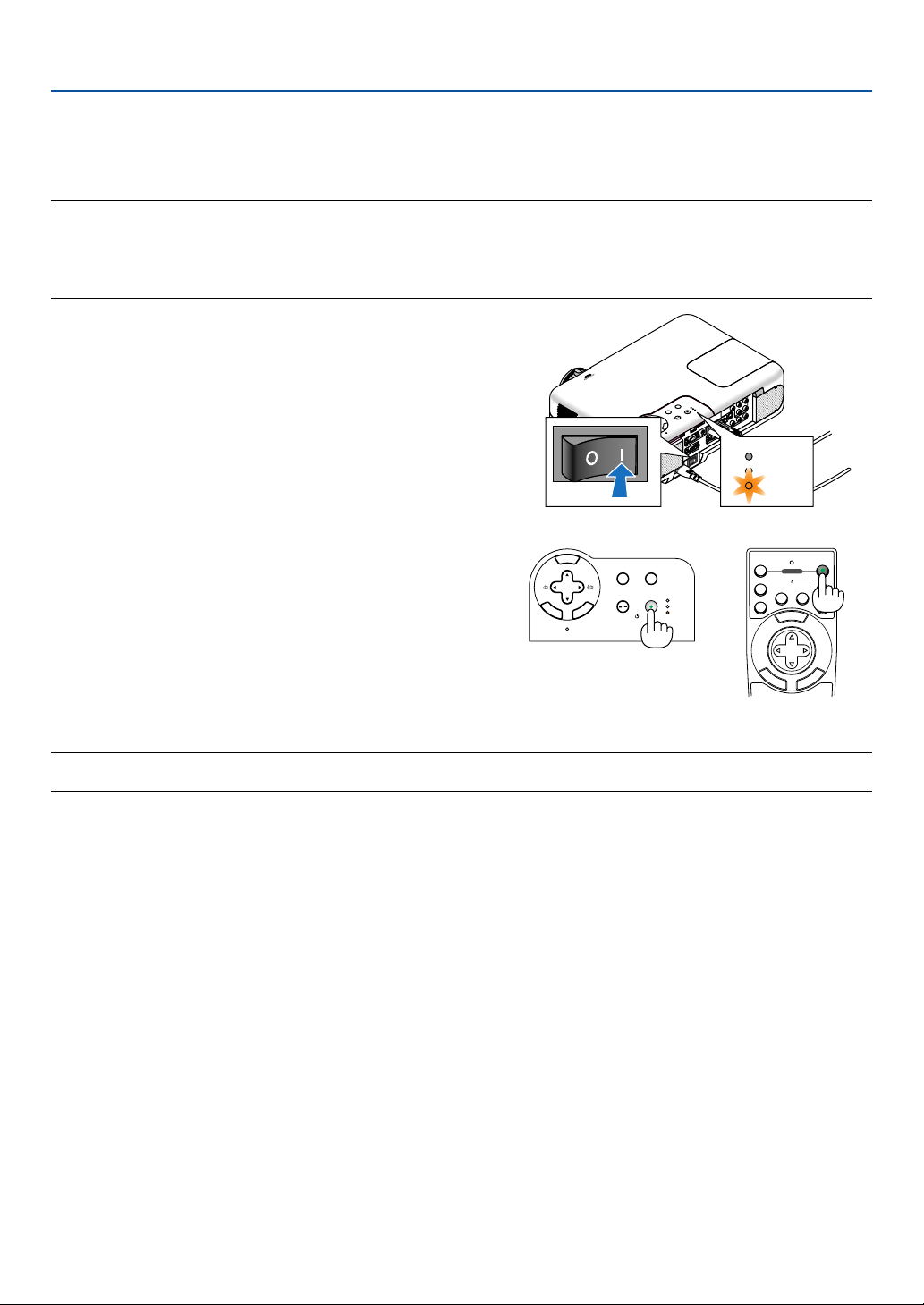
3. Projicera en bild (Enkel användning)
C
r
/
P
r
Det här avsnittet beskriver hur du sätter på projektorn och visar en bild på duken.
Sätta på projektorn
OBSERVERA:
•Projektorn har två strömbrytare: huvudströmbrytaren och POWER (ON/STAND BY)-tangenten (POWER ON och OFF på
fjärrkontrollen).
䡬
• Se till att huvudströmbrytaren är frånslagen (
kan projektorn skadas.
För att slå på strömmen till projektorn, ställ
huvudströmbrytaren i ON-läge ( I ).
• Om du sätter på projektorn direkt efter nedkylningen,
kan det ta längre tid än vanligt innan lampan tänds.
Efter att du slagit på projektorn bör du se till att
datorn eller videokällan är igång och att linsskyddet
är borttaget.
Tryck på POWER (ON/STANDBY)-tangenten på
projektorkåpan eller på fjärrkontrollens POWER ONtangent i minst 2 sekunder så att driftindikatorn
ändrar färg till grön och projektorn blir klar att
användas.
) innan du sätter i eller drar ut den medföljande nätkabeln. Om du inte gör det
LAMP
STATUS
POWER
N
E
U
M
SELECT
E
N
T
C
E
N
R
A
C
PC CARD
AUTO ADJUST
SOURCE
L
E
3D REFORM
ON/STAND BY
LAMP
STATUS
POWER
OFF
VIDEO
S-VIDEO
COMPUTER
12
SELECT
E
N
T
E
R
POWER
M
N
E
U
N
A
C
ON
AUTO ADJ.
COMPONENT
L
E
C
OBSERVERA: När ingen signal finns tillgänglig visas en skärm som är blå, svart eller med logotyp.
När projektorn visar en skärm som är blå eller svart (inte med logotyp) väljs Eko-läget automatiskt under "Lampläge."
30
Page 31

3. Projicera en bild (Enkel användning)
Anmärkning angående startbilden (menyspråkbilden)
När du sätter på projektorn för första gången får du upp startbilden. I denna skärmbild får du möjlighet att välja ett av
19 menyspråk.
Följ stegen nedan för att välja ett menyspråk:
1. Använd SELECT-tangenten 왖 eller 왔 för att välja ett
av de 19 menyspråken.
2. Tryck på ENTER-tangenten för att bekräfta
valet.
När du gjort det kan du börja använda menyerna.
Det går även att välja menyspråket senare om du
föredrar detta. Se “Språk” på sid 86.
N
E
U
M
SELECT
E
N
T
C
E
N
R
A
C
PC CARD
N
E
U
M
SELECT
E
N
E
T
C
E
N
R
A
C
PC CARD
AUTO ADJUST
SOURCE
L
E
3D REFORM
SOURCE
L
3D REFORM
ON/STAND BY
AUTO ADJUST
ON/STAND BY
LAMP
STATUS
POWER
LAMP
STATUS
POWER
OFF
VIDEO
S-VIDEO
OFF
VIDEO
S-VIDEO
COMPUTER
12
SELECT
E
N
T
E
R
COMPUTER
12
SELECT
E
N
T
E
R
POWER
M
POWER
M
ON
AUTO ADJ.
COMPONENT
N
E
U
L
E
C
N
A
C
ON
AUTO ADJ.
COMPONENT
N
E
U
L
E
C
N
A
C
OBSERVERA: Bilden på skärmen kan flimra litet direkt efter att projektorn slagits på. Detta är inget fel. Vänta 3 till 5 minuter tills
lampan stabiliserat sig.
När lampläget är satt till Eco, kommer Lamp-indikatorn att lysa grönt.
Om något av följande inträffar, kommer projektorn inte att sättas på.
• Om projektorns interna temperatur är för hög, kommer projektorn att detektera onormalt hög temperatur. I detta
tillstånd kommer projektorn inte att sättas på för att skydda det inre systemet. Om detta sker ska du vänta tills
projektorns inre komponenter kylts ned.
• När lampan når slutet av sin förväntade livslängd kommer projektorn inte att sättas på. Byt lampan om detta inträffar.
Se sid 109.
• Om lampan inte tänds och om STATUS-indikatorn blinkar på och av sex gånger, ska du vänta en hel minut och
sedan sätta på strömmen.
31
Page 32

Välja en källa
Välja dator eller videokälla
3. Projicera en bild (Enkel användning)
Användning av fjärrkontrollen
Tr yck på någon av tangenterna COMPUTER 1/2, COMPONENT, VIDEO, S-VIDEO eller VIEWER.
Välja från ingångslistan
Tr yck ned och släpp snabbt SOURCE-tangenten på
projektorhöljet för att visa ingångslistan. Varje gång SOURCEtangenten trycks ned, kommer ingångskällan att ändras enligt
följande: “Dator 1/2”, “Komponent” (DVD-spelare), “Video”
(videobandspelare eller laser disc-spelare), “S-Video” eller
“Bildvisare” (bilder på ett PC card). Tryck på ENTERtangenten för att visa den valda ingångskällan.
Detektera signalen automatiskt
Håll SOURCE-tangenten intryckt i minst 1 sekund så kommer
projektorn att leta upp nästa tillgängliga ingångskälla. Varje
gång du håller SOURCE-tangenten intryckt i minst 1 sekund
ändras ingångskällan enligt följande:
Dator1 → Dator2 → Komponent → Video → S-Video →
Bildvisare → Dator1 → ...
N
E
U
M
SELECT
E
N
T
E
R
SELECT
E
N
T
E
R
M
N
E
A
C
PC CARD
U
A
C
PC CARD
SOURCE
AUTO ADJUST
LAMP
ON/STAND BY
AUTO ADJUST
ON/STAND BY
STATUS
POWER
LAMP
STATUS
POWER
L
E
C
N
3D REFORM
SOURCE
L
E
C
N
3D REFORM
OFF
VIDEO
S-VIDEO
E
N
3D REFORM
ASPECT
VOLUME MAGNIFY
PICTURE
PIC-MUTE
POWER
COMPUTER
12
N
E
M
SELECT
T
E
R
PJ
POINTER
ON
AUTO ADJ.
COMPONENT
U
L
E
C
N
A
C
SOURCE
VIEWER
VIEWER
SLIDE
FREEZE
HELP
Om det inte finns någon ingångssignal hoppas inmatningen
över. När ingångskällan som du vill projicera visas ska du
släppa tangenten.
32
Page 33

3. Projicera en bild (Enkel användning)
Justera bildstorlek och position
Se till att projektorn står på ett plant och vågrätt underlag, samt att den är vänd rakt
mot duken.
Lyft upp projektorns framkant för att centrera bilden vertikalt.
Om den projicerade bilden inte blir fyrkantig på skärmen använder du
Keystonefunktionen för att justera den. Se sid 35 och 44.
Vrid projektorn åt höger eller vänster (åt höger i detta exempel) för att centrera
bilden i horisontalled på duken.
Justera lutningen med foten
1. Lyft upp projektorns framkant.
2. Tryck upp och håll justerfotsknappen på projektorns framsida för
att förlänga justerfötterna (maxhöjd: 30mm).
3. Sänk projektorns framsida till önskad höjd.
4. Släpp justerfotsknappen för att låsa den justerbara lutningsfoten.
Projektorns framsida kan justeras ungefär 10 grader uppåt eller
nedåt.
När du justerar höjden på den projicerade bilden eller ändrar
projiceringsvinkeln körs den automatiska keystonefunktionen
igång för att snabbt korrigera den vertikala distorsionen. "Keystone”-bilden visas.
För att veta hur hur du ska göra i "Keystone"-bilden, se
Korrigera den vertikala keystonedistorsionen" på sid 35.
"
OBSERVERA: Du kan återställa dina "Keystone"-korrigeringsdata genom att hålla 3D
REFORM-tangenten intryckt i minst 2 sekunder.
1
2
Justerbar lutningsfot
Justerfotsknapp
ZO
O
M
F
O
C
U
S
3
Z
O
O
M
FOCUS
4
R
E
S
W
U
O
T
P
A
P
T
Y
S
M
A
D B
L
AN
T
/S
N
O
T
US
M
J
R
D
O
A
F
O
E
T
R
U
A
D
3
E
D
C
R
R
A
U
O
C
S
C
P
L
E
C
N
A
C
R
E
T
N
E
SELECT
U
N
E
M
ER
POW
STATUS
BY
LAMP
ON/STAND
ST
DJU
REFORM
AUTO A
3D
URCE
SO
C CARD
P
L
E
C
N
A
C
R
E
T
N
E
SELECT
U
N
E
M
FÖRSIKTIGT
Använd inte justerfoten för något annat ändamål än vad den är
avsedd. Projektorn kan ta skada om du lyfter den eller hänger
upp den på väggen i foten.
33
Page 34

Zoom
Använd ZOOM-spaken för att finjustera bildstorleken på duken.
3. Projicera en bild (Enkel användning)
Du kan använda ZOOM-spaken för att förstora eller förminska
bildstorleken.
Fokus
Använd FOCUS-ringen för att fokusera.
FO
CU
S
Z
O
O
M
F
O
C
U
S
ZOOM
34
Page 35

3. Projicera en bild (Enkel användning)
Korrigera den keystonedistorsionen
Automatisk keystonekorrigering
Med funktionen för automatisk keystonekorrigering korrigeras lätt den vertikala distorsionen för den projicerade bilden
på duken. Du behöver inte utföra någon speciell åtgärd. Placera bara projektorn på en plant underlag.
Manuell keystonekorrigering
Du kan även korrigera den keystonedistorsionen manuellt.
Gör så här:
1. Förläng den justerbara lutningsfoten för att justera den
projicerade bildens höjd. Se sid 33.
Keystonebilden visas på duken.
• Om keystonebilden försvinner trycker du på MENU- eller ENTER-
tangenten en gång för att visa keystonebilden igen.
Projicerad yta
Skärmens ram
2. Justera vänster (eller höger) sida av skärmen med vänster (eller
höger) sida av den projicerade bilden.
• Använd den kortare sidan av den projicerade bilden som bas.
•Använd vänster sida som bas i exemplet till höger.
OBSERVERA: När "Manuell" är valt under "Keystone" i menyn, ska du projicera en
bild genom att justera projektorns position så att skärmen är mindre än den
projicerade bildytan. Se sid 87 för val av "Manuell" under "Keystone".
3. Använd SELECT-tangenterna 왗 eller 왘 för att välja “Horisontell”.
Utför keystonekorrigeringen.
4. Om höger och vänster sida av den projicerade bilden inte är
왔
parallella använder du SELECT-tangenten
och sedan SELECT-tangenten
Finjustera så att de båda sidorna blir parallella.
왗왘
.
för att välja “Vertical”
Justera vänster sida
35
Page 36

3. Projicera en bild (Enkel användning)
5. Upprepa stegen 3 och 4 för att korrigera keystonedistorsionen.
6. Efter att du utfört keystonekorrigeringen trycker du på ENTERtangenten.
Keystonebilden försvinner.
• För att utföra keystonekorrigeringen igen trycker du på 3D RE-
FORM-tangenten för att visa keystonebilden och upprepar stegen 1
till 6 ovan.
OBSERVERA:
• När projektorn sätts på nollställs korrektionsvärdena om projiceringsvinkeln har ändrats sedan förra gången projektorn
användes.
Om projiceringsvinkeln är samma som när projektorn senast användes, behålls korrektionsvärdena i minnet.
Välj "Manuell" under "Keystone" i menyn för att behålla de förra korrektionsvärdena efter att projiceringsvinkeln har ändrats. Se
sid 87.
För att återställa 3D Reformvärdena till fabriksinställningarna trycker du och håller 3D REFORM-tangenten i minst 2 sekunder.
→
•Varje gång du trycker på 3D REFORM-tangenten ändras alternativet enligt följande: Keystone
Keystone → ...
För information om “Hörnsten”, se “Korrigera horisontell och vertikal keystonedistorsion (Hörnsten)” på sidan 44.
• Du kan zooma in eller ut samtidigt som du behåller en bild som korrigerats med Keystone, utan att behöva göra om de
justeringarna.
Hörnsten → None
→
36
Page 37

3. Projicera en bild (Enkel användning)
Automatisk optimering av RGB-bilder
Bildjustering med Auto Adjust
Automatisk optimering av RGB-bilder
Tr yck på Auto Adjust-tangenten för att optimera en RGB-bild automatiskt.
[Dålig bild]
[Normal bild]
N
E
U
M
SELECT
E
N
T
E
R
A
C
PC CARD
SOURCE
AUTO ADJUST
LAMP
ON/STAND BY
STATUS
POWER
L
E
C
N
3D REFORM
OFF
VIDEO
S-VIDEO
POWER
COMPUTER
12
M
SELECT
E
N
T
E
R
ON
AUTO ADJ.
COMPONENT
N
E
U
L
E
C
N
A
C
Tr yck på Auto Adjust-tangenten för att finjustera bilden från datorn eller ta bort eventuella
vertikala ränder i bilden, reducera bildbrus, punktinterferens eller överhörning (syns genom att
delar av bilden tycks skimra). Funktionen justerar klockfrekvensen som eliminerar horisontella
streck i bilden. Den här funktionen korrigerar också klockfasen i syfte att minska bildbruset,
punktinterferens eller överhörning. (Detta märks genom att en del av bilden verkar skimra.)
Justeringen kan behövas första gången du ansluter datorn.
OBSERVERA:
• Det kan hända att vissa signaler inte visas korrekt eller tar tid.
• Auto Adjust-funktionen fungerar inte för komponent- eller videosignaler.
• Om Auto Adjust inte kan optimera RGB-signalen, försök att justera Clock och Phase manuellt. Se sid
84.
Höja eller sänka ljudstyrkan
Ljudnivån från högtalaren och AUDIO OUT-jacket
(stereo mini) på projektorn kan justeras.
Sänka ljudstyrkan
Höja ljudstyrkan
37
3D REFORM
ASPECT
VOLUME MAGNIFY
PICTURE
PIC-MUTE
PJ
POINTER
SOURCE
VIEWER
SLIDE
FREEZE
HELP
Page 38

Slå av projektorn
Cr/Pr
För att slå av projektorn:
Håll först POWER-tangenten (ON/STAND BY) på projektorhöljet
eller POWER OFF-tangenten på fjärrkontrollen intryckt i minst
två sekunder.
Driftindikatorn lyser då orange. När projektorn är avstängd
fortsätter fläkten att gå i 10 sekunder (avkylningstid).
Stäng sedan av huvudströmbrytaren. Driftindikatorn släcks då.
Dra slutligen ut nätkabeln ur vägguttaget.
FÖRSIKTIGT
Koppla inte loss nätkabeln från vägguttaget och slå inte av
huvudströmbrytaren under följande omständigheter. Annars kan
projektorn skadas:
• När timglasikonen visas.
• När kylfläkten är igång. (Fläkten fortsätter att gå i 10 sekunder
efter att projektorn har stängts av).
3. Projicera en bild (Enkel användning)
N
E
U
M
SELECT
E
N
E
T
C
E
N
R
A
C
PC CARD
AUTO ADJUST
SOURCE
L
3D REFORM
ON/STAND BY
LAMP
STATUS
POWER
OFF
VIDEO
S-VIDEO
COMPUTER
12
SELECT
E
N
T
E
R
POWER
M
ON
AUTO ADJ.
COMPONENT
N
E
U
L
E
C
N
A
C
Efter användning
Förberedelse: Se till att projektorn inte är igång.
1. Dra ut nätkabeln ur vägguttaget.
2. Koppla loss alla övriga kablar.
3. Fäll in justerfötterna om dessa är förlängda.
4. Sätt på linsskyddet.
5. Lägg projektorn och dess tillbehör i den medföljande mjuka bärväskan.
38
Page 39

4
Behändiga funktioner
○○○○○○○○○○○○○○○○○○○○○○○○○○○○○○○○○○○○○○○○
Byta mellan Computer- och Projector-läge................ 40
Stänga av ljud och bild .............................................. 40
Frysa en bild .............................................................. 40
Använda pekaren ...................................................... 41
Förstora och flytta bilden ........................................... 41
Få hjälp online ........................................................... 42
Använda en USB-mus ............................................... 42
Använda fjärrmusfunktionen ...................................... 43
Korrigera horisontell och vertikal keystonedistorsion
(Cornerstone) ........................................................ 44
Göra frihandsritningar på en projicerad bild
(Rittavlan) .............................................................. 47
Lagra bilder som visas med projektorn i
PC card eller USB-minnet (Fånga) ........................ 48
Förhindra obehörig användning av projektorn ........... 49
Använda USB-minnesenheten eller
USB-kortläsaren .................................................... 54
39
Page 40

4. Behändiga funktioner
Byta mellan Computer- och Projector-läge
De tre skuggade tangenterna på bilden fungerar som en datormus när Computer-läget är valt.
PJ-tangenten lyser inte i Computer-läget.
Fungerar som en
vänsterklickstangent
för din dator.
Fungerar som en datormus.
POWER
COMPUTER
12
M
SELECT
N
T
E
R
ON
AUTO ADJ.
COMPONENT
N
E
U
E
C
N
A
C
PJ
Fungerar som höger
musknapp.
L
OFF
VIDEO
S-VIDEO
E
Lyser inte
SOURCE
3D REFORM
ASPECT
POINTER
VIEWER
SLIDE
VOLUME MAGNIFY
FREEZE
PICTURE
HELP
PIC-MUTE
Fungerar som ENTERta
ngenten på
projektorn.
Fungerar som SELECT-tangenten på projektorn.
POWER
COMPUTER
12
M
SELECT
N
T
E
R
POINTER
ON
AUTO ADJ.
COMPONENT
N
E
U
Fungerar som CANCELtangenten på projektorn.
L
E
C
N
A
C
PJ
SOURCE
VIEWER
SLIDE
FREEZE
HELP
Lyser rött
OFF
VIDEO
S-VIDEO
E
3D REFORM
ASPECT
VOLUME MAGNIFY
PICTURE
PIC-MUTE
• Om du trycker på MENU-tangenten börjar PJ-tangenten lysa rött. Detta indikerar att Projector-läget är valt, och
du kan då styra projektorns menyfunktioner med de tre tangenterna.
• Om du inte trycker på någon tangent inom 60 sekunder, släcks indikatorn i PJ-tangenten för att visa att Com-
puter-läget är inkopplat. Tryck på PJ-tangenten igen om du vill aktivera projektorns menyfunktioner på nytt.
• Om du vill använda musfunktionerna när PJ-tangenten lyser, trycker du på PJ-tangenten för att återvända till
Computer-läget (tangenten lyser inte).
I Computer-läget
Om du trycker på ENTER-knappen och håller den nedtryckt i minst 2 sekunder i Computer-läget och sedan släpper
den, blir dragläget inställt och du kan utföra dragningen genom att trycka på SELECT-tangenten 왖왔왗왘 (mus). För
att släppa, tryck på ENTER-knappen (vänsterklick) och tryck sedan på CANCEL-knappen (högerklick).
3D REFORM
ASPECT
VOLUME MAGNIFY
PICTURE
PIC-MUTE
3D REFORM
ASPECT
VOLUME MAGNIFY
PICTURE
PIC-MUTE
PJ
POINTER
PJ
POINTER
SOURCE
VIEWER
SLIDE
FREEZE
HELP
SOURCE
VIEWER
SLIDE
FREEZE
HELP
Stänga av ljud och bild
Tr yck på PIC-MUTE-tangenten för att stänga av både bild och ljud under en kortare tid. Tryck
en gång till när du vill få tillbaka bild och ljud.
OBSERVERA: När du stängt av en bild med mute-funktionen väljs Eco-läget automatiskt i "Lampläge”.
Frysa en bild
Frys bilden genom att trycka på FREEZE-tangenten. Tryck en gång till för att fortsätta köra.
OBSERVERA: Tryck på FREEZE-tangenten för att visa Fånga-menyn som låter dig fånga en fryst bild. Se
sid 48 för mer information.
40
Page 41

Använda pekaren
Du kan använda en av de nio pekarna för att göra din
publik uppmärksam på den del av den projicerade
bilden du önskar.
OBSERVERA: Du väljer en pekare i menyn. Se sid 100.
Tr yck på POINTER-tangenten för att ta fram pekaren.
4. Behändiga funktioner
SOURCE
3D REFORM
ASPECT
POINTER
VIEWER
SLIDE
VOLUME MAGNIFY
PICTURE
FREEZE
PIC-MUTE
HELP
Tr yck på Pointer-tangenten
för att ta fram pekaren.
Använd SELECT-tangenten för att flytta pekaren.
Tr yck på POINTER-tangenten en gång till för att ta
bort pekaren.
Förstora och flytta bilden
Du kan förstora det önskade området med upp till 400
procent.
Gör så här:
1. Tryck på POINTER-tangenten för att ta fram
pekaren.
2. Flytta pekaren till det område du vill förstora.
OFF
VIDEO
S-VIDEO
COMPUTER
12
SELECT
E
N
T
E
R
POWER
M
ON
AUTO ADJ.
COMPONENT
N
E
U
L
E
C
N
A
C
Använd Select-tangenten för
att flytta pekaren.
SOURCE
3D REFORM
POINTER
ASPECT
VIEWER
SLIDE
VOLUME MAGNIFY
PICTURE
FREEZE
PIC-MUTE
HELP
OFF
VIDEO
S-VIDEO
POWER
COMPUTER
12
N
E
U
M
SELECT
ON
AUTO ADJ.
COMPONENT
3. Förstora det valda området.
När du trycker på MAGNIFY-tangenten (+)
förstoras bilden och förstoringsikonen visas.
För att förstora det markerade avsnittet
använder du SELECT-tangenten
왖왔왗왘
flytta förstoringsikonen och trycker sedan på
MAGNIFY-tangenten (+).
4. Återställ bilden till ursprungsstorleken.
Tryck på MAGNIFY-tangenten (-) tills
förstoringsikonen ändras till pekare.
för att
41
3D REFORM
ASPECT
VOLUME MAGNIFY
PICTURE
PIC-MUTE
3D REFORM
ASPECT
VOLUME MAGNIFY
PICTURE
PIC-MUTE
POINTER
POINTER
SOURCE
VIEWER
SLIDE
FREEZE
HELP
SOURCE
VIEWER
SLIDE
FREEZE
HELP
Page 42

4. Behändiga funktioner
Få hjälp online
Innehållet i Help visas.
Använda en USB-mus
Ditt arbete blir smidigare med en USB-mus som säljs separat.
OBSERVERA: Projektorn stöder inte säkert alla typer av USB-möss.
Navigera i menyerna med hjälp av USB-musen
Musmarkör
När en USB-mus ansluts till projektorn visas en musmarkör på skärmen.
Musmarkören försvinner om du inte använder USB-musen inom 10 sekunder.
Menyvisning
Menyn visas när du klickar med höger en musknapp.
Klicka var som helst i bakgrunden för att ta bort menyn.
PJ
3D REFORM
POINTER
ASPECT
VOLUME MAGNIFY
PICTURE
PIC-MUTE
Visa Help
AC IN
SOURCE
PC CARD
VIEWER
SLIDE
FREEZE
HELP
USB(COMPUTER)
MONITOR OUT
PC CONTROL
USB(MOUSE)
OFF
VIDEO
S-VIDEO
E
Avsluta Help
USB(MOUSE)
COMPONENT
Y Cb/Pb Cr/Pr
AUDIO
R
L/MONO
AUDIO
COMPUTER 1AUDIO
S-VIDEO
AUDIO
L/MONOVIDEO R
COMPUTER 2
AUDIO
POWER
COMPUTER
12
M
SELECT
N
T
E
R
ON
AUTO ADJ.
COMPONENT
N
E
U
L
E
C
N
A
C
Visning av källista
Klicka med vänster knapp var som helst på skärmen förutom på menyn, för att visa källistan.
Justeringar och inställningar på en display
Du kan välja en menypunkt och klicka med vänster en musknapp för att göra justeringar och inställningar.
Exempel
Klicka med (eller klicka på och håll nere) vänster musknappen på 왗 eller 왘 för att justera ljusstyrkan. Eller klicka på
och dra med vänster musknappen på skjutreglaget för att utföra inställningen.
Klicka på
för att spara justeringarna. Displayen stängs.
• Klicka på med vänster musknapp för att visa en beskrivning av det valda menyalternativet.
• Klicka och dra vid titelraden med vänster musknapp för att flytta dialogrutan för justering eller inställning.
• Använd höger musknapp (högerklick) på dialogrutan för justering eller inställning för att återgå till föregående
bild med lagring av ändringar.
42
Page 43

4. Behändiga funktioner
Använda fjärrmusfunktionen
Den inbyggda musmottagarfunktionen gör det möjligt att sköta datorns musfunktioner från fjärrkontrollen (Computerläget).
Detta är mycket praktiskt när du klickar dig igenom de presentationer du skapat på din dator. Tryck på PJ-tangenten
(lyser rött) för att växla tillbaka till Projector-läget.
Ansluta till din dator för fjärrmusfunktionen
Om du vill använda fjärrmusfunktionen ska du använda den medföljande USB-kabeln för att ansluta USB-porten
(COMPUTER) på projektorn till USB-porten (typ A) på din dator.
OBSERVERA: Beroende på typen av anslutning och vilket operativsystem du använder kan du behöva starta om datorn eller ändra
datorns inställningar.
Vid användning av USB-porten
Du kan endast använda fjärrmusfunktionen i operativsystemen Windows
98, Windows Me, Windows XP, Windows 2000 eller Mac OS.
OBSERVERA: Vänta i minst 5 sekunder efter att du kopplat ur USB-kabeln innan
du återansluter den och vice versa. Det kan hända att datorn inte kan identifiera
den inbyggda musmottagaren om den upprepade gånger kopplas in och ur med
korta mellanrum.
USB(COMPUTER)
PC CARD
USB(MOUSE)
USB(COMPUTER)
MONITOR OUT
PC CONTROL
AC IN
COMPUTER 1AUDIO
COMPUTER 2
COMPONENT
AUDIO
AUDIO
S-VIDEO
Y Cb/Pb Cr/Pr
L/MONO
L/MONOVIDEO R
AUDIO
R
AUDIO
43
Page 44

4. Behändiga funktioner
Korrigera horisontell och vertikal keystonedistorsion
(Cornerstone)
Använd funktionen 3D Reform för att korrigera keystonedistorsion (trapetsform) och på så sätt förlänga eller förkorta
skärmens övre, nedre, högra eller vänstra sida så att den projicerade bilden är rektangulär.
Cornerstone
1. Håll 3D REFORM knappen nedtryckt i minst 2 sekunder för att återställa inställningar.
Nuvarande inställningar för keystone eller hörnsten kommer att återställas.
2. Projicera en bild så att skärmen är mindre än rastrets yta.
3. Dra något av hörnen på bilden och passa in detta i skärmens hörn.
Projicerad bild
Illustrationen visar det övre
högra hörnet.
Skärm
4. Tryck på 3D REFORM-tangenten på fjärrkontrollen två gånger.
Justeringsskärmen för Cornerstone visas.
5. Använd SELECT-tangenten
projicerade bildens ram.
6. Tryck på ENTER-tangenten.
7. Använd SELECT
왖왔왗왘
Skärm
왖왔왗왘
-tangenten för att flytta den projicerade bildramen på det sätt som visas i exemplet.
för att välja en ikon som pekar i den riktning som du vill flytta den
44
Page 45

8. Tryck på ENTER-tangenten.
Skärm
4. Behändiga funktioner
9. Använd SELECT-tangenten
I justeringsbilden för Cornerstone väljer du “Avsluta” eller trycker på CANCEL-tangenten på fjärrkontrollen.
Skärm
Bekräftelseskärmen visas.
10
.Tryck på SELECT-tangenten 왗 eller 왘 för att markera [OK] och tryck på ENTER-tangenten.
Detta fullbordar keystonekorrigeringen.
Om du väljer “Avbryt” kommer du tillbaka till justeringsskärmen utan att spara ändringarna (Steg 3).
Om du väljer “Återställ” återställs fabriksinställningarna.
Om du väljer “Ångra” avslutar du utan att spara ändringarna.
OBSERVERA: För att återställa korrektionsvärdena för 3D Reform till de fabriksinställda ska du hålla in 3D REFORM-tangenten i
minst 2 sekunder.
왖왔왗왘
för att välja en annan ikon som pekar i den riktningen.
OBSERVERA: Vid justering av 3D Reform är “Bildförhållande” och “Skärm” eventuellt inte tillgängliga. Om detta skulle inträffa,
återställ först 3D Reform-data och gör sedan varje inställning. Upprepa sedan justeringen av 3D Reform. Om du ändrar Aspect
Ratio och/eller Screen kan det justerbara omfånget för 3D Reform komma att begränsas.
45
Page 46

4. Behändiga funktioner
De justerbara omfången för 3D Reform är följande:
Horisontell Vertikal
Hörnsten Max. +/– 35° ung.
Keystone Max. +/– 27° ung.
* Här följer de omständigheter under vilka maxvinkeln erhålls:
• Bilden (100”) projiceras i Wide (zoomspak)
• Upplösningen är XGA
Högre upplösning än XGA minskar det justerbara omfånget.
• Menypunkterna ska vara inställda enligt följande:
Bildförhållande........ 4:3
Skärmtyp ................ 4:3
• Horizontal och Vertical justeras separat.
En kombination av båda justeringarna minskar det justerbara omfånget.
• När “4:3 Fyll” har valts under Bildförhållande, är “Hörnsten” och “Horizontell Keystone” inte tillgängliga.
OBSERVERA:
• Om Hörnsten-skärmen inte är tillgänglig (grå), ska du hålla 3D REFORM-tangenten intryckt i minst 2 sekunder för att nollställa
aktuell korrigeringsdata. Hörnsten-funktionen blir nu tillgänglig.
• Om du sätter på projektorn nollställs de förra korrigeringsvärdena om projiceringsvinkeln har ändrats sedan förra gången
projektorn användes.
Om projiceringsvinkeln är samma som när projektorn senast användes, behålls korrektionsvärdena i minnet.
Välj "Manuell" under "Keystone" i menyn för att behålla de förra korrektionsvärdena efter att projiceringsvinkeln har ändrats. Se
sid 87.
Max. +/– 40° ung.
OBSERVERA: 3D Reform-funktionen kan påverka bilden så att den blir lite suddig pga. att korrigeringen görs elektroniskt.
46
Page 47

4. Behändiga funktioner
Göra frihandsritningar på en projicerad bild (Rittavlan)
ChalkBoard-funktionen låter dig skriva och rita på en projicerad bild.
OBSERVERA: ChalkBoardfunktionen är endast tillgänglig när du använder en USB-mus.
Om du vill visa Rittavlan-verktygsfältet ska du klicka på musens mittenknapp eller välja “Rittavlan” i menyn.
Verktygsfältet innehåller följande ikoner.
Dra ................... Drar för att flytta verktygsfältet.
Penna ............... Vänsterklicka och dra för att rita. Vänsterklicka på
med fyra olika tjocka linjer, som du sedan kan välja genom att vänsterklicka.
Färg ..................Väljer en färg. Vänsterklicka för att visa färgpaletten som du kan välja önskad färg från genom att vänsterklicka.
Fånga ............... Vänsterklicka för att fånga en ritning på Rittavlan-bilden och spara den i ditt PC-card som sitter i projektorns
PC card-kortplats.
Suddgummi ..... Vänsterklicka och dra för att radera en del av en ritning. Vänsterklicka på eller högerklicka på
sudgummiikonen för att visa raderpaletten med fyra olika tjocka suddgummin, som du sedan kan välja
genom att vänsterklicka.
Radera.............. Vänsterklicka för att radera ritningen helt från Rittavlanbilden.
Dölj................... Vänsterklicka för att dölja verktygsfältet. Verktygsfältet för ChalkBoard visas igen när du högerklickar var
som helst på skärmen.
Avsluta ............. Raderar hela ritningen och avslutar Rittavlan.
OBSERVERA:
• Menyn är inte tillgänglig när du visar Rittavlanbilden.
• Om du väljer en annan källa eller växlar bilder i Bildvisare raderas ritningen helt.
eller högerklicka på pennikonen för att visa pennpaletten
47
Page 48

4. Behändiga funktioner
쐈 Lagra bilder som visas med projektorn i PC card eller USBminnet (Fånga)
Fångafunktionen låter dig fånga en bild från den källa som visas för tillfället. Bilden sparas i JPEG-formatet på PC card
eller i USB-minnet.
OBSERVERA:
• Om du inte satt i ett PC card eller USB-minne i PC card-kortplatsen eller USB-porten (MOUSE) på projektorn kan du inte
använda fångafunktionen.
• Meddelandet “Kortfel” innebär att det inte finns tillräckligt med utrymme på PC card-kortet eller i USB-minnet för att spara
bilder. Frigör utrymme på kortet genom att radera oönskade bilder via datorn. Antal bilder som kan fångas beror på PC cardkortets storlek.
• Stäng aldrig av strömmen och ta aldrig ur PC card-kortet eller USB-minnet när du fångar en bild. Om du gör det kan du förlora
data i PC card-kortet eller USB-minnet och även skada själva kortet.
Förberedelser:
Sätt i PC card-kortet i dess kortplats eller USB-porten (MOUSE) på projektorn.
Sätt i PC card-kortet så att sidan med pilen vänder upp.
* Tryck på utmatningsknappen när du vill ta ur kortet.
1. Projicera bilden du vill lagra.
2. Tryck på FREEZE-tangenten på fjärrkontrollen.
3. Tryck på MENU-tangenten för att visa fångafönstret.
Fånga .................... Fångar en bild och sparar den som en JPEG-fil på ett PC card eller i USB-minnet.
Enhet ..................... Välj PC card eller USB-minne. Du kan fånga en bild och spara den i ditt PC card eller USB-minne.
Avsluta .................. Avslutar fångafunktionen. Ett annat sätt att avsluta fångafunktionen är att trycka på MENU- eller CANCEL-
tangenten på fjärrkontrollen eller projektorn.
OBSERVERA:
Det går inte att på rätt sätt visa infångade bilder, vars upplösning är högre än projektorns.
• Filstorleken på den infångade bilden varierar beroende på ingångssignalens upplösning.
•Projektorn visar ett timglas när en bild håller på att fångas. Ta inte ur PC card-kortet och stäng inte av strömmen till projektorn
när timglasikonen visas. I annat fall riskerar du att skada data på PC card-kortet. Om data på PC card-kortet skadas måste du
använda en dator för att försöka reparera skadade filer.
48
Page 49

4. Behändiga funktioner
Förhindra obehörig användning av projektorn
Genom att tilldela ett nyckelord (keyword) förhindrar du att obehöriga använder projektorn.
Tilldela ett nyckelord för första gången
1. Tryck på MENU-tangenten.
Menyn visas.
2. Tryck på SELECT-tangenten 왘 två gånger för att markera undermenyn Inställning och tryck på ENTER-
tangenten. Sidfliken “1” markeras.
3. Tryck på SELECT-tangenten 왘 en gång för att markera sidfliken “2”.
49
Page 50

4. Tryck på SELECT-tangenten 왔 fyra gånger för att markera “Säkerhet”.
5. Tryck på ENTER-tangenten för att visa Säkerhetbilden.
4. Behändiga funktioner
6. Tryck på ENTER-tangenten 왔 en gång för att markera inmatningsrutan för Nyckelord och tryck på
ENTER-tangenten.
Programtangentbordet visas.
50
Page 51

4. Behändiga funktioner
7. Ange ett alfanumeriskt nyckelord med hjälp av programtangentbordet
För att t.ex. ange “1234”, följer du stegen 7-1 till 7-4 nedan.
OBSERVERA:
• Anteckna ditt nyckelord på ett säkert ställe.
• Använd inga mellanslag (SP) i ditt nyckelord.
7-1. Markera siffran “1” och tryck på ENTER-tangenten.
Siffran “1” visas i inmatningsrutan för Nyckelord.
왘
7-2. Tryck på SELECT-tangenten
Numret “12” visas i inmatningsrutan för Nyckelord.
7-3. För “3” och “4” gör du på samma sätt som i steg 7-2.
Numret “1234” visas i inmatningsrutan för Nyckelord.
7-4. Tryck på SELECT-tangenten
Programtangentbordet försvinner.
8. Tryck på SELECT-tangenten 왖 en gång för att markera “Disable” (avaktivera) och tryck på SELECT-
왗
tangenten
för att markera “Enable” (aktivera).
en gång för att markera “2” och tryck på ENTER-tangenten.
왔
för att markera “OK” och tryck sedan på ENTER-tangenten.
9. Tryck på SELECT-tangenten 왔 för att markera “OK” och tryck på ENTER-tangenten.
Bekräftelsebilden visas.
10
.Tryck på ENTER-tangenten.
Securityfunktionen är nu aktiverad.
OBSERVERA: Ett PC card kan användas som protect key. Du kan hoppa över inmatningen av nyckelord genom att sätta i ett
registrerat PC card när du sätter på projektorn. Se sid 91.
51
Page 52

4. Behändiga funktioner
Kontrollera om Säkerhet är aktiverat
Stäng av projektorn och sätt på den igen för att kontrollera om Säkerhet-funktionen är aktiverad.
1. Tryck och håll POWER (ON/STANDBY)-tangenten intryckt i minst två sekunder.
Lampan släcks och POWER-indikatorn blinkar orange. Vänta tills POWER-indikatorn slutar blinka och börjar
lysa med ett fast sken.
2. När POWER-indikatorn lyser orange ställer du huvudströmbrytaren POWER i off-läge (O).
Projektorn stängs av.
3. Ställ huvudströmbrytaren POWER i on-läge (I).
POWER-indikatorn lyser orange. Projektorn är i standby-läge.
4. Tryck och håll POWER (ON/STANDBY)-tangenten intryckt i minst två sekunder.
Projektorn slås på. Meddelandet “Projektorn är låst ! Ange ditt nyckelord.” visas längst ned på skärmen.
5. Tryck på MENU-tangenten.
Skärmvisningsmenyn visas.
6. Tryck på SELECT-tangenten
Sidfliken “1” markeras.
7. Tryck på SELECT-tangenten
8. Tryck på SELECT-tangenten 왔 fyra gånger för att markera “Säkerhet” och tryck på ENTER-tangenten.
Inmatningsrutan för Nyckelord visas
9. Tryck på ENTER-tangenten.
Programtangentbordet visas.
10. Använd den procedur som anges i stegen 1 till 7 i avsnittet “Tilldela ett nyckelord för första gången” för
att mata in “1234”.
Varje gång du anger en siffra visas “*” (asterisk). För att dölja det riktiga nyckelordet visas det som en följd
asterisker.
11. När du angett ditt nyckelord markerar du “OK” och trycker på ENTER-tangenten.
Programtangentbordet försvinner. Du kan nu manövrera projektorn.
왘
för att markera “Inställning” och tryck på ENTER-tangenten.
왘
en gång för att markera sidfliken “2”.
52
Page 53

Avaktivera Säkerhet
1. Tryck på MENU-tangenten.
Skärmvisningsmenyn visas.
4. Behändiga funktioner
2. Tryck på SELECT-tangenten
Sidfliken “1” markeras.
3. Tryck på SELECT-tangenten
4. Tryck på SELECT-tangenten
Inmatningsrutan för Nyckelord visas
5. Tryck på ENTER-tangenten.
Programtangentbordet visas.
6. Använd den procedur som anges i stegen 1 till 7 i avsnittet “Tilldela ett nyckelord för första gången” för
att mata in “1234”.
Varje gång du anger en siffra visas “*” (asterisk). För att dölja det riktiga nyckelordet visas det som en följd
asterisker.
7. När du angett ditt nyckelord markerar du “OK” och trycker på ENTER-tangenten.
Programtangetnbordet försvinner. Securitybilden visas.
왘
för att markera “Inställning” och tryck på ENTER-tangenten.
왘
en gång för att markera sidfliken “2”.
왔
fyra gånger för att markera “Säkerhet” och tryck på ENTER-tangenten.
8. Markera “Aktivera” och tryck på SELECT-tangenten
9. Tryck på SELECT-tangenten 왔 för att markera “OK” och tryck på ENTER-tangenten.
Säkerhetfunktionen är nu avaktiverad.
OBSERVERA: För att aktivera Säkerhet igen matar du på nytt in ditt nyckelord. Se till att ange rätt nyckelord.
왘
för att markera “Avaktivera”.
53
Page 54

4. Behändiga funktioner
Använda USB-minnesenheten eller USB-kortläsaren
Projektorn är kompatibel med antingen en USB-minnesenhet eller
en USB-kortläsare som stöder visar- och säkerhetsfunktionerna.
• För att använda en USB-minnesenhet eller USB-kortläsare
ansluter du enheten till USB-porten (MOUSE) (type A).
• Välj en av enhetsikonerna för ditt USB-minne i en ruta till
vänster i Viewer-fönstret.
• För att använda en USB-minnesenhet som Protect key för
Security-funktionen väljer du en av enhetsikonerna i
PC CARD
inställningsbilden för Säkerhet. Se sid 91.
USB(COMPUTER)
MONITOR OUT
PC CONTROL
AC IN
OBSERVERA:
• Det kan hända att vissa USB-minnesenheter (märken) eller USB-kortläsare inte fungerar.
•Projektorn stöder inte FAT32- eller NTFS-formatterade flashminneskort eller USB-minnesenheter.
Se till att flashminneskortet eller USB-minnesenheten formatteras med FAT16- eller FAT-filsystem.
Läs i dokumentet eller hjälpfilen som medföljer Windows för att formattera ditt flashminneskort eller USB-minnesenhet i din
dator.
• Du kan inte använda en USB-minnesenhet och en USB-kortläsare när du anslutit en USB-mus till projektorn.
• Gör inte följande när USB-minnesenhetens eller USB-kortläsarens åtkomstindikator lyser eller blinkar (vid läsning av data).
Annars kan din USB-minnesenhet eller USB-kortläsare skadas i läsaren. Säkerhetskopiera dina data för det fall du skulle behöva
använda dem igen.
* Dra inte ut USB-minnesenheten eller USB-kortläsaren ur projektorns USB-port.
* Dra inte ut minneskortet ur USB-kortläsaren.
* Stäng inte av huvuströmbrytaren och dra inte ur nätkabeln.
• Enheten för “USB 1-4” visas endast när USB-minnesenheten eller USB-kortläsaren är ansluten till projektorn. Enheten för “USB
1-4” kan visas på annat sätt än den i USB-kortläsaren.
• Vissa typer av USB-minnesenheter (märken) eller USB-minneskort kan inte användas som protect key för projektorns Securityfunktion.
USB(MOUSE)
COMPUTER 1AUDIO
COMPUTER 2
COMPONENT
AUDIO
AUDIO
S-VIDEO
Y Cb/Pb Cr/Pr
L/MONO
L/MONOVIDEO R
AUDIO
R
AUDIO
54
Page 55

5
Använda bildvisaren
○○○○○○○○○○○○○○○○○○○○○○○○○○○○○○○○○○○○○○○○
Få ut det mesta möjliga av Bildvisare-funktionen ...... 56
Använda Bildvisare-funktionen från
projektorn (avspelning) .......................................... 58
Ändra bakgrundslogotyp............................................ 64
55
Page 56

5. Använda bildvisaren
Få ut det mesta möjliga av Bildvisare-funktionen
Funktioner
Du kan visa presentationsdata, samt fånga och visa bilder på projektorn. Ett PC card används för att visa
presentationsdata som förberetts på datorn och för att fånga och spela bilder som projicerats med projektorn.
Viewer-funktionen låter dig visa bilder lagrade på ett PC-minneskort (som kallas PC card i denna handbok) eller USBminne i projektorn. Även om ingen dator finns tillgänglig kan presentationer utföras enkelt med projektorn. Denna
funktion är behändig när man håller presentationer vid möten och i kontor, liksom för att visa bilder som tagits med
digitalkamera.
OBSERVERA:
• För att använda Viewer måste du först skapa presentationsmaterial på din PC (JPEG-, BMP-, Indexfiler*).
Skapa presentationsmaterial med hjälp av Dynamic Image Utility 2.0.
* En “Index”-fil är en fil som skapats i Dynamic Image Utility 2.0, en programvara du hittar på den medföljande CD-ROM-
skivan NEC Projector User Supportware.
Se avsnittet “Using Dynamic Image Utility 2.0 on the supplied CD-ROM” när du ska installera Dynamic Image Utility 2.0 på
din dator.
Enkel att använda
• Du kan starta presentationer genast genom att endast sätta i ett PC card eller USB-minne (medföljer ej)
• Enkel växling av bilder
• Fjärrstyrning
• Hoppa till listor med bilder eller någon särskild bild
Bilder med hög kvalitet
• Hög upplösning upp till 1024 x 768 punkter
• 24-bitars fullfärgsavspelning
• Visa digitalkamerabilder
Enkelt program (för dator)
• Dynamic Image Utility 2.0 som fungerar i Windows 98/Windows Me/Windows XP/Windows 2000
• Dia kan skapas genom att fånga bilden som visas för närvarande
• Kontrollskärm för att visa listor med bilder och redigera
* Microsoft, Windows och PowerPoint är registrerade varumärken som tillhör Microsoft Corporation.
56
Page 57

C
O
M
P
O
N
E
N
T
YC
b
/P
b
C
r/P
r
A
U
D
IO
A
U
D
IO
A
U
D
IO
A
U
D
IO
L
/M
O
N
O
S
-V
ID
E
O
C
O
M
P
U
T
E
R
1
A
U
D
IO
P
C
C
A
R
D
USB(COMPUTER)
USB(MOUSE)
M
O
N
IT
O
R
O
U
T
C
O
M
P
U
T
E
R
2
P
C
C
O
N
T
R
O
L
R
L
/M
O
N
O
V
ID
E
O
R
AC IN
C
O
M
P
O
N
E
N
T
YCb/P
b
C
r/P
r
A
U
D
IO
A
U
D
IO
A
U
D
IO
A
U
D
IO
L
/M
O
N
O
S
-V
ID
E
O
C
O
M
P
UT
E
R 1
AU
D
IO
P
C
C
A
RD
U
S
B
(C
O
M
P
U
TE
R
)
U
S
B
(M
O
U
S
E
)
M
O
NIT
O
R
O
U
T
C
O
M
P
U
TE
R
2
P
C
C
O
N
T
R
O
L
R
L
/M
O
N
O
V
ID
E
O
R
S
T
A
T
U
S
L
A
M
P
P
C
C
A
R
D
P
O
W
E
R
O
N
/S
T
A
N
D
B
Y
E
N
T
E
R
C
A
N
C
E
L
3
D
R
E
F
O
R
M
S
O
U
R
C
E
SELECT
A
U
T
O
A
D
J
U
S
T
M
E
N
U
5. Använda bildvisaren
Sätta i och ta ut ett PC card
OBSERVERA:
• Försök inte tvinga in PC card-kortet i kortplatsen.
•Vid leverans sitter det ett attrappkort i PC CARD-kortplatsen. Avlägsna attrappkortet innan du använder projektorn.
Sätta i PC card-kortet
PC card (medföljer ej)
• Håll PC card-kortet vågrätt och stick långsamt in det i
PC card-kortplatsen med ovansidan uppåt.
Avlägsna PC card-kortet
OBSERVERA: Ta inte ut PC card-kortet när dess data används.
Tr yck två gånger på utmatningsknappen. PC card-kortet matas ut en bit.
Ta tag i kortets kanter och dra ut det.
Utmatningsknapp
M
E
N
U
S
E
E
L
E
N
C
T
T
E
R
C
A
N
C
E
L
PC CARD
SOURCE
3D REFORM
ON/STAND BY
AC IN
AUTO
ADJUST
LAMP
STATUS
POWER
Vägledning för isättning av PC card-kortet
PC card-kortet har en ovansida och en undersida och måste sättas i kortplatsen i en särskild riktning. Det kan inte
sättas i baklänges eller upp och ned. Försöker man tvinga in det i kortplatsen med fel riktning kan man förstöra inre
stift och skada den. Se PC card-kortets bruksanvisning om hur man sätter i kortet korrekt.
PC card-korttyp
PC card-kortplatsen tillåter endast typ II av PCMCIA.
OBSERVERA: Projektorn stöder inte FAT32- eller NTFS-formatterade flashminneskort eller USB-minnesenheter.
Se till att flashminneskortet eller USB-minnesenheten formatteras med FAT16- eller FAT-filsystem.
Läs i dokumentet eller hjälpfilen som medföljer Windows för att formattera ditt flashminneskort eller USB-minnesenhet i din
dator.
57
Page 58

5. Använda bildvisaren
Använda Bildvisare-funktionen från projektorn (avspelning)
I detta avsnitt beskrivs manövreringen för att visa bilder du skapat med hjälp av Viewer-funktionen i projektorn. Det
går även att skapa dia direkt från bilderna som projicerats med projektorn.
Projicera bilder (Bildvisare)
Förberedelse: Använd fångafunktionen för att lagra JPEG- eller BMP-filer i ett PC card eller USB-minne du sätter i
kortplatsen på projektorn. Eller så lagrar du JPEG- eller BMP-filer i ett PC card eller USB-minne du satt i din PC.
1. Sätt i ett PC card i projektorns PC card-kortplats.
2. Tryck på VIEWER-tangenten på fjärrkontrollen eller välj “Bildvisare” i ingångslistan.
En bild som lagrats i PC card-kortet visas.
3. Tryck på MENU-tangenten för att visa Bildvisare-menyn.
Viewer-menyn visas när du trycker på MENU-tangenten på fjärrkontrollen eller projektorkåpan.
Viewer-menyn innehåller följande kommandon:
Spera .................Spelar upp automatiskt eller manuellt beroende på inställningen i Alternativ. Om du valt “Manuell” i
“Avspelningsläge” går du vidare till nästa bild.
Stanna ............... Detta stoppar Avspelningsläge under avspelningen och återupptar avspelningen från vald bild eller mapp
när du valt “Auto” i “Avspelningsläge”.
Minibilder .......... Visar en lista över minibilder av JPEG- eller BMP-filer lagrade i det PC card du satt i projektorn.
Radera ...............Raderar en eller flera fångade bilder, eller alla fångade bilder i fångamappen.
Logotyp ............. Ersätter grundinställningens bakgrundslogotyp med en annan logotyp i JPEG- eller BMP-format.
Alternativ ........... Visar inställningsalternativen i Bildvisare.
Välja källa .......... Visar källistan.
4. Välj “Spera” och tryck sedan på ENTER-tangenten för att visa den första bilden eller för att starta
automatisk avspelning av bilderna.
58
Page 59

Olika komponenter i Viewer-fönstret
Markering
Slot 1
Mapplista
_CAP_
_RESTORE
RECYCLED
Antal filer
3 Files
0000.jpg 0001.jpg 0002.jpg
5. Använda bildvisaren
Minibild/filnamn
?
Rullningslist
Markör (orange)
Information
1/3 0000.jpg 60KB
select : ENTER folder :
CANCEL
Markering ................................ Anger vald mapp eller enhet.
Mapplista ................................. Anger de mappar som finns i ett PC card eller USB-minne.
Information.............................. Ger information om vald fil eller mapp
Mapp: mappnamn, skapandedatum, skapandetid
Fil: bildnummer/antal bilder som kan visas i en mapp, filnamn, skapandedatum, skapandetid, filstorlek
Antal filer ................................. Anger det antal bilder som kan visas i den valda mappen. Max antal bilder som kan detekteras som
bilder i samma mapp är 128.
Minibild/filnamn ...................... Anger de minibilder och namn som finns i en mapp.
Markör ..................................... Anger vald bild.
Rullningslist............................. Används för att visa mappar eller filer som inte syns i fönstret.
59
Page 60

5. Använda bildvisaren
Inställning av Bildvisare-alternativ
Avspelningsläge:
Manuell ................. Visar en bild manuellt när du valt Bildvisare-källan.
Auto ...................... Spelar upp bilderna automatiskt när du valt Bildvisare-källan.
Intervall:
Anger tidsintervall mellan 5 och 300 sekunder.
Starta:
Anger startbild när du valt Bildvisare-källan.
Visa minibilder:
Om du valt “På” och väljer Bildvisare-källa visas en lista över minibilder av JPEG- eller BMP-filer som lagrats i PC
card-kortet eller USB-minnet.
“Av”
Slot 1
_CAP_
_RESTORE
RECYCLED
3 Files
?
0000.jpg 0001.bmp 0002.jpg
“På”
?
1/3 0000.jpg 60KB
select : ENTER folder :
CANCEL
Slot 1
_CAP_
_RESTORE
RECYCLED
1/3 0000.jpg 60KB
3 Files
0000.jpg 0001.jpg 0002.jpg
select : ENTER folder :
CANCEL
OBSERVERA: Om det inte sitter något minneskort i PC CARD-kortplatsen finns det ingen signal, och en svart, blå eller
logotypbakgrund, beroende på inställning, visas. Avspelningen stoppas om du trycker på
왗왘
-tangenten på kåpan eller
fjärrkontrollen i Auto Play-läge.
60
Page 61

5. Använda bildvisaren
Direkt växling till bildvisning från en annan källa
Med denna funktion kan du växla direkt till visning av en bild då bilder från en videobandspelare eller dator visas på
skärmen.
Exempel: När du gör presentationer som baseras på en kombination av stillbilder och rörliga bilder från exempelvis en
videobandspelare, kan du växla från en Viewer-bild till en videobild och vice versa genom att använda Viewer-tangenten.
OBSERVERA: Den aktuella bilden hålls kvar även om du ändrar Viewer-källan till en annan källa. När du återvänder till Viewer får
du tillbaka bilden som hållits kvar.
Visning av bilder från digitalkameror
Du kan visa digitalbilder med Viewer under förutsättning att:
• Bilden kan lagras i MS-DOS-format på ett PC card-kort
• Bilden kan lagras i ett annat format som stöds av Viewer. Viewer söker efter bilder i JPEG- eller BMP-format
(dvs de som detekteras som bilder) i kortets mappar. Det går att söka bland mappar som befinner sig högst två
steg från roten och bilderna måste befinna sig bland de 12 första filerna i mappen. Det går endast att växla
mellan filer och bilder.
OBSERVERA: Max antal bilder som kan detekteras som bilder i samma mapp är 128.
61
Page 62

5. Använda bildvisaren
Radera infångade bilder
Med hjälp av Delete-kommandot i Bildvisare-menyn kan du radera fångade bilder.
För att radera infångade bilder:
Förberedelse: Se till att PC card-kortet är isatt i projektorns PC card-kortplats.
1. Tryck på VIEWER-tangenten på fjärrkontrollen för att visa en bild.
2. Tryck på MENU-tangenten för att visa Bildvisare-menyn.
3. Använd 왔-tangenten för att välja “Minibilder” och tryck sedan på ENTER-tangenten.
Minibildsbilden visas.
Slot 1
_CAP_
_RESTORE
RECYCLED
1/3 0000.jpg 60KB
3 Files
0000.jpg 0001.jpg 0002.jpg
select : ENTER folder :
CANCEL
?
OBSERVERA: För att ändra markeringen av minibildsbilden (höger ruta) till ett katalogträd (vänster ruta) trycker du på CANCELtangenten. För att åter markera minibildsbilden trycker du på ENTER-tangenten.
4. Använd
왖왔왗왘
-tangenterna för att välja en bild du vill radera.
5. Tryck på MENU-tangenten för att visa Viewer-menyn.
6. Använd 왔-tangenten för att välja “Radera” och tryck sedan på ENTER-tangenten.
Ett bekräftelsemeddelande visas.
7. Använd 왗-tangenten för att välja “OK” och tryck sedan på ENTER-tangenten.
62
Page 63

5. Använda bildvisaren
Raderingen är nu klar.
Så här raderar du alla fångade bilder:
1. Upprepa stegen 1 till 3 ovan.
2. Tryck på CANCEL-tangenten för att välja “__CAP__”-mappen i katalogen (vänster ruta).
Slot 1
__CAP__
_RESTORE
RECYCLED
3 Files
0000.jpg 0001.jpg 0002.jpg
?
1/3 0000.jpg 60KB
select : ENTER
3. Tryck på MENU-tangenten för att visa Viewer-menyn.
4. Använd 왔-tangenten för att välja “Radera” och tryck sedan på ENTER-tangenten.
Ett bekräftelsemeddelande visas.
5. Använd
왗
-tangenten för att välja “OK” och tryck sedan på ENTER-tangenten.
Raderingen är nu klar.
OBSERVERA: Den tomma "__CAP__"-mappen finns kvar även efter att du raderat alla de fångade bilderna.
63
Page 64

5. Använda bildvisaren
Ändra bakgrundslogotyp
Du kan ändra grundinställningens bakgrundslogotyp med hjälp av Bildvisare-funktionen.
OBSERVERA: Filstorleken får inte vara större än 256 kB. Det går inte att använda andra filformat än JPEG och BMP.
Förberedelse:
Använd fångafunktionen för att lagra JPEG- eller BMP-filer i ett PC card du satt i kortplatsen på projektorn. Eller så
lagrar du JPEG- eller BMP-filer i ett PC card i din PC och sätter det sedan i kortplatsen på projektorn.
1. Tryck på VIEWER-tangenten på fjärrkontrollen för att visa en bild.
2. Tryck på MENU-tangenten för att visa Bildvisare-menyn.
3. Använd 왔-tangenten för att välja “Minibilder” och tryck sedan på ENTER-tangenten.
Minibildsbilden visas.
Slot 1
_CAP_
_RESTORE
RECYCLED
1/3 0000.jpg 60KB
3 Files
0000.jpg 0001.jpg 0002.jpg
select : ENTER folder :
CANCEL
?
OBSERVERA: För att ändra markeringen av minibildsbilden (höger ruta) till ett katalogträd (vänster ruta) trycker du på CANCELtangenten. För att åter markera minibildsbilden trycker du på ENTER-tangenten.
4. Använd
왖왔왗왘
-tangenten för att välja en JPEG- eller BMP-fil (bild) du tänker använda som
bakgrundslogotyp.
5. Tryck på MENU-tangenten för att visa Bildvisare-menyn.
왔
6. Använd
-tangenten för att välja “Logotyp” och tryck sedan på ENTER-tangenten.
En dialogruta för bekräftelse visas.
7. Använd
왗
-tangenten för att välja “OK” och tryck sedan på ENTER-tangenten. Detta fullbordar ändringen
av bakgrundslogotyp.
* När du har ändrat bakgrunden från NEC-logotypen till en annan kan du inte återfå logotypen som bakgrund
även om du använder “Återställ”.
64
Page 65

6
Användning av Dynamic Image Utility 2.0 som
finns på den medföljande CD-ROM-skivan
(Endas engelsk version)
○○○○○○○○○○○○○○○○○○○○○○○○○○○○○○○○○○○○○○○○
SLUTANVÄNDARAVTAL .......................................... 66
Inledning ................................................................... 67
Supporterade projektorer ......................................... 68
Utrustningsanslutningar och inställningar ................. 69
Programvaruinstallation ............................................ 69
Starta/avsluta programvaran .................................... 70
Felsökning ................................................................ 72
65
Page 66

6. Användning av Dynamic Image Utility 2.0 som finns på den medföljande CD-ROM-skivan
Läs detta noggrant innan du installerar och använder den medföljande programvaran.
SLUTANVÄNDARAVTAL
LÄS NOGGRANT DETTA LICENSAVTAL FÖR PROGRAMVARA ("LICENS") INNAN DU INSTALLERAR
PROGRAMMET. I DET ANGES VILLKOREN FÖR LICENSEN.
MEDAN DU INSTALLERAR PROGRAMVARAN KOMMER DETTA LICENSAVTAL FÖR PROGRAMVARAN ATT VISAS. GENOM ATT KLICKA PÅ "Yes (Ja)"-KNAPPEN, ACCEPTERAR DU ATT BLI BUNDEN AV AVTALET. FÖLJ
ANVISNINGARNA PÅ SKÄRMEN OCH SLUTFÖR INSTALLATIONEN.
OM DU INTE ACCEPTERAR SAMTLIGA VILLKOR I LICENSAVTALET KLICKAR DU PÅ "No (Nej)"-KNAPPEN.
INSTALLATIONEN AVBRYTS.
NEC Viewtechnology,Ltd,(”NECVT”) ger dig (”Användare”) rätten att använda NEC PROJECTOR USER SUPPORTWARE
(”Programvaran”) som medföljer detta slutanvändaravtal (”Avtalet”). Användaren ansvarar för valet av programvaran,
användningen av densamma samt resultatet av denna användning i syfte att uppnå dess avsedda effekt.
1. Villkor
1) Avtalet träder i kraft när Användaren accepterar villkoren i Avtalet och gäller till dess att Användaren säger upp
det genom att förstöra Programvaran och tillhörande dokument.
Utan hinder av det föregående äger NECVT rätt att säga upp Avtalet närhelst Användaren underlåter att fullgöra något
2)
av villkoren i Avtalet. Om NCVT säger upp Avtalet, upphör Användarens rätt att använda programvaran omedelbart.
Användaren accepterar att vid sådan uppsägning förstöra programvaran samt alla kopior av densamma.
2. Avtal
Användaren använder Programvaran i persondatorer endast i syfte att styra NECVT:s projektor som levereras med
Programvaran eller annan projektor som specificeras av NECVT (”Projektor”).
3. Kopiering, modifiering och införlivande av Programvaran
1) Användaren får göra kopior av Programvaran och tillhörande dokumentation i den mån det är nödvändigt för att
använda Projektorn. Användaren är skyldig att återge NECVT:s meddelande om upphovsrätt och andra
meddelande på sådana kopior.
2) Användaren får inte använda, kopiera, modifiera eller på annat sätt nyttja Programvaran, förutom enligt vad som
uttryckligen medges i Avtalet.
3) Inget villkor i Avtalet skall tolkas så att någon upphovsrättslig äganderätt i Programvaran tilldelas eller överlåts
på Användaren.
4. Överlåtelse av Programvaran
1) Användaren äger rätt att överlåta Programvaran till tredje part, under förutsättning att:
a) Användaren måste till tredje part, tillsammans med Programvaran, överlåta Avtalet och alla tillhörande
dokument och kopior därav, och får inte behålla några kopior.
b) Tredje part har accepterat villkoren i Avtalet.
2) Förutom vad som enligt ovanstående tillåts, får Användaren inte licensiera, tilldela, överlåta eller på annat sätt
nyttja rätten till Programvaran.
5. Rekonstruering
Användaren får inte rekonstruera, dekompilera och/eller avkoda Programvaran, förutom i den mån sådan verksamhet
är uttryckligen tillåten i gällande lag utan hinder av denna begränsning.
6. Garantibegränsningar
1) Förutom enligt vad som uttryckligen anges här, levereras Programvaran i befintligt skick utan garantier av något
slag, inklusive men ej begränsat till underförstådda garantier för tillämpligheten i särskilda fall, möjlighet till
vidareförsäljning, äganderätt och tredje parts lagstadgade rättigheter.
2) Om Användaren upptäcker någon väsentlig defekt i Programvarans funktion eller i dess distributionsmedium,
ersätter NECVT sådant defekt medium kostnadsfritt, under förutsättning att mediet inom 1 månad återlämnas till
den återförsäljare hos vilken Användaren köpte den och om NECVT avgör att sådan defekt beror på NECVT.
66
Page 67

6. Användning av Dynamic Image Utility 2.0 som finns på den medföljande CD-ROM-skivan
7. Ansvarsfriskrivning
NECVT ansvarar under inga omständigheter för indirekta skador, följdskador eller särskilda skador eller inkomstförluster
även om NECVT har underrättats om risken för sådana skador, och/eller för av tredje part på Användaren ställda
kompensationskrav.
8. Övrigt
1) Giltigheten, tolkningen, konstruktionen och tillämpligheten av Avtalet skall regleras av japansk lagstiftning.
2) Användaren får inte exportera Programvaran till något land till vilket sådan export förbjuds av gällande lag.
Inledning
Ta ck för att du har valt denna bärbara NEC-projektor (i det följande benämnd “enheten” eller “projektorn”).
Denna projektor ansluts till en persondator eller annan utrustning och projicerar tydligt text eller bild på en duk.
Denna projektor levereras med behändig programvara som medger enklare och mer effektiva presentationer. Denna
guide ger en överblick över och beskriver användningen av den medföljande programvaran (finns på den CD-ROM
som medföljer projektorn). Titta igenom denna guide i anslutning till programmens hjälpfunktioner.
Innehållet på den medföljande CD-ROM-skivan
Den medföljande CD-ROM-skivan innehåller följande program:
• Dynamic Image Utility 2.0
• Viewer PPT Converter 2.0
• Image Express Utility 1.0 (ej tillgänglig på denna modell)
Se programmens hjälpfunktioner om du vill ha mer information om deras funktioner och hur du använder dem.
Vad kan uträttas med den medföljande programvaran
Dynamic Image Utility 2.0
•Konverterar PowerPoint-filer, JPEG-bilder samt andra filer, och skapar bilder du kan visa med projektorns viewerfunktion.
• Fångar bildpartier på skärmen när du använder ordbehandlare, kalkylbladsprogram, browsers, och andra program för att göra presentationer.
• Genom att spara de skapade bilderna i ett flashminneskort (*) som du sedan sätter i projektorns PC Cardkortplats, kan du projicera bilderna på skärmen utan att behöva ansluta en PC.
* Skaffa ett PCMCIA-flashminneskort, typ 2 (ATA-specifikation), som sälj separat.
• Om du ansluter PC och projektorer med seriekabel (*) kan du göra följande.
* Nätverksanslutning är inte möjlig med denna modell.
(1) Du kan skicka bilder och dia från PC:n till projektorn och sedan projicera dessa på skärmen. Om du använder
Microsoft PowerPoint 2000/2002, kan du synkronisera sändningen av bilderna med bildspelsfunktionen
(2) Du kan använda en PC för att sätta på eller stänga av projektorn, styra justeringen av bildkvalitet och andra
inställningar, samt visa återstående lamptid.
Viewer PPT Converter 2.0
•Konverterar enkelt filer skapade med Microsoft PowerPoint 95/97/2000/2002 till ett oberoende indexformat,
vilket medger direkt visning med projektorns bildvisarfunktion.
• Om du använder Microsoft PowerPoint 2000/2002, kan du starta Viewer PPT Converter 2.0 från PowerPoint
(genom en insticksmodul i PowerPoint).
67
Page 68

6. Användning av Dynamic Image Utility 2.0 som finns på den medföljande CD-ROM-skivan
Image Express Utility 1.0 (ej tillgänglig på denna modell)
• Vid nätverksanvändning kan du med detta program skicka en bild som visas i datorn till projektorn och projicera
den på duken.
• Det finns två sätt att skicka skärmbilden till projektorn. “Kontinuerlig överföring “ skickar automatiskt skärmbilden
från datorn i regelbundna intervaller. “Enkelramöverföring” skickar skärmbilden när du klickar på skärmknappen
(eller trycker på en tangent).
Information om uppgradering av denna programvara
Se servicesidan för NEC-projektorer (http://www.necpj. com/) om du vill ha information om programuppgraderingar av
NEC Projector User Supportware (d.v.s. Dynamic Image Utility, Viewer PPT Converter, och Image Express Utility).
Supporterade projektorer
Supporterad utrustning
CPU
Minne
Supporterat
operativsystem
Resolution
Skärmfärger
IBM PC/AT och kompatibler
• CD-ROM-läsare krävs (vid installation)
Pentium MMX-processor eller bättre krävs;
Pentium III 800 MHz eller bättre rekommenderas
För Windows XP
• 128 Mb eller mer krävs
• 192 Mb eller mer rekommenderas
För övriga operativsystem
• 64 Mb eller mer krävs
• 128 Mb eller mer rekommenderas
쏄 Det kan behövas mer minne om andra program körs samtidigt.
Windows 98
Windows 98 Second Edition
Windows Me
Windows 2000 Professional
Windows XP Home Edition
Windows XP Professional / Windows XP Tablet PC Edition
* Microsoft Internet Explorer 5.01 eller senare krävs för ovannämnda miljöer.
* Stöder inte Windows energisparfunktion.
1024 punkter x 768 linjer rekommenderas
High Color (15 bitar, 16 bitar)
True Color (24 bitar, 32 bitar)
68
Page 69

6. Användning av Dynamic Image Utility 2.0 som finns på den medföljande CD-ROM-skivan
Utrustningsanslutningar och inställningar
Vid anslutning med seriekabel
Vad kan uträttas
• Med Dynamic Image Utility 2.0 kan du skicka en bild eller ett bildspel till projektorn och projicera den på duken.
• Med projektorstyrfunktionen i Dynamic Image Utility 2.0 kan du styra projektorn med datorn, och exempelvis slå på
och av projektorn, välja signal och justera bildkvaliteten.
[För anslutningar med seriekabel]
Utrustning som ska användas
• Projektorn (denna enhet)
• Datorn
• Seriekabeln medföljer inte projektorn (CA03D är tillgänglig som tillval)
Projektoranslutningar
Anslut seriekabeln till PC CONTROL-kontakten. (“Funktioner på terminalpanelen” och “PC-styrkontakt” på sid 16 och
121)
Datoranslutningar
Anslut seriekabeln till serieporten (RS-232C).
Programvaruinstallation
OBSERVERA
•I följande exempel beskrivs tillvägagångssättet i Windows XP.
• Om du använder Windows 2000 ska du installera/avinstallera programvarorna med administratörsrättigheter. Om du använder
Windows XP ska du installera/avinstallera programvarorna med lokala administratörsrättigheter.
Dynamic Image Utility 2.0 Iläggning
Dynamic Image Utility 2.0 och Viewer PPT Converter 2.0 installeras alla tillsammans. De olika programmen kan inte
installeras separat.
Förberedelse:
Starta Windows.
Om Windows redan har startats ska du avsluta alla program som är igång. Installationen slutförs eventuellt inte
ordentligt om du inte har avslutat alla program.
1.Lägg den medföljande CD-ROM-skivan i CD-ROM-enheten.
”Startup”-fönstret visas.
Referens
Om “Startup”-fönstret inte visas...
1) Klicka på [Start].
2) Klicka på [Kör]. Fönstret [Kör] visas.
3) Ange CD-ROM-läsarens enhetsbeteckning (t.ex. “Q:\”) och sedan “SETUP.EXE” för att [Öppna].
4) Klicka på [OK]. “Startup”-fönstret visas.
69
Page 70

6. Användning av Dynamic Image Utility 2.0 som finns på den medföljande CD-ROM-skivan
2.Klicka på "Please read this first" och läs Readme-informationen om Dynamic Image Utility 2.0.
3.Klicka på "Installing the Dynamic Image Utility 2.0".
“Välkommen”-skärmen visas.
4.Klicka på [Nästa >] på "Välkommen"-skärmen.
"Licensavtal för slutanvändaren"-skärmen visas.
V.G. läs igenom innehållet i "Licensavtal för slutanvändaren" noggrant.
5.Klicka på [Ja] för att acceptera.
Klcka på [Nej] om du inte accepterar villkoren och avsluta installeraren.
6.Följ nu instruktionerna på skärmen.
Klicka på [Avbryt] för att avbryta installationen av den medföljande mjukvaran och följ instruktionerna i dialogrutan.
Ta ur CD-ROM-skivan från CD-ROM-enheten när installationen är fullbordad.
Avinstallation
Dynamic Image Utility 2.0 och Viewer PPT Converter 2.0 avinstalleras tillsammans. De olika programmen kan inte
avinstalleras separat.
1.Klicka på [Start].
2.Klicka på [Kontrollpanelen].
Fönstret “Kontrollpanelen” visas.
3.Dubbelklicka på [Lägg till/ta bort program].
Fönstret “Lägg till/ta bort program” visas.
4.Klicka på “Dynamic Image Utility 2.0” i listan.
5.Klicka på [Lägg till/ta bort. . . ].
Fönstret “Bekräfta borttagning av fil” visas.
6.Kontrollera meddelandet och klicka på [Ja].
7.Följ nu anvisningarna på skärmen.
När avinstallationen är klar kommer du tillbaka till fönstret “Lägg till/ta bort program” .
8.Klicka på [OK].
Du kommer tillbaka till “Kontrollpanelen”
Starta/avsluta programvaran
Dynamic Image Utility 2.0
Starta programmet
Förberedelse:
Installera programmet från den medföljande CD-ROM-skivan i datorn. (Sid 69)
Programmet kan inte startas från CD-ROM-skivan.
Klicka på [Start]-menyn, [Program] → [NEC Projector User Supportware] → [Dynamic Image Utility 2.0].
Dynamic Image Utility 2.0 startas.
Referens
• Genom att välja en PowerPoint-fil med Dynamic Image Utility 2.0 och klicka på [Verktyg] → [Converting PowerPoint
file], kan du utföra samma funktion som i Viewer PPT Converter 2.0.
70
Page 71

6. Användning av Dynamic Image Utility 2.0 som finns på den medföljande CD-ROM-skivan
Visa hjälp
Förberedelse:
Starta Dynamic Image Utility 2.0.
1.Klicka på [Hjälp].
Menyn [Hjälp] visas.
2.Klicka på [Hjälp].
Fönstret [Hjälp] visas.
Avsluta programmet
1.Klicka på [Arkiv].
Menyn [Arkiv] visas.
2.Klicka på [Avsluta].
Dynamic Image Utility 2.0 avslutas.
Viewer PPT Converter 2.0
Starta programmet
Förberedelse:
(1) Kontrollera att Microsoft PowerPoint är installerat. Viewer PPT Converter 2.0 kan inte användas såvida inte PowerPoint
är installerat.
(2) Installera programmet från den medföljande CD-ROM-skivan i datorn. (Sid 69)
Programmet kan inte startas från CD-ROM-skivan.
1. Klicka på [Start]-menyn, [Program] → [NEC Projector User Supportware] → [Viewer PPT Converter 2.0].
Dynamic Image Utility 2.0 startas.
Referens
• En funktion som motsvarar Viewer PPT Converter 2.0 kan också utföras från Dynamic Image Utility 2.0, menyn
[Verktyg] → [Converting PowerPoint file].
• Viewer PPT Converter 2.0 kan även startas från Microsoft PowerPoint 2000/2002, menyn [Verktyg] → [NEC
Projector User Supportware] → [Output Viewer].
Visa hjälp
Förberedelse:
Starta Viewer PPT Converter 2.0.
1.Klicka på [Hjälp].
Menyn [Hjälp] visas.
Avsluta programmet
1.Klicka på [Avsluta].
Viewer PPT Converter 2.0 avslutas.
71
Page 72

6. Användning av Dynamic Image Utility 2.0 som finns på den medföljande CD-ROM-skivan
Felsökning
I detta avsnitt har programvarunamnen förkortats enligt följande:
Dynamic Image Utility 2.0 till DIU 2.0 och Viewer PPT Converter 2.0 till PPTC 2.0.
<Problem> Installationen slutförs inte ordentligt.
Kontroll
Om du använder Windows 2000, har du loggat in med
administratörsrättigheter? Om du använder Windows XP, har
du loggat in med administratörsrättigheter?
Om du använder Windows 2000 eller Windows XP ska du
logga in med rättigheterna enligt beskrivningen till vänster innan
du installerar.
Åtgärd
Är Microsoft PowerPoint 2000/2002 installerat i den datorn i
vilken projektorprogramvaran installeras?
Om projektorprogramvaran installeras i en dator som inte har
PowerPoint 2000/2002 installerat, visas meddelandet “Fel i den
automatiska registreringen av PPTViewer2.dll” under
installationen.
<Problem> Viewer PPT Converter 2.0 fungerar inte. (PPTC 2.0)
Kontroll
Är Microsoft PowerPoint installerat i datorn? Installera PowerPoint i datorn. Installera alternativt Viewer PPT
<Problem> Projektorn går inte igång när du använder projektorstyrfunktionen. (DIU 2.0)
Kontroll
Är datorn och projektorn anslutna via en seriekabel? Anslut datorn och projektorn via en seriekabel.
<Problem> Du vill radera insticksmodulen i PowerPoint. (PPTC 2.0)
Kontroll
Om du installerar projektorprogramvaran när Microsoft
PowerPoint 2000/2002 redan har installerats i datorn läggs
insticksmodulen till i PowerPoint automatiskt.
Om meddelandet till vänster visas under installationen kommer
det inte att läggas till någon insticksmodul i PowerPoint, utan
installationen av projektorprogramvaran slutförs normalt.
Om du vill lägga till insticksmodulen i PowerPoint måste du
installera projektorprogramvaran i en dator som har PowerPoint
2000/2002 installerat.
Åtgärd
Converter 2.0 i en dator som har PowerPoint installerat.
Åtgärd
Åtgärd
Se hjälpfunktionen i PowerPoint om du vill ha anvisningar till hur
du raderar insticksmoduler.
Insticksmodulen i PowerPoint raderas inte ens om
projektorprogramvaran avinstalleras.
72
Page 73

7
Använda Skärmvisningsmenyn
○○○○○○○○○○○○○○○○○○○○○○○○○○○○○○○○○○○○○○○○
Använda menyerna....................................................74
Menyträd.................................................................... 75
Menyelement ............................................................. 77
Menybeskrivningar och funktioner [Justera] .............. 78
Menybeskrivningar och funktioner [Bild] .................... 82
Menybeskrivningar och funktioner [Inställning].......... 85
Menybeskrivningar och funktioner [Information] ...... 102
Menybeskrivningar och funktioner [Återställ] ........... 103
Signallista ................................................................ 104
73
Page 74

7. Använda Skärmvisningsmenyn
Använda menyerna
1. Tryck på MENU-tangenten på fjärrkontrollen eller projektorkåpan för att visa menyn.
Undermeny
Bildjustering-menyn visas (fabriksinställning).
OBSERVERA: Kommandon som 왗왘, ENTER, CANCEL i det grå fältet visar tangenter som är tillgängliga för den funktion du
använder.
2. Tryck på SELECT-tangenterna
3. Tryck på ENTER-tangenten på fjärrkontrollen eller projektorkåpan för att markera den översta punkten
eller den första fliken.
4. Använd SELECT-tangenterna
justera eller ställa in.
Du kan använda SELECT-tangenterna 왗왘 på fjärrkontrollen eller projektorkåpan för att välja önskad flik.
OBSERVERA: Du kan bara välja en flik när den är orange.
왗왘
på fjärrkontrollen eller projektorkåpan för att visa undermenyn.
왖왔
på fjärrkontrollen eller projektorkåpan för att välja den funktion du vill
Undermenyfönster
Huvudmeny
Aktuellt tillgängliga
tangenter
5. Tryck på ENTER-tangenten på fjärrkontrollen eller projektorkåpan för att visa undermenyfönstret.
OBSERVERA: Du kan också visa ett undermenyfönster genom att trycka på SELECT-tangenten 왘.
6. Justera nivån eller aktivera eller avaktivera den valda funktionen med hjälp av SELECT-tangenterna
왖왔왗왘
på fjärrkontrollen eller projektorkåpan.
7. Tryck på ENTER- eller CANCEL-tangenten på fjärrkontrollen eller projektorkåpan.
Ändringarna lagras tills du gör nya ändringar.
ENTER ...................Lagrar ändringar.
CANCEL................. Återgår till föregående skärmbild utan att lagra ändringarna.
8. Upprepa stegen 2 -7 för att justera en annan funktion eller tryck på CANCEL-tangenten på fjärrkontrollen
eller projektorkåpan för att lämna menyvisningen.
74
Page 75

7. Använda Skärmvisningsmenyn
Menyträd
Meny Alternative
Justera Bildjustering Ljusstyrka
Kontrast Manuell/Auto
Färg
Färgrenhet
Skärpa
Signaltyp RGB, Komponent
Förinställning 1 till 5
Detaljerade Referens Presentation, Video, Film,
inställningar Grafik, sRGB
Gamma-korrigering
Färgtemperatur 5000, 6500, 7200, 7800, 8500, 9300
Vitbalans Ljusstyrka RGB, Kontrast RGB
Färgkorrigering Röd, Grön, Blå
Väggfärg Av, Svart tavla, Ljusgul, Ljusgrön, Ljusblå, Himmelsblå, Ljusrosa, Rosa
Video Brusreducering Låg, Medel, Hög
Färgmatris HDTV, SDTV
Y/C-fördröjning 0 till 15
3D-Y/C-separation Paus, Normal, Film
Vertikal förbättring Av, 1, 2, 3
I/P-konverterare Avaktivera radsprång (Auto/Paus), Interlace Video
Ljud Volym 0 till 63
Bas -15 till +15
Diskant -15 till +15
Bild Bildförhållande 4:3 4:3, Letterbox, Widescreen, Beskär
16:9 4:3 Fönster, Letterbox, Widescreen, 4:3 Fyll
Bildinställning Klocka
Fas
Position Horizontell
Vertikal
Avsökning 0%, 5%, 10%
Inställning Sida 1 Skärm Skärmtyp 4:3, 16:9
Position
Orientering Desktop fram, Tak bak, Desktop bak, Tak fram
Språk 19 språk
Lampläge Normal, Eko
Keystone Auto, Manuell / Justera
Hörnsten
Sida 2 Knapp på höljet Lås upp, Lås
Insomningstimer Av, 0:30, 1:00, 2:00, 4:00, 8:00, 12:00, 16:00
Lösenord (Logotyp)
Säkerhet Nyckelord
Använd Säkerhetsnyckel
Öppning
Läs
Registrera
Radera
Bakgrund Blå, Svart, Logotyp
Meny visningstid Manuell, Auto 5 s, Auto 15 s, Auto 45 s
Dynamisk, Naturlig, Svart detaljerad
Gul, Magenta, Cyan
75
Page 76

7. Använda Skärmvisningsmenyn
Menyträd
Meny Alternative
Inställning Sida 3 Välja signal Dator1 RGB/Komponent, RGB, Komponent
Dator2 RGB/Komponent, RGB, Komponent, Scart
Komponent Auto, Komponent, Video
Färgsystem
UT-terminal Senaste, Dator1, Dator2, Komponent
S-Video lägesval Av, S2
Displayval Källa På, Av
Menyfärgval Färg, Monokrom
Sida 4 Strömbesparing På, Av
Bekräfta ström av På, Av
Fläktläge Auto, Hög hastighet
Standby-läge Energisparläge, Viloläge
Autostart På, Av
Fjärrkontrollsensor Fram På, Av
Sida 5 Filteranvändning Nollställ filterbruk
Lamptimmer Nollställ lamp-timräknare
Kommunikation 4800, 9600, 19200, 38400
Pekare Pekare 1 till 9
Mus Pekare Pekare 1 till 9
Rittavlan
Information Sida 1 Källans namm
Ingång
Punkt nr
Horisontale frekvens
Vertikal frekvens
Sida 2 Signaltyp
Videotyp
Synk-Typ
Interlace Video
Polaritet Synk
Sida 3 Resterande lamptid
Lamp-timmätare
Filteranvändning
Projektoranvändning
Sida 4 Version BIOS, Firmware, Data
Återställ Aktuell signal, Alla data, Alla data (Inkl. lista med poster)
Komponent (Video)
Video Auto, NTSC3.58, NTSC4.43, PAL, PAL-M, PAL-N, PAL60, SECAM
S-Video Auto, NTSC3.58, NTSC4.43, PAL, PAL-M, PAL-N, PAL60, SECAM
Meddelande På, Av
Bak På, Av
Knapp Höger hand, Vänster hand
Känslighet Snabb, Medel, Långsam
Auto, NTSC3.58, NTSC4.43, PAL, PAL-M, PAL-N, PAL60, SECAM
76
Page 77

Menyelement
7. Använda Skärmvisningsmenyn
Markering
Flik
Radioknapp
Kryssruta
Hjälpknapp
Trekant
Skjutreglage
Stängknapp
Avbryt-knapp
OK-knapp
Menyerna och dialogrutorna består vanligtvis av följande element:
Markering ..............Visar vald meny eller funktion.
Trekant ..................Anger att ytterligare alternativ finns. Den markerade trekanten visar det alternativ som för tillfället är aktivt.
Flik ........................ Anger en grupp funktioner i en dialogruta. När du väljer en flik visas sidan den representerar.
Radioknapp ........... Använd denna runda knapp för att välja alternativ i en dialogruta.
Kryssruta............... Markera rutan för att aktivera alternativet.
Skjutreglage .......... Visar inställningarna eller justeringsriktningen.
OK-knapp .............. Tryck här för att bekräfta din inställning. Du kommer då tillbaka till den förra menyn.
Avbryt-knapp ......... Tryck här för att avbryta din inställning. Du kommer då tillbaka till den förra menyn.
Stängknapp ........... Klicka här för att stänga fönstret och spara ändringarna. (endast USB-mus)
Hjälp-knapp ...........Indikerar att det finns hjälp för denna funktion (endast USB-mus). Tryck på HELP-tangenten på fjärrkontrollen
för att visa hjälpavsnittet.
77
Page 78

7. Använda Skärmvisningsmenyn
Menybeskrivningar och funktioner [Justera]
Bildjustering
[Ljusstyrka]
Justerar ljusstyrkenivån eller bakgrundsrastrets intensitet.
[Kontrast]
Justerar bildens intensitet beroende på den mottagna signalen.
Du har två alternativ: Manuell/Auto.
OBSERVERA: Den automatiska kontrastfunktionen fungerar dock inte när menyn på skärmen eller ett meddelande visas.
[Färg]
Ökar eller minskar färgmättnadsnivån (fungerar inte med RGB-källor).
[Färgrenhet]
Skiftar färgnivån från +/- grön till +/-blå. Rödnivån används som referens. Denna justering fungerar endast för video-,
komponentvideo- och standard-TV-ingångarna (dvs icke-RGB).
[Skärpa]
Justerar videobildens detaljer (fungerar ej med RGB).
Välja signaltyp [Signaltyp]
Välj antingen dator- eller komponentsignal.
RGB....................... Datorsignal
Komponent............ Komponentsignaler såsom Y/Cb/Cr, Y/Pb/Pr
OBSERVERA: Denna funktion fungerar endast för datorsignaler. Om bilden inte blir bättre även om du ställer in “Välja signal” på
“Komponent” under Inställning, ställ in den här på “Komponent”.
78
Page 79

7. Använda Skärmvisningsmenyn
[Förinställning]
Med detta alternativ kan du justera den neutrala färgtonen för gul, cyan och magenta. Det finns 5 fabriksinställningar
som optimerats för olika bildtyper. Det finns också användarinställningar som du själv kan justera.
Detaljerade inställningar
Denna funktion innehåller en tre sidors skärmbild för mer detaljerade inställningar.
[Sida1]
Välja referensinställningar [Referens]
Ta ck vare den här funktionen kan du använda färgkorrigerings- eller gammavärden som referensdata när du
optimerar olika bildtyper. Du kan välja någon av följande fem inställningar.
Presentation ...... Rekommenderas för presentationer från en dator.
Video ................. Rekommenderas för vanliga bilder som t.ex. i ett TV-program.
Film ................... Rekommenderas för filmbaserad video som t.ex. en film (DVD eller HDTV).
Grafik................. Rekommenderas när du vill ha noggrant återgivna färger i grafik.
sRGB ................. Standardfärgvärden.
Välja gammakorrigeringsläget [Gamma-korrigering]
Respektive läge rekommenderas för:
Dynamisk .......... Bilder med hög kontrast.
Naturlig.............. Bilder med naturlig återgivning.
Svart detaljerad . För mörka partier i bilden.
Justera färgtemperaturen [Färgtemperatur]
Med denna funktion justerar du färgtemperaturen med ett skjutreglage. Justeringsområdet sträcker sig mellan
5000K och 9300K.
OBSERVERA:
* När du valt “Presentation” i “Referens” är denna funktion inte tillgänglig.
* När du ändrat inställningarna för “Vitbalans” återspeglar inte färgtemperaturvärdet på skärmbilden den verkliga
färgtemperaturen.
[Sida2]
Justera vitbalans [Vitbalans]
Med denna funktion justerar du vitbalansen. Varje färgs ljusstyrka (RGB) används för att justera svartnivån i
skärmbilden, och varje färgs kontrast (RGB) för att justera vitnivån.
[Sida3]
Välja färgkorrigering [Färgkorrigering]
Justerar rött, grönt, blått, gult, magenta och cyan för sig för att korrigera färgtonen på hela skärmen.
79
Page 80

7. Använda Skärmvisningsmenyn
Använda anpassad väggfärgkorrigering [Väggfärg]
[Gränssnitt kommer att bestämmas]
Denna funktion gör det möjligt att snabbt anpassa färgkorrigeringen i tillämpningar där skärmmaterialet inte är vitt.
Du kan välja bland följande åtta alternativ.
• Av • Svart tavla
• Ljusgul • Ljusgrön
• Ljusblå • Himmelsblå
• Ljusrosa • Rosa
Video
Välja brusreduceringsnivå [Brusreducering]
(ej tillgängligt för COMPUTER1/2 och Viewer; tillgängligt för vanliga TV-källor)
Välj en av följande tre nivåer för att reducera brus i bilden: Låg, Medel eller Hög.
OBSERVERA: Ju lägre brusreduceringsnivå som används, desto bättre bildkvalitet får man, eftersom videobandbredden då är
högre.
Välja färgmatris [Färgmatris]
Välj en färgmatris för din insignal, antingen HDTV eller SDTV.
Justera Y/C-fördröjningsnivån [Y/C-fördröjning]
Justerar Y/C-fördröjningsnivån.
80
Page 81

7. Använda Skärmvisningsmenyn
Slå på/av 3-D-separationen [3D-Y/C-separation]
Denna funktion aktiverar eller avaktiverar den 3-dimensionella separationen.
När du valt “På” finns följande tre alternativ tillgängliga i rullgardinslistan.
Paus ...................... Välj detta alternativ för stillbilder.
Normal .................. Projektorn utför automatiskt lämpliga inställningar för en detekterad källa.
Film ....................... Välj det här alternativet för rörliga bilder.
OBSERVERA: Den här funktionen är endast tillgänglig för videosignaler i NTSC3.58.
Inställning av vertikal detaljförstärkare [Vertikal förbättring]
Denna funktion förstärker de vertikala detaljerna kring föremålen i bilden.
OBSERVERA: Den här funktionen är inte tillgänglig för RGB- och komponentsignaler.
Välja radsprång eller avaktivera radsprång [I/P-konverterare]
Den här funktionen låter dig välja mellan “Interlace Video” och “Avaktivera radsprång”.
Avaktivera radsprång (Auto)..... Projektorn utser automatiskt en stillbild eller rörlig bild för att optimera
den. Välj "Interlace Video" om "Avaktivera radsprång (Auto)" resulterar
i överflöd av jitter eller falska indikationer.
Avaktivera radsprång (Paus) .... Välj detta när du visar en stillbild. Om du väljer det här alternativet
med rörliga bilder får du störningar som jitter eller artefakter.
Interlace Video ......................... Välj detta när du visar en rörlig bild. Detta tar bort jitter och
artefakter i den rörliga bilden.
81
Page 82

7. Använda Skärmvisningsmenyn
Kontrollera volym, bas och diskant [Ljud]
Du kan justera volym-, bas- och diskantnivån på projektorns högtalare och AUDIO OUT-utgången (stereo-minijack).
Menybeskrivningar och funktioner [Bild]
[Page 1]
Välja bildförhållande [Bildförhållande] (ej tillgängligt för Viewer)
Skärmtyp 4:3 Skärmtyp 16:9
Aspect Ratio låter dig välja bästa storlek för din källbild.
När du valt skärmtypen 4:3 för din källa visas följande alternativ:
4:3 .........................Vanligt 4:3-bildförhållande
Letterbox ............... Förminskad för att visa rätt bildförhållande med svarta kanter överst och nederst
Widescreen ........... Utdragen åt vänster och höger med svarta kanter överst och nederst
Beskär ................... Utdragen åt vänster och höger. Vänster och höger sida beskurna. Endast tillgänglig för 4:3.
82
Page 83

7. Använda Skärmvisningsmenyn
När du valt skärmtypen 16:9 för din källa visas följande alternativ:
4:3 Fönster ............ Förminskad för att visa rätt bildförhållande med svarta kanter till höger och vänster
Letterbox ...............Vanligt 16:9-bildförhållande
Widescreen ........... Utdragen åt vänster och höger för att visa rätt bildförhållande
4:3 Fyll .................. Utdragen för att visa med bildförhållandet 16:9
OBSERVERA: Du kan justera bildpositionen i höjdled för källor med svarta kanter. Se sid 85 för
inställning av bildposition.
Upphovsrätt
Observera att användningen av denna projektor i kommersiellt syfte eller för att få allmänhetens
uppmärksamhet på platser såsom kaféer eller hotell, och vid komprimering eller förstoring av bilden
med någon av inställningarna “Bildförhållande” eller “Skärm” kan vara ett intrång i upphovsrätten, som
skyddas enligt lagen om upphovsrätt.
OBSERVERA: Vid justering av 3D Reform är “Bildförhållande” eventuellt inte tillgänglig.
Om detta skulle inträffa, återställ först 3D Reform-data och gör sedan om inställningen. Upprepa sedan
justeringen av 3D Reform.
Om du ändrar bildförhållandet kan det justerbara omfånget för 3D Reform komma att begränsas.
Insignal
Skärmtyp
4:3 Screen
16:9 Screen
4:3 Fönster
4:3
4:3 Letterbox
4:3 Fyll
Letterbox
Letterbox
Squeeze
Widescreen
Widescreen
Beskär
83
Page 84

7. Använda Skärmvisningsmenyn
Justera klockfrekvens och klockfas [Bildinställning]
Med den här funktionen kan du justera Klocka och Fas manuellt.
Klocka
Använd detta alternativ för att fininställa datorbilden och ta bort vertikala streck som kan uppstå i bilden. Funktionen
justerar klockfrekvensen som eliminerar horisontella streck i bilden.
Justeringen kan behövas första gången du ansluter datorn.
Fas
Använd detta alternativ för att justera klockfasen eller minska videobruset, punktinterferensen eller överhörningen.
(Detta märks genom att en del av bilden verkar skimra.)
Justera inte “Fas” förrän “Klocka” har justerats.
Justera positionen horisontellt/vertikalt [Position]
Justerar bildens placering horisontellt och vertikalt.
Välja procenttal för avsökning [Avsökning]
Välj procenttal för avsökning av signalen (0%, 5% och 10%).
OBSERVERA: Denna funktion är inte tillgänglig när “4:3 Fyll” eller “Beskär” har valts under “Bildförhållande”.
84
Page 85

7. Använda Skärmvisningsmenyn
Menybeskrivningar och funktioner [Inställning]
Inställning [Sida1]
Välja bildförhållande och skärmposition [Skärm]
Skärmtyp
Välj ett av följande alternativ: 4:3- eller 16:9-storlek för den skärm du vill använda. Se även “Bildförhållande” på
sidorna 82 och 83.
Position
Denna funktion justerar bildens höjdledsposition vid visning av video med ett särskilt bildförhållande.
Vid val av vissa bildförhållanden under Image visas bilden med svarta kanter överst och nederst. Du kan välja
höjdledspositionen mellan över- och nederkanten.
OBSERVERA: Detta alternativ är endast tillgängligt när du valt “16:9” under Skärmtyp.
OBSERVERA: Vid justering av 3D Reform är “Skärmtyp” och “Screen Position” eventuellt inte tillgängliga. För att komma åt dessa
inställningar, återställ först 3D Reform-data och gör sedan om inställningarna. Upprepa sedan justeringen av 3D Reform. Om du
ändrar “Skärmtyp” och “Screen Position” kan det justerbara omfånget för 3D Reform komma att begränsas.
85
Page 86

7. Använda Skärmvisningsmenyn
Välja projektororientering [Orientering]
Omorienterar bilden för att passa bildprojiceringen. Alternativen är: Desktop fram, Tak bakr,
Desktop bak och Tak fram.
OBSERVERA: Om du väljer något annat alternativ än “Skrivbordsfront” ändras “Keystone”-läget till
“Manuell".
Välja menyspråk [Språk]
Du kan välja ett bland 19 språk för instruktioner på skärmen.
Inställning av lampläge till Normal eller Eco [Lampläge]
Med den här funktionen kan du välja två ljusstyrkelägen för lampan: Normal och Eko. Lampans
livslängd kan förlängas till upp till 3000 timmar genom att du använder Eko-läget. Om du väljer
Eko-läget minskar fläktljudet jämför med Normal-läget.
Normal-läge .......... Detta är grundinställningen (100 % ljusstyrka).
Eko-läge ................ Välj denna inställning för att förlänga lampans livslängd (76 % ljusstyrka).
OBSERVERA: Om projektorn överhettas i Normal-läget kan det hända att Lampläge automatiskt skiftar
till Eko-läge för att skydda projektorn. När projektorn är i Eko-läge blir bilden lite mörkare. När
projektorn återgår till normal temperatur återgår Lampläge till Normal-läge.
OBSERVERA: När en bild stängs av med mutefunktionen eller inga signaler förekommer (skärmbilden
blir blå eller svart), väljs Eco-läget automatiskt i "Lampläge"
86
Page 87

7. Använda Skärmvisningsmenyn
Välja keystoneläge [Keystone]
Med denna funktion kan du korrigera keystonedistorsionen manuellt eller automatiskt.
Om du väljer denna punkt visas Keystone-inställningsmenyn.
Auto ...................... I detta läge detekterar projektorn sin egen lutning och korrigerar den vertikala distorsionen automatiskt.
Manuell ................. Du kan korrigera den vertikala distorsionen manuellt från menyn. Ändringarna sparas, även när du stänger
av projektorn.
Justera .................. Du kan visa Keystone-skärmen. Se sid 35 för fler detlajer.
OBSERVERA: När "Hörnsten" har valts är "Justera" inte tillgänglig.
Välja hörnstensläget [Hörnsten]
Detta alternativ låter dig korrigera den trapetsformade förvrängningen.
Om du väljer denna punkt visas Hörnsten-justeringsskärmen.
Se sid 44 för fler detaljer.
OBSERVERA: När "Keystone" har valts är "Hörnsten" inte tillgängligt.
87
Page 88

Inställning [Sida2]
Avaktivera tangenterna på kåpan [Knapp på höljet]
7. Använda Skärmvisningsmenyn
Med detta alternativ sätter du på eller stänger av Knapp på höljet-låsfunktionen.
OBSERVERA:
• Knapp på höljet-låset påverkar inte fjärrkontrollens funktioner.
• För att låsa upp tangenterna trycker du och håller CANCEL-tangenten intryckt i ungefär 10 sekunder.
Använda sleeptimern [Insomningstimer]
1. Välj en tid mellan 30 minuter och 16 timmar: Off, 0:30, 1:00, 2:00, 4:00, 8:00, 12:00, 16:00.
2. Tryck på ENTER-tangenten på fjärrkontrollen.
3. Nedräkningen av tiden tills projektorn stängs av börjar nu.
4. Projektorn stängs av när nedräkningen är klar.
OBSERVERA:
• För att nollställa den inställda tiden, ska du ställa in “Av” för aktuell tid eller stänga av strömmen.
• När den återstående tiden når 3 minuter innan projektorn stängs av, kommer meddelandet “Projector will turn off in 3 minutes”
att visas på skärmens nedre del.
88
Page 89

7. Använda Skärmvisningsmenyn
Ställa in ett lösenord [Lösenord (Logo)]
Du kan ställa in ett lösenord för projektorn för att undvika att obehöriga använder den.
När du bestämt ett lösenord visas inmatningsbilden för lösenord om du gör något av följande.
• Ändrar bakgrunden
• Ändrar logotypdata på ett PC Card
Inmatning:
Registrering av lösenord:
OBSERVERA: Det går att använda upp till 15 alfanumeriska tecken.
1. Ange ett lösenord.
Markera “Inmatning” och tryck på ENTER-tangenten.
Fönstret “Ange lösenord” visas.
Kontrollera att har markerats och tryck sedan på ENTER-tangenten.
Programtangentbordet visas. Använd detta för att skriva in ett lösenord och markera sedan “OK” i
“Ange lösenord”-bilden. Tryck sedan på ENTER-tangenten.
Fönstret [Bekräfta lösenord] visas.
2. Ange samma lösenord igen. Markera “OK” i “Ange lösenord”-bilden och tryck sedan på ENTER-
tangenten.
Lösenordet har nu registrerats.
Radera:
Radering av lösenordet:
1. Markera [Radera] och tryck sedan på ENTER-tangenten. Fönstret “Aktuellt lösenord” visas.
2. Ange ditt lösenord med hjälp av programtangentbordet. Markera “OK” i “Aktuellt lösenord”-bilden och
tryck sedan på ENTER-tangenten.
Lösenordet har nu raderats.
89
Page 90

7. Använda Skärmvisningsmenyn
Säkerhet
Säkerhet-funktionen låter dig skydda projektorn så att den inte kan sända ut någon signal utan att du anger ett
nyckelord. Det finns också ett alternativ för att låsa projektorn genom att använda ett registrerat PC Card* som protect
key. När du väl har registrerat ditt PC Card som protect key måste du sätta i det i projektorns PC Card-kortplats varje
gång du sätter på projektorn. Du kan aktivera Säkerhet-funktionen endast genom att använda ett nyckelord.
* Projektorn stöder inte FAT32- eller NTFS-
formatterade flashminneskort eller USBminnesenheter.
Se till att flashminneskortet eller USBminnesenheten formatteras med FAT16- eller FATfilsystem.
Läs i dokumentet eller hjälpfilen som medföljer
Windows för att formattera ditt flashminneskort eller
USB-minnesenhet i din dator.
Aktivera/Avaktivera ............ Detta slår av eller på Säkerhet-funktionen.
Nyckelord .......................... Ange rätt nyckelord när du använder Säkerhet-funktionen. (Det går att använda upp till 10 tecken.)
Säkerhet-funktionen är tillgänglig först när du har angett ditt nyckelord.
Använd Säkerhetsnyckel ... Markera denna ruta för att låsa projektorn när du använder ett PC Card. För att använda ett nyckelord
utan ett PC Card, markera inte denna ruta
Enhet ................................. Skiftar mellan PC-kortöppningen och USB-porten (typ A).
Läs .................................... Läser data från ett PC card.
Registrera.......................... Registrerar data från PC card-kortet. Säkerhet-funktionen är inte tillgänglig såvida inte minst ett PC
Card har registrerats (om rutan “Använd Säkerhetsnyckel” har markerats). Det går att registrera
upp till 5 PC Card.
Radera............................... Raderar data på ett registrerat PC card.
För att skapa ett nyckelord och aktivera Säkerhet-funktionen utan att använda ett registrerat PC Card.
1. Använd SELECT-tangenten 왖왔 för att välja “Nyckelord” och använd programtangentbordet för att ange
ett nyckelord.
OBSERVERA: Anteckna ditt nyckelord på ett säkert ställe.
2. Använd SELECT-tangenten 왖왔 för att välja “Aktivera” och använd SELECT-tangenten 왖왔 för att välja
“OK” så aktiveras Säkerhet-funktionen.
Meddelandet “Är du säker?” visas. Använd SELECT-tangenten 왗왘 för att välja “OK” och tryck sedan på
ENTER-tangenten.
Säkerhet-funktionen träder i kraft.
90
Page 91

7. Använda Skärmvisningsmenyn
För att registrera ett PC Card som protect key.
1. Sätt i ett PC Card i projektorns PC Card-kortplats.
왖왔
2. Använd SELECT-tangenten
3. Använd SELECT-tangenten
läses in i projektorn.
4. Använd SELECT-tangenten
Nedladdade data registreras och visas i listfönstret.
5. Använd SELECT-tangenten
ett nyckelord.
OBSERVERA: För att använda ett PC Card som protect key måste du även skapa ett nyckelord. Anteckna ditt nyckelord på ett
säkert ställe.
Detta slutför registreringen av ditt PC Card.
För att aktivera Säkerhet, använd SELECT-tangenten 왖왔 för att välja “Aktivera” och sedan SELECT-tangenten 왖왔
för att välja “OK”, så aktiveras Säkerhet-funktionen. Meddelandet “Är du säker?” visas. Använd SELECT-tangenten
왗왘 och tryck på ENTER-tangenten.
Säkerhet-funktionen träder i kraft.
För att sätta på projektorn när Säkerhet har aktiverats (endast när du använder ditt nyckelord)
1. Håll POWER-tangenten intryckt i minst två sekunder.
Projektorn slås på och visar ett meddelande om att den nu är skyddad av Säkerhet-funktionen.
2. Välj [Inställning] → [Sida 2] → [Säkerhet] i menyn och tryck på ENTER-tangenten.
Inmatningsbilden för Release Code (upplåsningskod) visas.
3. Ange ditt nyckelord i inmatningsbilden för Release Code. Du kan nu projicera bilder.
för att välja “Använd Säkerhetsnyckel” och tryck på ENTER-tangenten.
왖왔
för att välja “Läs” och tryck på ENTER-tangenten. PC Card-kortets data
왖왔
för att välja “Registrera” och tryck på ENTER-tangenten.
왖왔
för att välja “Nyckelord” och använd programtangentbordet för att ange
OBSERVERA: Glöm inte ditt nyckelord. Om du ändå glömmer nyckelordet kan NEC eller din återförsäljare ge dig en Release Code.
Se slutet av detta avsnitt för mer information.
För att sätta på projektorn när Säkerhet har aktiverats (när du använder ett PC Card som säkerhetsnyckel).
1. Sätt i ditt registrerade PC Card i PC Card-kortplatsen.
2. Håll POWER-tangenten intryckt i minst två sekunder. Projektorn kommer att sättas på och sedan känna
igen PC Card-kortet. När bilden har projicerats kommer den att stanna kvar även utan PC-Card-kortet.
• Säkerhetsfunktionen förblir avaktiverad tills huvudströmmen slås av (genom att ställa huvudströmbrytaren på
“O” eller dra ut nätkabeln). I följande fall kommer du att uppmanas att kontrollera protect key eller ange
nyckelordet.
(1)När “OK” har valts vid en bild som har säkerhet aktiverad och strömmen slås av och sedan på igen.
(2)När huvudströmmen slås av och sedan på igen medan Säkerhet-funktionen är aktiverad
(3)När du försöker att visa en bild som har säkerhet aktiverad medan Säkerhet-funktionen är aktiverad.
•Tomrum (mellanslag) kan inte användas i Keyword.
91
Page 92

7. Använda Skärmvisningsmenyn
För att radera registrerade PC Card-data.
1. Använd SELECT-tangenten 왖왔 för att välja “Radera” och använd SELECT-tangenten 왗 för att välja
listfönstret.
2. Använd SELECT-tangenten 왖왔 för att välja de PC Card-data du vill radera.
왘
3. Tryck på SELECT-tangenten
PC Card-data raderas.
Om du har blivit av med ditt registrerade PC Card, gör följande:
OBSERVERA: NEC eller din återförsäljare ger dig en upplåsningskod (Release Code) i utbyte mot ditt registrerade nyckelord och
Request Code (förfrågningskod). Se slutet av detta avsnitt för mer information.
1. Håll POWER-tangenten intryckt i minst två sekunder.
Projektorn slås på och visar ett meddelande om att projektorn är skyddad av Säkerhet-funktionen.
2. Välj [Inställning]
Inmatningbilden för Release Code visas tillsammans med din Request Code (24 alfanumeriska tecken).
3. Ange din Release Code i inmatningsfönstret Release Code.
Projektorn slås på.
* Om projektorn sätts på genom att du anger Release Code avaktiveras dina Säkerhet-funktioner.
OBSERVERA:
•Vissa typer av PC Card kan inte registreras som protect key.
• Vi rekommenderar att du registrerar två eller flera PC Card ifall du blir av med eller skadar ditt registrerade PC Card.
• Om du formaterar ditt registrerade PC Card avaktiveras dess funktion som protect key.
→
[Sida 2] → [Säkerhet] i menyn och tryck på ENTER-tangenten.
för att välja “Radera” och tryck på ENTER-tangenten.
OBSERVERA:
För ytterligare information kan du besöka:
USA : //www.necvisualsystems.com http://www.necvisualsystems.com/
Europa : http://www.nec-europe.com/
Övriga världen: http://www.nec-pj.com/
Välja en bakgrundsfärg eller -logotyp [Bakgrund]
Använd denna funktion för att visa en svart eller blå skärm eller en logotyp då projektorn inte tar emot någon videosignal.
Standardbakgrunden är blå. Du kan ändra logotypbilden med hjälp av Viewer-funktionen. Se sidorna 64.
OBSERVERA: När projektorn visar en blå eller svart skärmbild, väljs Eco-läget automatiskt i "Lampläge"
92
Page 93

7. Använda Skärmvisningsmenyn
Välja menyvisningstid [Meny visningstid]
Med detta alternativ kan du välja hur länge projektorn skall vänta innan menyerna stängs av efter att du sist har tryckt
på en tangent. Du kan välja mellan “Manuell”, “Auto 5 s”, “Auto 15 s”, och “Auto 45 s”. Fabriksinställningen är “Auto 45
s”.
Manuell ................. Menyn kan stängas av manuellt.
Auto 5 s................. Menyn stängs automatiskt av efter 5 sekunder om du inte trycker på någon tangent.
Auto 15 s............... Menyn stängs automatiskt av efter 15 sekunder om du inte trycker på någon tangent.
Auto 45 s............... Menyn stängs automatiskt av efter 45 sekunder om du inte trycker på någon tangent.
93
Page 94

Inställning [Sida3]
Välja signalformat [Välja signal]
7. Använda Skärmvisningsmenyn
Dator 1/2
Här kan du välja “Dator 1” eller “Dator 2” för en RGB-källa som t.ex. en dator.
Välj “Scart” i Dator 2 för europeiska SCART-kontakter.
Komponent
Här väljer du vanligtvis “Auto” viket gör att projektorn automatiskt känner av en inkommande signal. Det finns dock
vissa videokomponentsignaler som projektorn inte kan detektera automatiskt.
Välj i så fall “Komponent”.
OBSERVERA: När du vill använda “Y”-kontakten bland COMPONENT-kontakterna för att visa en videosignal, väljer du “Video”.
Välja färgsystem [Color System]
Med denna funktion kan du välja kompositvideostandarder automatiskt eller manuellt.
Vanligtvis väljer du "Auto" och projektorn detekterar videostandarden automatiskt.
Om projektorn har svårt att detektera videostandard väljer du lämplig videostandard från menyn.
94
Page 95

7. Använda Skärmvisningsmenyn
Ställa in MONITOR OUT-utgången [UT-terminal]
Ta ck vare detta alternativ kan du bestämma vilken RGB- eller komponentkälla som ska sändas ut från MONITOR
OUT-kontakten i Idle-läge.
Senaste .................Signalen från den senaste COMPUTER1-, 2- eller COMPONENT-ingången sänds ut till MONITOR OUT-
kontakten.
Dator 1, 2 .............. Signalen från COMPUTER1- eller 2-ingången sänds ut till MONITOR OUT-kontakten.
Komponent............ Signalen från COMPONENT-ingången sänds ut till MONITOR OUT-kontakten.
Välja S-Video-läget [S-Video lägesval]
Denna funktion används för att välja avkänningsläge för S-Videosignalen. Detta medger en identifiering av SVideosignaler med ett annat bildförhållande (16:9 och 4:3).
Av .......................... Ingen S-Videosignal identifieras.
S2.......................... 16:9- eller 4:3-signaler identifieras.
Slå på/av visning av ingångskälla och meddelande [Displayval]
Källa
Med detta alternativ kan du välja om ingångsnamnet såsom Dator 1/2, Video, och “No Input to be displayed” ska
visas i skärmbildens övre högra hörn.
Meddelande
Med detta alternativ kan du välja om det ska visas meddelanden för varning om lampans livslängd, meddelande
om avstängning 3 minuter i förväg, samt “Please clean filter” och “Please wait a moment”.
95
Page 96

7. Använda Skärmvisningsmenyn
Välja menyfärg [Menyfärgval]
Du kan välja mellan två olika alternativ för menyfärg: Färg eller Monokrom.
Inställning [Sida4]
Aktivera strömbesparing [Strömbesparing]
När detta alternativ är på och det inte förekommer någon insignal på fem minuter eller längre, stänger projektorn av
sig själv.
96
Page 97

7. Använda Skärmvisningsmenyn
Aktivera bekräftelse av strömavstängning [Bekräfta ström av]
Detta alternativ avgör om en bekräftelseruta för avstängning av strömmen till projektorn ska visas eller inte.
OBSERVERA: När en bekräftelse visas måste du ha aktiverat Projector-läget för att kunna styra projektorn med fjärrkontrollen. Om
detta inte är gjort kan du trycka på PJ-tangenten på fjärrkontrollen för att ställa om projektorn till Projector-läge. Tangentens
lampa tänds, vilket visar att Projector-läget är aktiverat.
Aktivera höghastighetsläget för fläkten [Fläktläge]
Med detta alternativ kan du välja mellan två lägen för fläkthastighet: Auto-läge och Hög hastighet-läge.
Auto ...................... De inbyggda fläktarna körs automatiskt med variabel hastighet beroende på den interna temperaturen.
Hög hastighet ........De inbyggda fläktarna körs med en fast hög hastighet.
När du vill kyla ned projektorn snabbt väljer du “hög hastighet”.
OBSERVERA: Välj High speed-läget om du vill fortsätta använda projektorn flera dagar i sträck.
97
Page 98

7. Använda Skärmvisningsmenyn
Aktivera Standby-läge [Standby-läge]
Projektorn har två standby-lägen: Viloläge och Energisparläge.
Energisparläge är ett beredskapsläge du kan ställa projektorn i för att förbruka mindre ström än i Viloläge.
Fabriksinställningen är Viloläge.
OBSERVERA:
• MONITOR OUT-funktionen är inte tillgänglig i Energisparläge.
• Styrning via PC Control-kontakten är inte möjlig i Energisparläge. Om du vill styra projektorn via PC control rekommenderar vi
att du låter projektorn vara i Viloläge.
Aktivera autostart [Autostart]
Sätter på projektorn automatiskt när nätkabeln ansluts till ett eluttag, om huvudströmbrytaren redan är tillslagen. Då
slipper du att alltid använda POWER-tangenten på fjärrkontrollen eller projektorn.
[Fjärrkontrollsensor]
Detta alternativ avgör vilken fjärrkontrollssensor på projektorn som är aktiverad.
Om du väljer “På” innebär det att den valda fjärrkontrollssensorn kan ta emot den infraröda signalen från den medföljande
fjärrkontrollen.
98
Page 99

Inställning [Sida5]
Nollställa filteranvändningstiden [Filteranvändning]
7. Använda Skärmvisningsmenyn
Nollställer filteranvändningstiden. Om du trycker på “Nollställ”-knappen visas en dialogruta för bekräftelse. För att
nollställa filteranvändningstiden trycker du på “OK”.
Nollställa lamptidmätaren [Lamptimmer]
Nollställer lamptidmätaren. Om du trycker på “Nollställ”-knappen visas en dialogruta för bekräftelse. För att nollställa
lamptidmätaren trycker du på “OK”.
OBSERVERA: Projektorn stängs av och försätts i standby-läge efter 2100 timmars drift (upp till 3100 timmar i Eco-läge). I detta
läge kan du inte nollställa lamptidmätaren i menyn. Om detta skulle hända trycker du på “HELP”-tangenten på fjärrkontrollen i tio
sekunder för att nollställa lamptidmätaren. Gör endast detta efter att ha bytt lampan.
99
Page 100

7. Använda Skärmvisningsmenyn
Välja kommunikationshastighet [Kommunikation]
Med den här funktionen kan du bestämma baudhastigheten för PC Control-porten (9-polig D-Sub). Den stöder
dataöverföringshastigheter mellan 4800 och 38400 bps. Grundinställningen är 38400 bps. Välj rätt överföringshastighet
beroende på vilken utrustning du ska ansluta (en lägre överföringshastighet kan rekommenderas för användning av
långkabel, beroende på utrustningen).
Välja projektorpekarikon [Pekare]
Här kan du välja bland nio olika pekarikoner för POINTER-tangenten på din fjärrkontroll.
Efter att du flyttat din pekarikon till önskat parti på skärmbilden trycker du på MAGNIFY-tangenten på fjärrkontrollen
för att förstora det valda området på skärmbilden. Se sid 41 för närmare anvisningar.
OBSERVERA: Det kan hända att pekarfunktionen inte fungerar (t.ex. vid visning av icke-interlace bilder på 15kHz, t.ex. med TVspel.)
Ställa in muspekare, -knapp och -känslighet [Mus]
Med detta alternativ kan du ändra inställningarna för din USB-mus. Musinställningarna gäller endast USB-mus. Välj
önskad inställning:
Mus Pekare ........... Pekare 1 - 9
Knapp .................... “Höger hand” eller “Vänster hand”
Känslighet ............. “Snabb”, “Medel” eller “Långsam”
100
